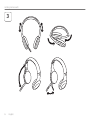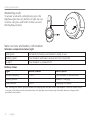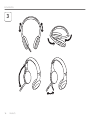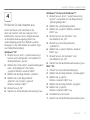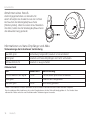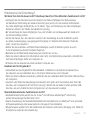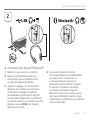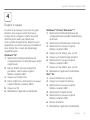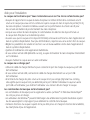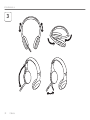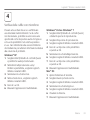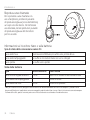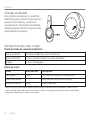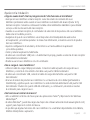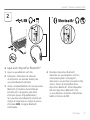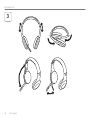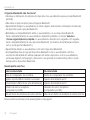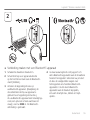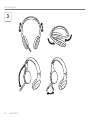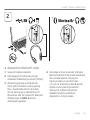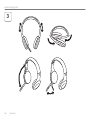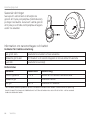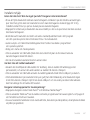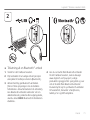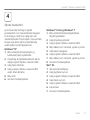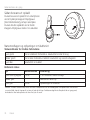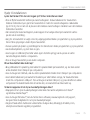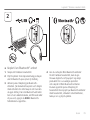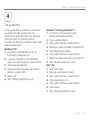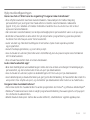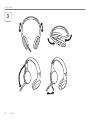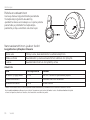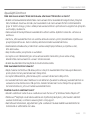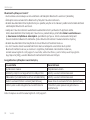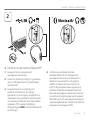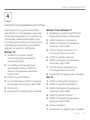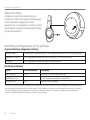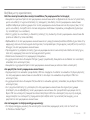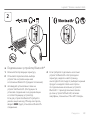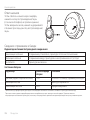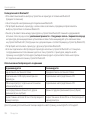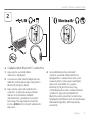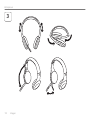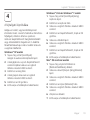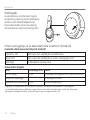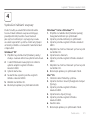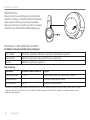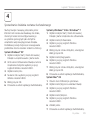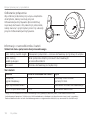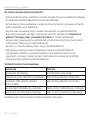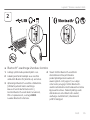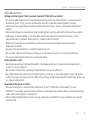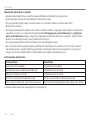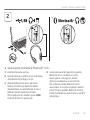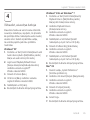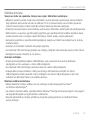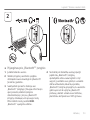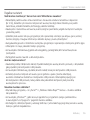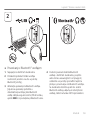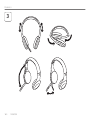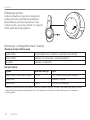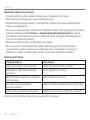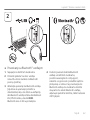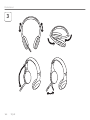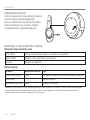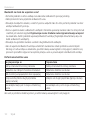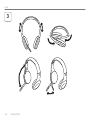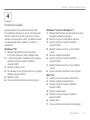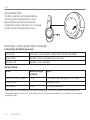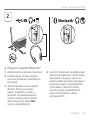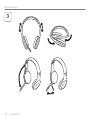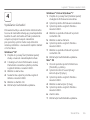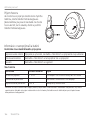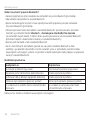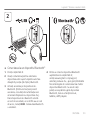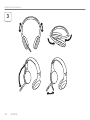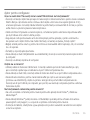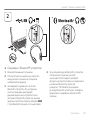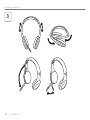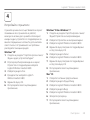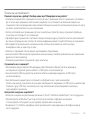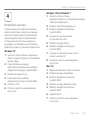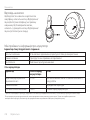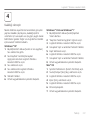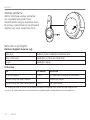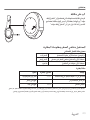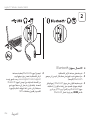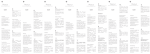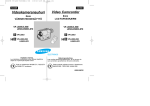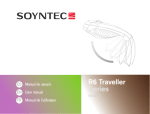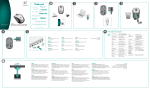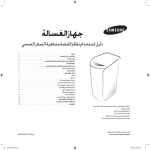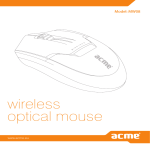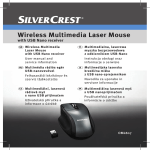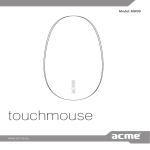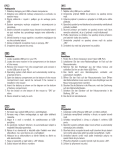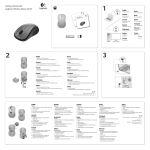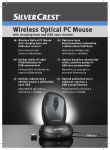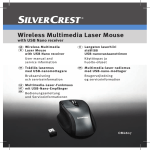Download DELL Logitech H800
Transcript
Getting started with Logitech® Wireless Headset H800 Logitech® Wireless Headset H800 Getting started with Logitech® Wireless Headset H800 2 Logitech® Wireless Headset H800 Contents English . . . . . . . . . . 5 Česká verze . . . . . . 117 Deutsch . . . . . . . . . .13 Po polsku . . . . . . . . 125 Français . . . . . . . . . .21 Eesti . . . . . . . . . . . 133 Italiano . . . . . . . . . .29 Latviski . . . . . . . . . 141 Español . . . . . . . . . .37 Lietuvių . . . . . . . . . 149 Português . . . . . . . . 45 Hrvatski . . . . . . . . . 157 Nederlands . . . . . . . .53 Srpski . . . . . . . . . . 165 Svenska . . . . . . . . . .61 Slovenščina. . . . . . . 173 Dansk . . . . . . . . . . .69 Slovenčina . . . . . . . 181 Norsk . . . . . . . . . . .77 Română . . . . . . . . . 189 Suomi . . . . . . . . . . .85 Български . . . . . . . 197 Ελληνικά . . . . . . . . . 93 Українська . . . . . . . 205 По-русски. . . . . . . . 101 Türkçe . . . . . . . . . 213 Magyar . . . . . . . . . 109 228 . . . . . . . . www.logitech.com/support العربية . . . . . . . . . . . . . . . . . . . . . . . 231 3 Logitech® Wireless Headset H800 Features Headset elements 1. Noise-canceling microphone 2. Flexible, rotating microphone boom 3. Adjustable headband 4. Sculpted ear pads 5. Charging port 6. Wireless connection status light 7. Battery status light Headset controls 8. Volume up 9. Volume down 10. Microphone mute 11. Play/pause or Answer call/end call 12. Next track/Fast Forward 13. Previous track/Rewind 14. Device selection switch Other elements 15. USB wireless Nano receiver 16. Nano receiver storage 17. USB charging cable 15 3 17 4 2 16 1 14 6 13 10 8 12 7 5 9 11 English 5 Getting started with 1 3 6 English Logitech® Wireless Headset H800 2 * Connecting to a Bluetooth® device 1. Power on the wireless headset. 2. Slide the Device Selection switch on the right ear cup to the Bluetooth (middle) position. 3. Activate paring on your Bluetooth device. (Refer to the documentation that comes with your device for pairing instructions.) If your Bluetooth device requests a security code, PIN, or pass code, enter 0000. The Bluetooth connection is made. * 4. To connect additional Bluetooth devices to the wireless headset, visit www.logitech.com/support, select your product, and find the FAQ about connecting multiple Bluetooth devices. You can pair up to seven Bluetooth devices with the headset, including smartphones, tablets, and MP3 players. English 7 Getting started with 3 8 English Logitech® Wireless Headset H800 4 Try the headset Listen to music or make an Internet call. If the headset doesn’t work, you may need to specify the headset as the default audio output/input device for your operating system. Also refer to Help with setup for additional troubleshooting advice. Windows® XP 1. Go to Start/Control Panel/Sounds and Audio devices/Audio tab. 2. In the Sound Playback/Default Device window, choose the Logitech Wireless Headset H800. 3. Select the Voice tab. 4. In the Voice tab, choose the Logitech Wireless Headset H800. 5. Click OK. 6. Restart your media application. Windows® Vista and Windows® 7 1. Go to Start/Control Panel/Sounds/ Playback Devices tab. 2. Choose Playback Devices. 3. Choose the Logitech Wireless Headset H800. 4. Click Set Default, and then click OK. 5. Select the Recording Tab. 6. Choose the Logitech Wireless Headset H800. 7. Click Set Default, and then click OK. 8. Restart your media application. Mac® OS 1. Open System Preferences. 2. Choose the Sound/Output tab. 3. Choose the Logitech Wireless Headset H800. 4. Select the Input tab. 5. Choose the Logitech Wireless Headset H800. 6. Close window. 7. Restart your media application. English 9 Getting started with Answering a call To answer a call with a smartphone, press the Play/Pause (phone icon) button on right ear cup. To end a call, press and hold for three seconds the Play/Pause button. Nano receiver and battery information Wireless connection status light Solid green Flashing green No light Connection made; your headset is ready to use Your headset and Nano receiver are not connected Your headset is powered off Battery status Light Red and beeping Battery Level <10% Description <30 minutes of talk time left Flashing amber Steady amber 100% Headset charging Charging complete Note: To charge the headset, plug the included USB charging cable into your headset and computer. When the headset battery is very low, a full charge can take up to three hours. But you don’t have to stop using the headset because it charges while you talk or listen to music. 10 English Logitech® Wireless Headset H800 Help with setup Something not sound right? No sound at all? Microphone not working? •Try moving the headset closer to the Nano receiver. The wireless connection status light on the headset turns solid green when the headset is in range (up to 40ft/12 m) with the Nano receiver. See the wireless performance table below for Nano receiver placement tips. •When using with the Nano receiver, the Device Selection switch on the headset should be set to the last position. •Make sure the headset is the active input/output audio device in both your application and operating system. For more information, see Test the headset. •Adjust the volume and microphone settings to an audible level in both your application and operating system. •Quit and restart your media application. •If you’re using a USB hub (powered or un-powered), try plugging the Nano receiver directly into your computer. •Try using the headset with another computer. Headset not charging? •Use the provided USB charging cable. Connect the cable to the charging port on the headset, and connect the other end of the cable to a USB port on your computer. •If you are using a USB hub, connect the charging cable directly to a USB port on your computer. •If the battery status light on the headset is not amber (solid or flashing), the headset is not receiving power from your computer’s USB port. Try another USB port on your computer, and then turn on or wake up your computer to charge the headset. Music controls not working? •Music controls for applications other than iTunes® and Windows Media Player® are not supported. •If you use Windows®, you can download an optional software enhancement from www.logitech.com/support to improve music control. •Some functions of the headset may not be supported depending on the tablet, smartphone and/ or application. English 11 Getting started with Bluetooth not connecting? •Set the device selection switch on the headset to the Bluetooth (middle) position. •Do not use the Nano receiver for a Bluetooth connection. •Try powering off the headset, and then power it back on by sliding the Device Selection switch to the Bluetooth position. •Re-establish pairing between the headset and your Bluetooth device. Initiate pairing for the headset by pressing and holding for five seconds the Volume + and Next track/ Fast forward buttons on the headset. Next, initiate paring for your Bluetooth device. (Consult the documentation that comes with your Bluetooth device.) •Try using the headset with a different Bluetooth device. •If you have paired more than one Bluetooth device to the wireless headset and are having trouble using any of these devices with the headset, visit www.logitech.com/support, select your product, and find the FAQ about connecting multiple Bluetooth devices. Wireless performance Not recommended Back of desktop tower Plugged into monitor or keyboard USB port USB hub (powered or non-powered) Recommended Front of desktop tower Directly plugged into the PC Directly plugged into the PC Right next to other receivers (laptop) Within three feet of wireless router Away from other receivers (laptop) More than three feet away from a wireless router For additional assistance, please visit www.logitech.com/support. 12 English Logitech® Wireless Headset H800 Funktionen Headset-Komponenten 1. Mikrofon mit Rauschunterdrückung 2. Flexibler, drehbarer Mikrofonbügel 3. Verstellbarer Kopfbügel 4. Geformte Ohrpolster 5. Ladeanschluss 6. Statusanzeige der kabellosen Verbindung 7. Akkustandsanzeige Headset-Bedienelemente 8. Lauter 9. Leiser 10. Mikrofon-Stummschaltung 11. Wiedergabe/Pause oder Anruf annehmen/Anruf beenden 12. Nächster Titel/Vorspulen 13. Vorheriger Titel/Zurückspulen 14. Schalter für Geräteauswahl Andere Komponenten 15. Kabelloser USB-Nano-Empfänger 16. Nano-Empfängerfach 17. USB-Ladekabel 15 3 17 4 2 16 1 14 6 13 10 8 12 7 5 9 11 Deutsch 13 Erste Schritte 1 3 14 Deutsch Logitech® Wireless Headset H800 2 * Anschließen eines Bluetooth®-Geräts 1. Schalten Sie das kabellose Headset ein. 2. Schieben Sie den Schalter zur Geräteauswahl an der rechten Hörmuschel auf die Bluetooth-Einstellung (Mitte). 3. Aktivieren Sie auf dem Bluetooth-Gerät das Pairing. (In der Dokumentation zu Ihrem Gerät finden Sie Anweisungen zum Pairing.) Falls Ihr Bluetooth-Gerät Sie zur Eingabe eines Sicherheitscodes, einer PIN oder eines Passcodes auffordert, geben Sie 0000 ein. Die Bluetooth-Verbindung wurde hergestellt. * 4. Um weitere Bluetooth-Geräte an das kabellose Headset anzuschließen, rufen Sie www.logitech.com/support auf, wählen Sie das Produkt aus und suchen Sie die häufig gestellten Fragen zum Anschluss mehrerer Bluetooth-Geräte. Sie können bis zu sieben Bluetooth-Geräte mit dem Headset pairen, darunter Smartphones, Tablet-Computer und MP3-Player. Deutsch 15 Erste Schritte 3 16 Deutsch Logitech® Wireless Headset H800 4 Probieren Sie das Headset aus. Hören Sie Musik oder telefonieren Sie über das Internet. Falls das Headset nicht funktioniert, müssen Sie es möglicherweise als Standard-Audioausgangsgerät bzw. -Audioeingangsgerät Ihres Betriebssystems festlegen. In der Hilfe finden Sie weitere Tipps zur Problembehandlung. Windows® XP 1. Klicken Sie auf „Start > Systemsteuerung > Sounds und Audiogeräte“ und wählen Sie die Registerkarte „Audio“. 2. Wählen Sie im Abschnitt „Soundwiedergabe“ unter „Standardgerät“ die Option „Logitech Wireless Headset H800“. 3. Wählen Sie die Registerkarte „Stimme“. 4. Wählen Sie in der Registerkarte „Stimme“ das Produkt „Logitech Wireless Headset H800“. 5. Klicken Sie auf „OK“. 6. Starten Sie die Multimedia-Anwendung neu. Windows® Vista und Windows® 7 1. Klicken Sie auf „Start > Systemsteuerung > Sounds“ und wählen Sie die Registerkarte „Wiedergabegeräte“. 2. Wählen Sie „Wiedergabegeräte“. 3. Wählen Sie „Logitech Wireless Headset H800“ aus. 4. Klicken Sie auf „Als Standard“ und anschließend auf „OK“. 5. Klicken Sie auf die Registerkarte „Aufnahme“. 6. Wählen Sie „Logitech Wireless Headset H800“ aus. 7. Klicken Sie auf „Als Standard“ und anschließend auf „OK“. 8. Starten Sie die Multimedia-Anwendung neu. Mac® OS 1. Öffnen Sie die Systemeinstellungen. 2. Wählen Sie die Registerkarte „Ton/Ausgabe“. 3. Wählen Sie „Logitech Wireless Headset H800“ aus. 4. Wählen Sie die Registerkarte „Eingabe“. 5. Wählen Sie „Logitech Wireless Headset H800“ aus. 6. Schließen Sie das Fenster. 7. Starten Sie die Multimedia-Anwendung neu. Deutsch 17 Erste Schritte Annehmen eines Anrufs Zum Entgegennehmen von Anrufen mit einem Smartphone drücken Sie an der rechten Hörmuschel die Wiedergabe/Pause-Taste (Telefonsymbol). Wenn Sie einen Anruf beenden möchten, halten Sie die Wiedergabe/Pause-Taste drei Sekunden lang gedrückt. Informationen zu Nano-Empfänger und Akku Statusanzeige der kabellosen Verbindung Leuchtet grün Blinkt grün LED leuchtet nicht Verbindung hergestellt; Headset ist einsatzbereit Headset und Nano-Empfänger sind nicht verbunden Headset ist ausgeschaltet Akkuzustand LED Rot und akustisches Signal Akkustand <10% Beschreibung <30 Minuten Sprechzeit verbleiben Blinkt gelb Leuchtet gelb 100% Headset wird aufgeladen Vollständig geladen Hinweis: Zum Laden des Headsets verbinden Sie das enthaltene USB-Kabel mit dem Headset und dem Computer. Bei sehr niedrigem Akkustand kann es bis zu drei Stunden dauern, bis der Akku vollständig geladen ist. Das Headset kann während des Ladens weiterhin zum Musikhören oder Telefonieren genutzt werden. 18 Deutsch Logitech® Wireless Headset H800 Probleme bei der Einrichtung? Mit dem Ton stimmt etwas nicht? Überhaupt kein Ton? Das Mikrofon funktioniert nicht? •Verringern Sie den Abstand zwischen Headset und Nano-Empfänger. Die Statusanzeige der kabellosen Verbindung am Headset leuchtet grün, wenn sich das Headset in Reichweite des Nano-Empfängers befindet (bis zu 12 Meter). Tipps zur Platzierung des Nano-Empfängers finden Sie unten in der Tabelle zur kabellosen Leistung. •Bei Verwendung des Nano-Empfängers muss der Schalter zur Geräteauswahl am Headset in der letzten Stellung stehen. •Achten Sie darauf, dass das Headset sowohl in der Anwendung als auch im Betriebssystem als aktives Audioeingangs-/-ausgangsgerät festgelegt ist. Weitere Informationen finden Sie unter „Testen des Headsets“. •Stellen Sie die Lautstärke- und Mikrofoneinstellungen sowohl im Betriebssystem als auch in der Anwendung auf einen hörbaren Pegel ein. •Beenden Sie die Multimedia-Anwendung und starten Sie sie neu. •Wenn Sie einen USB-Hub (strombetrieben oder nicht strombetrieben) verwenden, schließen Sie den Nano-Empfänger direkt am Computer an. •Probieren Sie das Headset an einem anderen Computer aus. Headset wird nicht geladen? •Verwenden Sie das mitgelieferte USB-Ladekabel. Schließen Sie das Kabel am Ladeanschluss des Headsets an und verbinden Sie es mit einem USB-Anschluss am Computer. •Wenn Sie einen USB-Hub verwenden, verbinden Sie das Ladekabel direkt mit einem USB-Anschluss am Computer. •Leuchtet oder blinkt die Akkuanzeige am Headset nicht gelb, wird das Headset über den USBAnschluss am Computer nicht mit Strom versorgt. Stecken Sie das Kabel in einen anderen USBAnschluss an und schalten Sie den Computer ein, um das Headset zu laden. Musik-Bedienelemente funktionieren nicht? •Musik-Bedienelemente werden nur für iTunes® und Windows Media Player® unterstützt, andere Anwendungen funktionieren nicht. •Zwecks Erweiterung der Musik-Bedienelemente können Benutzer von Windows® eine optionale Softwareerweiterung unter www.logitech.com/support herunterladen. •Möglicherweise werden nicht alle Funktionen des Headsets unterstützt, abhängig vom Tablet-PC, Smartphone und/oder der Anwendung. Deutsch 19 Erste Schritte Keine Bluetooth-Verbindung? •Schieben Sie den Schalter zur Geräteauswahl am Headset auf die Bluetooth-Einstellung (Mitte). •Verwenden Sie bei Bluetooth-Verbindungen keinen Nano-Empfänger. •Schalten Sie das Headset durch Verschieben des Schalters für die Geräteauswahl in die BluetoothStellung aus und wieder ein. •Stellen Sie den Verbindungsaufbau zwischen Headset und Bluetooth-Gerät wieder her. Halten Sie dazu am Headset die Tasten Lautstärke + und Nächster Titel/Vorspulen fünf Sekunden lang gedrückt. Aktivieren Sie als Nächstes das Pairing auf dem Bluetooth-Gerät. (Informationen dazu finden Sie in der Dokumentation zum Bluetooth-Gerät.) •Verwenden Sie das Headset mit einem anderen Bluetooth-Gerät. •Wenn Sie mehr als ein Bluetooth-Gerät mit dem kabellosen Headset gepairt haben und bei der Nutzung dieser Geräte mit dem Headset Probleme auftreten, rufen Sie www.logitech.com/ support auf, wählen Sie das Produkt aus und suchen Sie nach den häufig gestellten Fragen zum Anschluss mehrerer Bluetooth-Geräte. Kabellose Leistung Nicht empfohlen Rückseite des Computers Verbunden mit USB-Anschluss an Monitor oder Tastatur Empfohlen Vorderseite des Computers Direkt am PC angeschlossen USB-Hub (strombetrieben oder nicht strombetrieben) Direkt neben anderen Empfängern (Notebook) Weniger als 1 Meter Abstand zum kabellosen Router Direkt am PC angeschlossen Entfernt von anderen Empfängern (Notebook) Über 1 Meter Abstand zum kabellosen Router Weitere Informationen finden Sie unter www.logitech.com/support. 20 Deutsch Logitech® Wireless Headset H800 Fonctions Description du casque 1. Micro anti-bruits 2. Tige de micro modulable 3. Bandeau réglable 4. Oreillettes sculptées 5. Port de charge 6. Témoin d'état de la connexion sans fil 7. Témoin de charge des piles Commandes du casque 8. Volume + 9. Volume 10. Mise en sourdine du microphone 11. Lecture/Pause ou Réception/fin d'appel 12. Piste suivante/Avance rapide 13. Piste précédente/Retour rapide 14. Commutateur de sélection de dispositif Autres éléments 15. Nano-récepteur USB sans fil 16. Stockage du nano-récepteur 17. Câble de charge USB 15 3 17 4 2 16 1 14 6 13 10 8 12 7 5 9 11 Français 21 Première utilisation 1 3 22 Français Logitech® Wireless Headset H800 2 * Connexion d'un dispositif Bluetooth® 1. Mettez le casque sans fil sous tension. 2. Placez le commutateur de sélection de dispositif situé sur l'oreillette droite sur la position Bluetooth (milieu). 3. Activez le couplage sur votre dispositif Bluetooth. Pour obtenir des instructions concernant le couplage, consultez la documentation fournie avec le dispositif. Si votre dispositif Bluetooth vous demande un code de sécurité, un code PIN ou un mot de passe, saisissez 0000. La connexion Bluetooth est activée. * 4. Pour savoir comment connecter des dispositifs Bluetooth supplémentaires au casque sans fil, rendez-vous sur le site www.logitech.com/support, sélectionnez votre produit et consultez les questions fréquentes concernant la connexion de plusieurs dispositifs Bluetooth. Vous pouvez coupler jusqu’à sept dispositifs Bluetooth avec le casque, notamment des smartphones, des Tablet PC et des lecteurs MP3. Français 23 Première utilisation 3 24 Français Logitech® Wireless Headset H800 4 Essayez le casque Ecoutez de la musique ou passez un appel Internet. Si le casque ne fonctionne pas, essayez de le configurer comme dispositif d'entrée/sortie audio par défaut pour votre système d'exploitation. Reportez-vous également à la section Aide pour l'installation pour obtenir des conseils de dépannage supplémentaires. Windows® XP 1. Sélectionnez Démarrer/Panneau de configuration/Sons et périphériques audio/ onglet Audio. 2. Dans la fenêtre Lecture audio/Unité par défaut, sélectionnez Logitech Wireless Headset H800. 3. Cliquez sur l'onglet Voix. 4. Dans l'onglet Voix, sélectionnez le casque Logitech Wireless Headset H800. 5. Cliquez sur OK. 6. Redémarrez l'application multimédia. Windows® Vista et Windows® 7 1. Sélectionnez Démarrer/Panneau de configuration/Sons/onglet Périphériques de lecture. 2. Sélectionnez Périphériques de lecture. 3. Sélectionnez le casque Logitech Wireless Headset H800. 4. Cliquez sur Par défaut, puis sur OK. 5. Cliquez sur l'onglet Enregistrement. 6. Sélectionnez le casque Logitech Wireless Headset H800. 7. Cliquez sur Par défaut, puis sur OK. 8. Redémarrez l'application multimédia. Mac® OS 1. Ouvrez Préférences Système. 2. Cliquez sur l'onglet Son/Sortie. 3. Sélectionnez le casque Logitech Wireless Headset H800. 4. Sélectionnez l'onglet Entrée. 5. Sélectionnez le casque Logitech Wireless Headset H800. 6. Fermez la fenêtre. 7. Redémarrez l'application multimédia. Français 25 Première utilisation Réponse à un appel Pour répondre à un appel avec un smartphone, appuyez sur le bouton Lecture/Pause (icône de téléphone) situé sur l'oreillette droite. Pour terminer un appel, appuyez sur le bouton Lecture/Pause et maintenez-le enfoncé pendant trois secondes. Informations concernant le nano-récepteur et les piles Témoin d’état de la connexion sans fil Témoin vert allumé en continu Témoin clignotant en vert Témoin éteint Connexion établie, votre casque est prêt à être utilisé Votre casque et votre nano-récepteur ne sont pas connectés Votre casque est éteint Etat de la batterie Lumière Témoin rouge avec un bip Niveau de la batterie <10% Témoin clignotant en orange Témoin orange allumé en continu 100% Description Il vous reste moins de 30 minutes de communication. Casque en charge Charge terminée Remarque: pour recharger le casque, branchez-le sur votre ordinateur à l'aide du câble de charge USB fourni. Lorsque la batterie du casque est très faible, une charge complète peut prendre jusqu'à trois heures. Cependant, vous pouvez continuer à discuter ou à écouter de la musique pendant le chargement du casque. 26 Français Logitech® Wireless Headset H800 Aide pour l'installation Le casque ne fonctionne pas? Vous n'entendez aucun son? Le micro ne fonctionne pas? •Essayez de rapprocher le casque du nano-récepteur. Le témoin d’état de la connexion sans fil situé sur le casque passe au vert en continu lorsque le casque est dans le rayon de portée (12 m) du nano-récepteur. Consultez le tableau suivant sur les performances du mode sans fil pour des conseils en matière de positionnement du nano-récepteur. •Lorsque vous utilisez le nano-récepteur, le commutateur de sélection de dispositif situé sur le casque doit être placé sur la dernière position. •Assurez-vous que le casque est le dispositif d'entrée/sortie audio actif à la fois dans l'application et dans le système d'exploitation. Pour plus d'informations, reportez-vous à la section Test du casque. •Réglez les paramètres de volume et du micro sur un niveau audible à la fois dans l'application et dans le système d'exploitation. •Quittez et redémarrez votre application multimédia. •Si vous utilisez un hub USB (alimenté ou non), essayez de brancher le nano-récepteur directement sur l’ordinateur. •Essayez d'utiliser le casque avec un autre ordinateur. Le casque ne se charge pas? •Utilisez le câble de charge USB fourni pour connecter le port de charge du casque au port USB de l'ordinateur. •Si vous utilisez un hub USB, connectez le câble de charge directement sur un port USB de l'ordinateur. •Si le témoin de charge des piles situé sur le casque n'est pas orange (clignotant ou continu), cela signifie que le casque n'est pas alimenté par le port USB de l'ordinateur. Essayez un autre port USB sur l'ordinateur, puis mettez l'ordinateur sous tension afin de charger le casque. Les commandes de musique ne fonctionnent pas? •Les commandes de musique pour les applications autres qu'iTunes® et Windows Media Player® ne sont pas prises en charge. •Les utilisateurs de Windows® peuvent télécharger une amélioration logicielle facultative à partir du site www.logitech.com/support pour améliorer le contrôle de la musique. •Certaines fonctions du casque risquent de ne pas être prises en charge en fonction de la tablette, du smartphone et/ou de l’application. Français 27 Première utilisation La connexion Bluetooth ne fonctionne pas ? •Réglez le commutateur de sélection de dispositif situé sur le casque sur la position Bluetooth (milieu). •N’utilisez pas le nano-récepteur pour une connexion Bluetooth. •Essayez de mettre le casque hors tension, puis remettez-le sous tension en réglant le commutateur de sélection de dispositif sur la position Bluetooth. •Rétablissez le couplage entre le casque et le dispositif Bluetooth. Démarrez le couplage du casque en appuyant sur les boutons Volume + et Piste suivante/Avance rapide situés sur le casque et en les maintenant enfoncés pendant cinq secondes. Démarrez ensuite le couplage de votre dispositif Bluetooth. Consultez la documentation fournie avec le dispositif Bluetooth. •Essayez d'utiliser le casque avec un dispositif Bluetooth différent. •Si vous avez couplé plusieurs dispositifs Bluetooth au casque sans fil et que vous ne parvenez pas à utiliser ces dispositifs avec le casque, visitez le site www.logitech.com/support, sélectionnez votre produit et consultez les questions fréquentes concernant la connexion de plusieurs dispositifs Bluetooth. Performance sans fil Non recommandé Arrière de tour Branché sur le port USB d'un écran ou d'un clavier Recommandé Façade de tour Branché directement sur l'ordinateur Hub USB (alimenté ou non) A proximité directe d'autres récepteurs (ordinateur portable) A moins d'un mètre du routeur sans fil Branché directement sur l'ordinateur A distance d'autres récepteurs (ordinateur portable) A plus d'un mètre du routeur sans fil Pour toute aide supplémentaire, visitez le site www.logitech.com/support. 28 Français Logitech® Wireless Headset H800 Caratteristiche Elementi delle cuffie con microfono 1. Microfono con eliminazione del rumore 2. Braccio del microfono girevole e flessibile 3. Fascia per la testa regolabile 4. Imbottiture anatomiche per le orecchie 5. Porta di ricarica 6. Spia di stato della connessione wireless 7. Spia di stato della batteria Controlli sulle cuffie con microfono 8. Aumento del volume 9. Riduzione del volume 10. Disattivazione del microfono 11. Riproduzione/Pausa o Risposta/ Terminazione delle chiamate 12. Brano successivo/Avanzamento veloce 13. Brano precedente/Riavvolgimento 14. Interruttore di selezione del dispositivo Altri elementi 15. Ricevitore Nano USB wireless 16. Vano per riporre il ricevitore Nano 17. Cavo di ricarica USB 15 3 17 4 2 16 1 14 6 13 10 8 12 7 5 9 11 Italiano 29 Introduzione a 1 3 30 Italiano Logitech® Wireless Headset H800 2 * * Connessione a un dispositivo Bluetooth® 1. Accendere le cuffie con microfono wireless. 2. Spostare l'interruttore di selezione del dispositivo sul copri orecchie destro sul simbolo della connessione Bluetooth (al centro). 3. Attivare la funzione di pairing sul dispositivo Bluetooth. Fare riferimento alla documentazione fornita con il dispositivo per istruzioni relative al pairing. Se il dispositivo Bluetooth richiede un codice di sicurezza, un PIN o un codice di protezione, immettere 0000. Viene stabilita la connessione Bluetooth. 4. Per la connessione di ulteriori dispositivi Bluetooth alle cuffie wireless, accedere alla pagina www.logitech.com/support, selezionare il prodotto e individuare fra le domande frequenti quella relativa alla connessione di più dispositivi Bluetooth. È possibile eseguire il pairing di un massimo di sette dispositivi Bluetooth con le cuffie, compresi smartphone, PC tablet e lettori MP3. Italiano 31 Introduzione a 3 32 Italiano Logitech® Wireless Headset H800 4 Verifica delle cuffie con microfono Provare ad ascoltare musica o a effettuare una chiamata tramite Internet. Se le cuffie non funzionano, potrebbe essere necessario specificarle come dispositivo audio di ingresso e di uscita predefinito nel sistema operativo in uso. Fare riferimento alla sezione Problemi di installazione per ulteriori informazioni relative alla soluzione di problemi. Windows® XP 1. Scegliere Start/Pannello di controllo/Suoni e periferiche audio/scheda Audio. 2. Nella finestra Riproduzione suoni/ Periferica predefinita, scegliere Logitech Wireless Headset H800. 3. Selezionare la scheda Voce. 4. Nella scheda Voce, scegliere Logitech Wireless Headset H800. 5. Fare clic su OK. 6. Riavviare l'applicazione multimediale. Windows® Vista e Windows® 7 1. Scegliere Start/Pannello di controllo/Suoni/ scheda Dispositivi di riproduzione. 2. Scegliere Dispositivi di riproduzione. 3. Scegliere Logitech Wireless Headset H800. 4. Fare clic su Imposta come predefinito e quindi su OK. 5. Selezionare la scheda Registrazione. 6. Scegliere Logitech Wireless Headset H800. 7. Fare clic su Imposta come predefinito e quindi su OK. 8. Riavviare l'applicazione multimediale. Mac® OS 1. Aprire Preferenze di Sistema. 2. Scegliere Suono/scheda Uscita. 3. Scegliere Logitech Wireless Headset H800. 4. Selezionare la scheda Ingresso. 5. Scegliere Logitech Wireless Headset H800. 6. Chiudere la finestra. 7. Riavviare l'applicazione multimediale. Italiano 33 Introduzione a Risposta a una chiamata Per rispondere a una chiamata con uno smartphone, premere il pulsante di riproduzione/pausa (icona del telefono) sul copri orecchie destro. Per terminare una chiamata, tenere premuto il pulsante di riproduzione/pausa del microfono per tre secondi. Informazioni sul ricevitore Nano e sulla batteria Spia di stato della connessione senza fili Luce verde fissa Luce verde lampeggiante Luce spenta Connessione effettuata; le cuffie sono pronte all'uso Le cuffie e il ricevitore Nano non sono collegati Le cuffie sono spente Stato della batteria Spia Luce rossa e segnale acustico Livello batteria <10% Descrizione Meno di 30 minuti di autonomia rimasti Luce arancione lampeggiante Luce arancione fissa 100% Cuffie in carica Ricarica completata Nota: per ricaricare le cuffie, collegare il cavo di ricarica USB fornito in dotazione alle cuffie e al computer. Quando il livello di carica della batteria è molto basso, una carica completa può richiedere fino a tre ore. Non è tuttavia necessario interrompere l'utilizzo delle cuffie, poiché la ricarica può essere effettuata durante una chiamata o l'ascolto di musica. 34 Italiano Logitech® Wireless Headset H800 Problemi di installazione L'audio non viene riprodotto correttamente oppure non viene riprodotto affatto e/o il microfono non funziona •Provare ad avvicinare le cuffie al ricevitore Nano. L’indicatore di stato della connessione wireless posto sulle cuffie si illumina di luce verde fissa quando le cuffie si trovano nel raggio del ricevitore (fino a 12 metri). Per consigli su dove posizionare il ricevitore Nano, vedere la seguente tabella sulle prestazioni wireless. •Quando le cuffie vengono utilizzate con il ricevitore Nano, l’interruttore di selezione del dispositivo posto sulle cuffie deve essere impostato sull’ultima posizione. •Verificare che le cuffie siano impostate come dispositivo di ingresso/uscita audio attivo nell'applicazione e nel sistema operativo in uso. Per ulteriori informazioni, vedere la sezione relativa alla verifica delle cuffie. •Nel sistema operativo e nell'applicazione in uso, regolare le impostazioni del volume e del microfono su un livello udibile. •Chiudere l'applicazione multimediale e riavviarla. •Se si utilizza un hub USB (alimentato o non alimentato), inserire il ricevitore Nano direttamente nel computer, se possibile. •Provare a utilizzare le cuffie con un diverso computer. Le cuffie non si ricaricano •Utilizzare il cavo di ricarica USB in dotazione. Collegare una estremità del cavo alla porta di ricarica delle cuffie e l'altra estremità a una porta USB del computer. •Se si utilizza un hub USB, collegare il cavo di ricarica direttamente alla porta USB del computer. •Se la spia di stato della batteria posta sulle cuffie non è di colore arancione (fissa o lampeggiante), le cuffie non ricevono l'alimentazione dalla porta USB del computer. Provare a utilizzare un'altra porta USB, quindi accendere o attivare il computer per ricaricare le cuffie. I controlli della riproduzione audio non funzionano •I controlli della riproduzione audio per applicazioni diverse da iTunes® e Windows Media Player® non sono supportati. •Gli utenti di Windows® possono scaricare un'interpolazione software opzionale dal sito www.logitech.com/support per migliorare i controlli della riproduzione audio. •A seconda del tablet, dello smartphone e/o dell’applicazione in uso, alcune funzioni delle cuffie potrebbero non essere supportate. Italiano 35 Introduzione a Connessione Bluetooth non attiva •Spostare l'interruttore di selezione del dispositivo sul simbolo della connessione Bluetooth (al centro). •Non utilizzare il ricevitore Nano per la connessione Bluetooth. •Provare a spegnere le cuffie e quindi a riaccenderle spostando l'interruttore di selezione del dispositivo sul simbolo della connessione Bluetooth. •Ristabilire il pairing tra le cuffie e il dispositivo Bluetooth. Avviare il pairing delle cuffie tenendo premuti per cinque secondi i pulsanti di aumento del volume e di brano successivo/ avanzamento veloce sulle cuffie. Al termine, avviare il pairing per il dispositivo Bluetooth (fare riferimento alla documentazione fornita con il dispositivo Bluetooth). •Provare a utilizzare le cuffie con un diverso dispositivo Bluetooth. •Se è stato eseguito il pairing delle cuffie wireless con più dispositivi Bluetooth e si verificano problemi durante l'utilizzo di uno o più dispositivi con le cuffie, accedere a www.logitech.com/ support, selezionare il prodotto e individuare fra le domande frequenti quella relativa alla connessione di più dispositivi Bluetooth. Prestazioni wireless Opzione non consigliata Parte posteriore dello chassis del computer Collegamento alla porta USB di monitor o tastiera Opzione consigliata Parte anteriore dello chassis del computer Collegamento diretto al PC Hub USB (acceso o spento) Vicino ad altri ricevitori (laptop) A meno di un metro dal router wireless Collegamento diretto al PC Lontano da altri ricevitori (laptop) A più di un metro dal router wireless Per ulteriore assistenza, visitare la pagina www.logitech.com/support. 36 Italiano Logitech® Wireless Headset H800 Características Elementos del casco telefónico 1. Micrófono con supresión de ruido 2. Varilla de micrófono flexible y giratoria 3. Diadema ajustable 4. Almohadillas anatómicas 5. Puerto de carga 6. Diodo de estado de conexión inalámbrica 7. Diodo de estado de pila Controles del casco 8. Subir volumen 9. Bajar volumen 10. Silenciamiento del micrófono 11. Reproducir/pausa o Respuesta/finalización de llamada 12. Pista siguiente/Avance rápido 13. Pista anterior/Rebobinado 14. Conmutador de selección de dispositivos Otros elementos 15. Nano receptor inalámbrico USB 16. Compartimento del nano receptor 17. Cable de carga USB 15 3 17 4 2 16 1 14 6 13 10 8 12 7 5 9 11 Español 37 Utilización 1 3 38 Español Logitech® Wireless Headset H800 2 * Conexión a un dispositivo Bluetooth® 1. Encienda el casco telefónico inalámbrico. 2. Deslice el conmutador de selección de dispositivos del auricular derecho hasta la posición de Bluetooth (central). 3. Active el modo de emparejamiento en el dispositivo Bluetooth. (Consulte la documentación que se suministra con el dispositivo para obtener instrucciones detalladas). Si el dispositivo Bluetooth solicita un código de seguridad, un PIN o una clave de acceso, escriba 0000. Se establecerá la conexión Bluetooth. * 4. Para conectar dispositivos Bluetooth adicionales al casco telefónico inalámbrico, visite www.logitech.com/ support, seleccione su producto y busque las preguntas más habituales sobre la conexión de varios dispositivos Bluetooth. Puede emparejar hasta siete dispositivos Bluetooth con el casco telefónico, incluidos teléfonos Smartphone, tabletas y reproductores de MP3. Español 39 Utilización 3 40 Español Logitech® Wireless Headset H800 4 Pruebe el casco telefónico Escuche música o realice una llamada por Internet. Si el casco telefónico no funciona, puede que deba configurarlo como el dispositivo de entrada/salida de audio predeterminado del sistema operativo. Consulte Ayuda con la instalación para obtener asistencia adicional. Windows® XP 1. Vaya a Inicio/Panel de control/Dispositivos de sonido y audio/ficha Audio. 2. En la ventana Reproducción de sonido/ Dispositivo predeterminado, elija Logitech Wireless Headset H800. 3. Seleccione la ficha Voz. 4. En la ficha Voz, elija Logitech Wireless Headset H800. 5. Haga clic en Aceptar. 6. Reinicie la aplicación multimedia. Windows® Vista y Windows® 7 1. Vaya a Inicio/Panel de control/Sonidos/ ficha Dispositivos de reproducción. 2. Elija Dispositivos de reproducción. 3. Seleccione Logitech Wireless Headset H800. 4. Haga clic en Predeterminar y, a continuación, en Aceptar. 5. Seleccione la ficha Grabación. 6. Seleccione Logitech Wireless Headset H800. 7. Haga clic en Predeterminar y, a continuación, en Aceptar. 8. Reinicie la aplicación multimedia. Mac® OS 1. Abra Preferencias del Sistema. 2. Seleccione Sonido/ficha Salida. 3. Seleccione Logitech Wireless Headset H800. 4. Seleccione la ficha Entrada. 5. Seleccione Logitech Wireless Headset H800. 6. Cierre la ventana. 7. Reinicie la aplicación multimedia. Español 41 Utilización Contestar una llamada Para contestar una llamada con un teléfono Smartphone, pulse el botón de reproducción/ pausa (icono de teléfono), situado en el auricular derecho. Para finalizar una llamada, mantenga pulsado el botón de reproducción/ pausa durante tres segundos. Información de pila y nano receptor Diodo de estado de conexión inalámbrica Verde permanente Verde intermitente Apagado Conexión establecida; casco listo para usar El casco y el nano receptor no están conectados El casco está apagado Estado de la pila Diodo Rojo y pitido Nivel de pilas <10% Descripción < 30 minutos de tiempo de conversación Ámbar intermitente Ámbar permanente 100% Casco telefónico en proceso de carga Carga completada Nota: para cargar el casco telefónico, conecte el cable de carga USB incluido al casco y al ordenador. Cuando el nivel de carga es muy bajo, la pila puede tardar hasta tres horas en cargarse. Sin embargo, puede seguir usando el casco telefónico, ya que puede cargarlo mientras habla o escucha música. 42 Español Logitech® Wireless Headset H800 Ayuda con la instalación ¿Algo no suena bien? ¿No hay ningún sonido? ¿No funciona el micrófono? •Acerque el casco telefónico al nano receptor. La luz de estado de conexión del casco telefónico permanece verde cuando el casco telefónico está dentro del alcance (hasta 12 m) del nano receptor. Consulte a continuación la tabla sobre rendimiento inalámbrico para obtener consejos sobre la colocación del nano receptor. •Cuando se usa el nano receptor, el conmutador de selección de dispositivos del casco telefónico debe estar en la última posición. •Asegúrese de que el casco telefónico sea el dispositivo de entrada/salida de audio activo en la aplicación y el sistema operativo. Si desea más información, consulte la sección de prueba del casco telefónico. •Ajuste la configuración de volumen y el micrófono a un nivel audible en la aplicación y el sistema operativo. •Cierre y reinicie la aplicación multimedia. •Si utiliza un concentrador USB (con o sin alimentación propia), pruebe a conectar el nano receptor directamente al ordenador. •Pruebe a usar el casco telefónico con otro ordenador. ¿No se carga el casco telefónico? •Utilice el cable de carga USB proporcionado. Conecte el cable al puerto de carga del casco telefónico y conecte el otro extremo del cable a un puerto USB del ordenador. •Si utiliza un concentrador USB, conecte el cable de carga directamente a un puerto USB del ordenador. •Si la luz de estado de pila del casco telefónico no se muestra de color ámbar (permanente o intermitente), significa que el casco telefónico no está recibiendo alimentación del puerto USB del ordenador. Pruebe otro puerto USB del ordenador y, a continuación, encienda o reactive el ordenador para cargar el casco. ¿No funciona el control de música? •Sólo se admiten controles de música para las aplicaciones iTunes® y Reproductor de Windows Media Player®. •Si utiliza Windows®, puede descargar una mejora de software adicional desde www.logitech.com/ support para mejorar el control de música. •Es posible que algunas funciones del casco telefónico no se admitan dependiendo de la tableta, teléfono Smartphone o aplicación. Español 43 Utilización ¿No funciona la conexión Bluetooth? •Coloque el conmutador de selección de dispositivos en la posición de Bluetooth (central). •No utilice el nano receptor para las conexiones Bluetooth. •Apague el casco telefónico y vuelva a encenderlo deslizando el conmutador de selección de dispositivos a la posición Bluetooth. •Restablezca el emparejamiento entre el casco telefónico y el dispositivo Bluetooth. Para iniciar el emparejamiento del casco telefónico, mantenga pulsados los botones de aumento de volumen y pista siguiente/avance rápido durante cinco segundos. A continuación, inicie el modo de emparejamiento en el dispositivo Bluetooth. (Consulte la documentación suministrada con el dispositivo Bluetooth). •Utilice el casco telefónico con otro dispositivo Bluetooth. •Si ha emparejado más de un dispositivo Bluetooth con el casco telefónico inalámbrico y tiene problemas para usar alguno de estos dispositivos con el casco, visite www.logitech.com/support, seleccione su producto y busque las preguntas más habituales sobre la conexión de varios dispositivos Bluetooth. Rendimiento inalámbrico No se recomienda Parte posterior de ordenador de sobremesa Conexión a puerto USB de monitor o teclado Se recomienda Parte frontal de ordenador de sobremesa Conexión directa al PC Concentrador USB (con o sin alimentación propia) Justo al lado de otros receptores (portátil) A menos de un metro de un enrutador inalámbrico Conexión directa al PC Lejos de otros receptores (portátil) A más de un metro de un enrutador inalámbrico Para obtener asistencia adicional, visite www.logitech.com/support. 44 Español Logitech® Wireless Headset H800 Características Elementos dos auscultadores 1. Microfone eliminador de ruídos 2. Haste de microfone flexível e rotativa 3. Alça ajustável 4. Auscultadores esculpidos 5. Porta de carregamento 6. Luz de estado de ligação sem fios 7. Luz de estado da bateria Controlos dos auscultadores 8. Aumentar volume 9. Diminuir volume 10. Microfone sem som 11. Reproduzir/pausa ou Atender/ terminar chamada. 12. Faixa seguinte/Avanço rápido 13. Faixa anterior/Retroceder 14. Interruptor de selecção de dispositivo Outros elementos 15. Nano-receptor sem fios USB 16. Armazenamento do nano-receptor 17. Cabo de carregamento USB 15 3 17 4 2 16 1 14 6 13 10 8 12 7 5 9 11 Português 45 Introdução ao 1 3 46 Português Logitech® Wireless Headset H800 2 * Ligar a um dispositivo Bluetooth® 1. Ligue os auscultadores sem fios. 2. Desloque o interruptor de selecção do dispositivo no auricular direito para a posição Bluetooth (central). 3. Active o emparelhamento do seu dispositivo Bluetooth. (Consulte a documentação incluída com o dispositivo para obter instruções para o emparelhamento.) Se o seu dispositivo Bluetooth solicitar um código de segurança ou código de acesso, introduza 0000. A ligação Bluetooth é efectuada. * 4. Para ligar dispositivos Bluetooth adicionais aos auscultadores sem fios, visite www.logitech.com/support, seleccione o seu produto e localize a FAQ sobre o modo de emparelhar vários dispositivos Bluetooth. Pode emparelhar até sete dispositivos Bluetooth com os auscultadores, incluindo smartphones, tablets e leitores de MP3. Português 47 Introdução ao 3 48 Português Logitech® Wireless Headset H800 4 Experimente os auscultadores Ouça música ou faça uma chamada telefónica através da Internet. Se os auscultadores não funcionarem, poderá ser necessário especificar os auscultadores como dispositivo de entrada/ saída de áudio predefinido no seu sistema operativo. Consulte também a Ajuda de configuração para obter conselhos adicionais para resolução de problemas. Windows® XP 1. Aceda a Iniciar/Painel de controlo/Sons e dispositivos de áudio/separador Áudio. 2. Na janela Reprodução de Áudio/ Dispositivo predefinido, seleccione Logitech Wireless Headset H800. 3. Seleccione o separador Voz. 4. No separador Voz, seleccione Logitech Wireless Headset H800. 5. Clique em OK. 6. Reinicie a aplicação multimédia. Windows® Vista e Windows® 7 1. Aceda a Iniciar/Painel de controlo/Sons/ separador Dispositivos de reprodução. 2. Escolha Dispositivos de Reprodução. 3. Seleccione Logitech Wireless Headset H800. 4. Clique em Predefinir e, em seguida, clique OK. 5. Seleccione o separador Gravação. 6. Seleccione Logitech Wireless Headset H800. 7. Clique em Predefinir e, em seguida, clique OK. 8. Reinicie a aplicação multimédia. Mac® OS 1. Abra as Preferências do Sistema. 2. Seleccione o separador Som/Saída. 3. Seleccione Logitech Wireless Headset H800. 4. Seleccione o separador Entrada. 5. Seleccione Logitech Wireless Headset H800. 6. Feche a janela. 7. Reinicie a aplicação multimédia. Português 49 Introdução ao Atender uma chamada Para atender uma chamada, prima o botão Reproduzir/pausa (ícone do telefone) no auricular direito. Para terminar uma chamada, mantenha premido o botão Reproduzir/pausa durante três segundos. Informações sobre o nano-receptor e a bateria Luz de estado da ligação sem fios Verde sólido Verde intermitente Sem luz Ligação efectuada; auscultadores prontos a utilizar Os auscultadores e o nano-receptor não estão em ligação Os auscultadores estão desligados Estado da bateria Luz Vermelho e sinal sonoro Nível das pilhas <10% Descrição < 30 minutos de tempo de conversação restantes Âmbar intermitente Âmbar fixo 100% Auscultadores em carregamento Carregamento completo Nota: Para carregar os auscultadores, ligue o cabo de carregamento USB aos auscultadores e ao computador. Quando o nível da bateria se encontra muito baixo, o carregamento total pode demorar até três horas. Não é necessário parar de utilizar os auscultadores porque o carregamento é efectuado enquanto fala ou ouve música. 50 Português Logitech® Wireless Headset H800 Ajuda com a configuração Existe algum problema com o som? Sem som? O microfone não funciona? •Experimente aproximar os auscultadores e o nano-receptor. A luz de estado da ligação sem fios nos auscultadores ilumina-se em verde sólido quando os auscultadores se encontram ao alcance (até 12 m) do nano-receptor. Consulte a tabela de desempenho da tecnologia sem fios abaixo para obter sugestões sobre a colocação do nano-receptor. •Quando utilizar o nano-receptor, o interruptor de selecção do dispositivo nos auscultadores deve estar na última posição. •Certifique-se de que os auscultadores estão definidos como a entrada/saída de áudio activa na sua aplicação e no sistema operativo. Para mais informações, consulte Testar os auscultadores. •Ajuste as definições do microfone e volume para um nível audível na aplicação e no sistema operativo. •Encerre e reinicie a sua aplicação multimédia. •Se estiver a utilizar um concentrador USB (com ou sem alimentação), experimente ligar o nanoreceptor directamente ao computador. •Experimente utilizar os auscultadores noutro computador. Os auscultadores não carregam? •Utilize o cabo de carregamento USB fornecido. Ligue o cabo à porta de carregamento dos auscultadores e ligue a outra extremidade do cabo a uma porta USB do computador. •Se estiver a utilizar um concentrador USB, experimente ligar o cabo directamente a uma porta USB do computador. •Se a luz de estado nos auscultadores não estiver âmbar (sólido ou intermitente), os auscultadores não estão a receber energia da porta USB do computador. Experimente outra porta USB no computador e ligue ou active o computador para carregar os auscultadores. Os controlos de música não funcionam? •Os controlos de música não suportam outras aplicações, para além de iTunes® e Windows Media Player®. •Os utilizadores do Windows® podem transferir um software opcional em www.logitech.com/ support para melhorar o controlo de música. •Algumas funções dos auscultadores poderão não ser suportadas no tablet, smartphone e/ ou aplicação. Português 51 Introdução ao A ligação Bluetooth não funciona? •Desloque o interruptor de selecção do dispositivo nos auscultadores para a posição Bluetooth (central). •Não utilize o nano-receptor para um ligação Bluetooth. •Experimente desligar os auscultadores e voltar a ligá-los deslocando o interruptor de selecção do dispositivo para a posição Bluetooth. •Restabeleça o emparelhamento entre os auscultadores e o seu dispositivo Bluetooth. Inicie o emparelhamento dos auscultadores mantendo premidos os botões Volume + e Faixa seguinte/Avanço rápido nos auscultadores durante cinco segundos. Em seguida, inicie o emparelhamento do seu dispositivo Bluetooth. (Consulte a documentação incluída com o seu dispositivo Bluetooth.) •Experimente utilizar os auscultadores com outro dispositivo Bluetooth. •Se emparelhou mais do que um dispositivo Bluetooth com os auscultadores sem fios e está a ter dificuldade em utilizar qualquer um destes dispositivos com os auscultadores, visite www.logitech.com/support, seleccione o seu produto e localize a FAQ sobre o modo de ligar vários dispositivos Bluetooth. Desempenho sem fios Não recomendado Atrás do computador de secretária Recomendado Frente do computador de secretária Ligados à porta USB do monitor ou teclado Concentrador USB (com ou sem alimentação) Próximo de outros receptores (computador portátil) Até um metro de distância do router sem fios Ligados directamente ao PC Ligados directamente ao PC Afastado de outros receptores (computador portátil) Mais de um metro de distância do router sem fios Para assistência adicional, visite www.logitech.com/support. 52 Português Logitech® Wireless Headset H800 Functies Onderdelen van headset 1. Ruisonderdrukkende microfoon 2. Flexibele, roterende microfoonarm 3. Verstelbare hoofdband 4. Voorgevormde oorkussentjes 5. Oplaadpoort 6. Lampje voor status van draadloze verbinding 7. Lampje voor batterijstatus Headsetknoppen 8. Volume hoger 9. Volume lager 10. Microfoondemping 11. Afspelen/pauzeren of gesprek beantwoorden/gesprek beëindigen 12. Volgend nummer/snel vooruitspoelen 13. Vorig nummer/terugspoelen 14. Schuifknop voor apparaatselectie Overige onderdelen 15. Draadloze USB-nano-ontvanger 16. Nano-ontvangeropslag 17. USB-oplaadkabel 15 3 17 4 2 16 1 14 6 13 10 8 12 7 5 9 11 Nederlands 53 Aan de slag met 1 3 54 Nederlands Logitech® Wireless Headset H800 2 * * Verbinding maken met een Bluetooth®-apparaat 1. Schakel de draadloze headset in. 2. Schuif de knop voor apparaatselectie op het rechteroorstuk naar de Bluetoothstand (midden). 3. Activeer de koppelingsmodus op uw Bluetooth-apparaat. (Raadpleeg de documentatie die bij uw apparaat is geleverd voor koppelingsinstructies.) Als uw Bluetooth-apparaat een beveiligingscode, een pincode of een wachtwoord vraagt, voert u 0000 in. De Bluetoothverbinding is gemaakt. 4. Ga naar www.logitech.com/support om extra Bluetooth-apparaten aan de draadloze headset te koppelen. Selecteer uw product en lees de veelgestelde vragen over het koppelen van meerdere Bluetoothapparaten. U kunt zeven Bluetoothapparaten aan de headset koppelen, inclusief smartphones, tablets en mp3spelers. Nederlands 55 Aan de slag met 3 56 Nederlands Logitech® Wireless Headset H800 4 Probeer de headset Luister naar muziek of voer een internetgesprek. Als de headset niet werkt, moet u de headset mogelijk instellen als het standaardapparaat voor geluidsinvoer en -uitvoer voor uw besturingssysteem. Raadpleeg ook Hulp bij setup voor extra advies bij probleemoplossing. Windows® XP 1. Ga naar Start/Configuratiescherm/ Geluiden en audioapparaten/tabblad Audio. 2. Kies Logitech Wireless Headset H800 in het venster Geluidsweergave/ Standaardapparaat. 3. Selecteer het tabblad Spraak. 4. Kies Logitech Wireless Headset H800 in het tabblad Spraak. 5. Klik op OK. 6. Start uw mediatoepassing opnieuw. Windows® Vista en Windows® 7 1. Ga naar Start/Configuratiescherm/Geluiden/ tabblad Afspeelapparaten. 2. Kies Afspeelapparaten. 3. Kies Logitech Wireless Headset H800. 4. Klik op Standaard instellen en dan op OK. 5. Selecteer het tabblad Opname. 6. Kies Logitech Wireless Headset H800. 7. Klik op Standaard instellen en dan op OK. 8. Start uw mediatoepassing opnieuw. Mac® OS 1. Open Systeemvoorkeuren. 2. Kies het tabblad Geluid/Uitvoer. 3. Kies Logitech Wireless Headset H800. 4. Selecteer het tabblad Invoer. 5. Kies Logitech Wireless Headset H800. 6. Sluit het venster. 7. Start uw mediatoepassing opnieuw. Nederlands 57 Aan de slag met Een oproep beantwoorden Druk op de knop Afspelen/pauzeren (telefoonpictogram) op de rechteroorstuk om een oproep met een smartphone te beantwoorden. Druk drie seconden lang op de knop Afspelen/pauzeren om een gesprek te beëindigen. Informatie over nano-ontvanger en batterij Statuslampje voor draadloze verbinding Brandt onafgebroken groen Knippert groen Lampje is uit Verbinding gemaakt; uw headset is klaar voor gebruik Uw headset en nano-ontvanger zijn niet verbonden Uw headset staat uit Batterijstatus Lampje Rood en piepend Batterijniveau <10% Beschrijving minder dan 30 minuten gesprekstijd resterend Knippert oranje Brandt onafgebroken oranje 100% Headset wordt opgeladen Opladen voltooid N.B. Sluit de meegeleverde USB-oplaadkabel aan op uw headset en computer om de headset op te laden. Als de batterij van de headset bijna leeg is, kan het tot drie uur duren om volledig op te laden. Maar u kunt de headset blijven gebruiken want deze laadt op terwijl u praat of naar muziek luistert. 58 Nederlands Logitech® Wireless Headset H800 Hulp bij de set-up Geen goed geluid? Hoort u helemaal geen geluid? Werkt de microfoon niet? •Zet de headset dichter bij de Nano-ontvanger. Op de headset zit een statuslampje voor de draadloze verbinding dat groen brandt wanneer de headset binnen bereik (tot 12 m) van de nanoontvanger is. Zie de tabel hieronder over draadloze prestaties voor tips over de plaatsing van de nano-ontvanger. •De knop voor apparaatselectie op de headset moet in de laatste stand staan wanneer deze met de nano-ontvanger gebruikt wordt. •Zorg ervoor dat de headset het actieve apparaat voor geluidsinvoer en -uitvoer is in zowel uw toepassing als uw besturingssysteem. Zie De headset testen voor meer informatie. •Zet in de toepassing en het besturingssyteem de instellingen van het volume en de microfoon op een hoorbaar niveau. •Sluit uw mediatoepassing en open deze opnieuw. •Sluit de nano-ontvanger rechtstreeks op uw computer aan als u een USB-hub (met of zonder stroomtoevoer) gebruikt. •Probeer de headset op een andere computer te gebruiken. Laadt de headset niet op? •Gebruik de meegeleverde USB-oplaadkabel. Sluit de kabel aan op de oplaadpoort van de headset en sluit het andere uiteinde van de kabel aan op een USB-poort van uw computer. •Sluit de oplaadkabel rechtstreeks op uw computer aan als u een USB-hub gebruikt. •Als het batterijstatuslampje op de headset niet oranje is (brandend of knipperend), krijgt de headset geen stroom van de USB-poort op uw computer. Probeer een andere USB-poort op uw computer en zet vervolgens de computer aan of haal deze uit slaapstand om de headset op te laden. Werken de muziekknoppen niet? •Muziekknoppen voor andere toepassingen dan iTunes® en Windows Media Player® worden niet ondersteund. •Als u Windows® gebruikt, kunt u een optionele softwareverbetering downloaden van www.logitech.com/support voor een betere muziekbediening. •Sommige functies van de headset worden mogelijk niet ondersteund, afhankelijk van de tablet, smartphone en/of toepassing die u gebruikt. Nederlands 59 Aan de slag met Geen Bluetooth-verbinding? •Schuif de knop voor apparaatselectie op de headset naar de Bluetooth-stand (midden). •Gebruik de nano-ontvanger niet voor een Bluetooth-verbinding. •Probeer de headset uit te schakelen en daarna opnieuw in te schakelen door de knop voor apparaatselectie naar de Bluetooth-stand te schuiven. •Probeer uw headset en uw Bluetooth-apparaat opnieuw te koppelen. Start de koppeling voor de headset door de knoppen Volume + en de Volgend nummer/snel vooruitspoelen op de headset vijf seconden lang ingedrukt te houden. Start vervolgens de koppelingsmodus voor uw Bluetooth-apparaat. (Raadpleeg de documentatie die bij uw Bluetooth-apparaat geleverd wordt.) •Probeer de headset met een ander Bluetooth-apparaat te gebruiken. •Ga naar www.logitech.com/support, selecteer uw product en lees de veelgestelde vragen over het koppelen van meerdere Bluetooth-apparaten als u meer dan één Bluetooth-apparaat aan de draadloze headset hebt gekoppeld en u problemen hebt om een van deze apparaten met de headset te gebruiken. Draadloze prestaties Niet aanbevolen Achter op desktopcomputer Aangesloten op USB-poort van monitor of toetsenbord Aanbevolen Voor op desktopcomputer Rechtstreeks op de pc aangesloten USB-hub (met of zonder stroomtoevoer) Vlak naast andere ontvangers (laptop) Minder dan een meter van draadloze router Rechtstreeks op de pc aangesloten Weg van andere ontvangers (laptop) Meer dan een meter van draadloze router Ga naar www.logitech.com/support voor extra hulp. 60 Nederlands Logitech® Wireless Headset H800 Funktioner Headset 1. Brusreducerande mikrofon 2. Flexibel, vridbar mikrofonarm 3. Ställbar bygel 4. Specialutformade öronkuddar 5. Laddningsport 6. Indikator för trådlös anslutning 7. Batteriindikator Headsetkontroller 8. Volym + 9. Volym – 10. Inaktivera mikrofonen 11. Spela/pausa eller Svara/ring upp 12. Nästa/snabbspola framåt 13. Föregående spår/spola tillbaka 14. Knapp för enhetsval Övrigt 15. Trådlös USB-nanomottagare 16. Förvaringsutrymme för nanomottagaren 17. USB-sladd för laddning 15 3 17 4 2 16 1 14 6 13 10 8 12 7 5 9 11 Svenska 61 Komma igång med 1 3 62 Svenska Logitech® Wireless Headset H800 2 * Ansluta till en Bluetooth®-enhet 1. Slå på det trådlösa headsetet. 2. Flytta knappen för enhetsval på höger öronkudde till Bluetooth-positionen (mitten). 3. Aktivera ihopparning av din Bluetoothenhet. (Mer information om ihopparning finns i dokumentationen för din enhet). Om du måste ange en säkerhetskod, ett PIN-nummer eller ett lösenord för Bluetoothenheten anger du 0000. Bluetoothanslutningen upprättas. * 4. Anvisningar om hur du ansluter ytterligare Bluetooth-enheter till det trådlösa headsetet finns på www.logitech.com/support. Välj din produkt och sök efter frågor och svar om anslutning av flera Bluetoothenheter. Du kan para ihop headsetet med upp till sju Bluetooth-enheter, däribland Smartphone-telefoner, datorplattor och mp3-spelare. Svenska 63 Komma igång med 3 64 Svenska Logitech® Wireless Headset H800 4 Prova headsetet. Lyssna på musik eller ringa ett Internetsamtal Om headsetet inte fungerar kanske du behöver specificera headsetet som standardmässig ljudutgång/ljudingång i operativsystemet. Fler råd om installation och felsökning finns i hjälpen. Windows® XP 1. Gå till Start > Kontrollpanelen > Ljud och ljudenheter och öppna fliken Ljud. 2. I fönstret Ljuduppspelning/Standardenhet väljer du Logitech Wireless Headset H800. 3. Välj fliken Ljud. 4. Välj Logitech Wireless Headset H800 på fliken Ljud. 5. Klicka på OK. 6. Starta om mediespelaren. Windows® Vista och Windows® 7 1. Gå till Start > Kontrollpanelen > Ljud och öppna fliken Uppspelningsenheter. 2. Välj Uppspelningsenheter 3. Välj Logitech® Wireless Headset H800. 4. Klicka på Standard och sedan på OK. 5. Välj fliken Inspelning. 6. Välj Logitech Wireless Headset H800. 7. Klicka på Standard och sedan på OK. 8. Starta om mediespelaren. Mac® OS 1. Öppna Systeminställningar. 2. Välj fliken Ljud/Utgång 3. Välj Logitech Wireless Headset H800. 4. Välj fliken Ingång. 5. Välj Logitech Wireless Headset H800. 6. Stäng fönstret. 7. Starta om mediespelaren. Svenska 65 Komma igång med Svara när det ringer Svara på ett samtal med en Smartphone genom att trycka på Spela/Paus (telefonikonen) på höger öronkudde. Avsluta ett samtal genom att trycka på och hålla ned Spela/Paus-knappen under tre sekunder. Information om nanomottagare och batteri Indikator för trådlös anslutning Fast grönt sken Blinkande grönt sken Lyser inte Headsetet är anslutet och kan användas Ditt headset och nanomottagaren är inte anslutna till varandra Headsetet är avstängt Batteristatus Indikator Röd och pipande Batterinivå < 10 % Beskrivning Mindre än 30 minuters samtalstid kvar Blinkande gul Fast gul 100 % Headsetet laddas Headsetet är fulladdat Obs! Du laddar headsetet genom att ansluta USB-sladden till headsetet och datorn. Om batterinivån är mycket låg kan det ta upp till tre timmar att ladda batteriet helt. Men du behöver inte vänta tills det är klart – du kan använda headsetet medan det laddas. 66 Svenska Logitech® Wireless Headset H800 Installationshjälp Låter det inte bra? Hör du inget ljud alls? Fungerar inte mikrofonen? •Prova att flytta headsetet närmare nanomottagaren. Indikatorn på den trådlösa anslutningen lyser med fast grönt sken när headsetet är inom nanomottagarens räckvidd (upp till 12 m). I tabellen nedan finns tips på hur du kan placera nanomottagaren. •Knappen för enhetsval på headsetet ska vara inställd på den sista positionen när den används med nanomottagaren. •Kontrollera att headsetet är inställt som aktiv standardljudenhet både i ditt program och ditt operativsystem. Mer information finns i Testa headsetet. •Justera volym- och mikrofoninställningarna till en hörbar nivå både i programmet och operativsystemet. •Stäng och starta om mediespelaren. •Om du använder en USB-hubb (med eller utan nätström) kan du försöka att ansluta nanomottagaren direkt till datorn. •Försök att använda headsetet med en annan dator. Går det inte att ladda headsetet? •Använd den medföljande USB-sladden för laddning. Anslut sladden till laddningsporten på headsetet, och anslut den andra änden av sladden till datorns USB-port. •Om du använder en USB-hubb ansluter du laddningskabeln direkt till en USB-port på datorn. •Om batteriindikatorn på headsetet inte lyser gult (fast eller blinkande) så får headsetet ingen ström från datorns USB-port. Byt till en annan USB-port och slå sedan på datorn eller aktivera den från viloläge för att ladda ditt headset. Fungerar inte knapparna för musikspelning? •Knapparna fungerar endast med iTunes® och Windows Media Player®. •Om du använder Windows® kan du ladda ned extra programvara från www.logitech.com/support och få bättre kontroll över musiken. •Vissa av headsetets funktioner stöds eventuellt inte, beroende på datorplattan, smartphone-mobilen och/eller programmet. Svenska 67 Komma igång med Fungerar inte Bluetooth-anslutningen? •Dra knappen för enhetsval på headsetet till Bluetooth-positionen (mitten). •Anslut inte nanomottagaren via Bluetooth. •Försök att stänga av headsetet, och slå sedan på det igen genom att dra knappen för enhetsval till Bluetooth-positionen. •Återupprätta ihopparningen mellan headsetet och din Bluetooth-enhet. Initiera ihopparning för headsetet genom att trycka på och hålla ned knapparna Volym + och Nästa spår/ Snabbspoling på headsetet under fem sekunder. Initiera sedan ihopparning av Bluetoothenheten. (Mer information finns i dokumentationen som hör till Bluetooth-enheten.) •Försök att använda headsetet med en Bluetooth-enhet. •Om du har parat ihop flera Bluetooth-enheter med det trådlösa headsetet och har problem att använda någon av dem, kan du gå till www.logitech.com/support. Där väljer du din produkt och söker efter frågor och svar om anslutning av flera Bluetooth-enheter. Rekommendationer för trådlös anslutning Rekommenderas inte Baksidan på en skrivbordsdator Anslutning till USB-port på skärm eller tangentbord USB-hubb (med eller utan nätström) Rekommenderas Framsidan på en skrivbordsdator Direkt ansluten till datorn Direkt ansluten till datorn Bredvid andra mottagare (bärbar dator) Inom en meter från en trådlös router På avstånd från andra mottagare (bärbar dator) Mer än en meter ifrån en trådlös router Gå till http://www.logitech.com/support om du behöver mer hjälp. 68 Svenska Logitech® Wireless Headset H800 Oversigt Headsettets elementer 1. Mikrofon med støjreduktion 2. Bøjelig, drejelig mikrofonarm 3. Justerbar hovedbøjle 4. Ørepuder med pasform 5. Stik til oplader 6. Statusindikator for trådløs forbindelse 7. Statusindikator for batteri Knapper på headsettet 8. Skru op 9. Skru ned 10. Slå mikrofonen fra 11. Afspil/pause eller besvar/afslut opkald 12. Næste nummer/spol frem 13. Forrige nummer/spol tilbage 14. Kontakt til at vælge enhed Andre elementer 15. Trådløs USB-nanomodtager 16. Opbevaringsrum til nanomodtageren 17. USB-kabel til opladning 15 3 17 4 2 16 1 14 6 13 10 8 12 7 5 9 11 Dansk 69 Sådan kommer du i gang 1 3 70 Dansk Logitech® Wireless Headset H800 2 * Tilslutning af en Bluetooth®-enhed 1. Tænd for det trådløse headset. 2. Flyt kontakten til at vælge enhed på højre ørestykke til midterpositionen (Bluetooth). 3. Aktiver binding på Bluetooth-enheden. (Der er flere oplysninger om at etablere forbindelse i dokumentationen til enheden). Hvis Bluetooth-enheden anmoder om en sikkerhedskode, pinkode eller adgangskode, skal du skrive 0000. Bluetooth-forbindelsen etableres. * 4. Hvis du vil slutte flere Bluetooth-enheder til det trådløse headset, skal du besøge www.logitech.com/support, vælge produktet og kigge efter spørgsmål og svar om at tilslutte flere Bluetooth-enheder. Du kan knytte op til syv Bluetooth-enheder til headsettet, herunder smartphones, tablet-pc'er og MP3-afspillere. Dansk 71 Sådan kommer du i gang 3 72 Dansk Logitech® Wireless Headset H800 4 Afprøv headsettet Lyt til musik eller foretag et opkald på internettet. Hvis headsettet ikke fungerer, er du muligvis nødt til at vælge det som standardenheden til lyd ind/ud i styresystemet. Du kan også finde råd til problemløsning under Hjælp med konfigurationen. Windows® XP 1. Klik på Start/Kontrolpanel/Lyde og lydenheder/fanen Lydenheder. 2. I Afspilning af lyd/Standardenhed skal du vælge Logitech Wireless Headset H800. 3. Vælg fanen Stemme. 4. Vælg Logitech Wireless Headset H800 under fanen Stemme. 5. Klik på OK. 6. Genstart medieafspilleren. Windows® Vista og Windows® 7 1. Klik på Start/Kontrolpanel/Lyde/fanen Afspilningsenheder. 2. Vælg Afspilningsenheder. 3. Vælg Logitech Wireless Headset H800. 4. Klik på Benyt som standard, og klik så på OK. 5. Vælg fanen Optagelse. 6. Vælg Logitech Wireless Headset H800. 7. Klik på Benyt som standard, og klik så på OK. 8. Genstart medieafspilleren. Mac® OS 1. Åbn Systemindstillinger. 2. Vælg Lyd/fanen Lyd ud. 3. Vælg Logitech Wireless Headset H800. 4. Vælg fanen Lyd ind. 5. Vælg Logitech Wireless Headset H800. 6. Luk vinduet. 7. Genstart medieafspilleren. Dansk 73 Sådan kommer du i gang Sådan besvares et opkald Du kan besvare et opkald til en smartphone ved at trykke på knappen Afspil/pause (med telefonikonet) på højre ørestykke. Du kan afslutte opkaldet ved at holde knappen Afspil/pause nede i tre sekunder. Nanomodtager og oplysninger om batteriet Statusindikator for trådløs forbindelse Lyser grønt Blinker grønt Lyser ikke Der er etableret forbindelse. Headsettet er klar til brug Der er ikke forbindelse mellem headsettet og nanomodtageren Headsettet er slukket Batteriets status Lys Lyser rødt og bipper Batteriniveau <10% Forklaring < 30 minutters taletid tilbage Blinker gult Lyser gult 100% Headsettet lades op Opladningen er afsluttet Bemærk: Du lader headsettet op ved at slutte det til computeren vha. det medfølgende USB-opladerkabel. Når batteriet er næsten fladt, kan det tage op til tre timer at lade det helt op. Du behøver dog ikke at afbryde det du er i gang med, da headsettet kan lades op mens du taler eller lytter til musik. 74 Dansk Logitech® Wireless Headset H800 Hjælp til installationen Lyder det forkert? Er der slet ingen lyd? Virker mikrofonen ikke? •Prøv at flytte headsettet tættere på nanomodtageren. Statusindikatoren for headsettets trådløse forbindelse lyser grønt når headsettet er inden for nanomodtagerens rækkevidde (op til 12 m). Der er råd om at placere den trådløse nanomodtager i tabellen over den trådløse forbindelse nedenfor. •Når du benytter nanomodtageren, skal knappen til at vælge enhed på headsettet sættes på den sidste indstilling. •Sørg for at headsettet er valgt som ind-/udgangslydehed både i programmet og styresystemet. Der er flere oplysninger under Afprøv headsettet. •Du kan justere lydstyrken og indstillingerne for mikrofonen i både programmet og styresystemet. •Luk medieafspilleren, og start den så igen. •Hvis bruger en USB-hub (med eller uden egen strømforsyning), kan du prøve at sætte nanomodtageren direkte i computeren. •Prøv at bruge headsettet på en anden computer. Bliver headsettet ikke ladet op? •Brug USB-kablet til opladning. Slut kablet til opladerstikket på headsettet, og slut den anden ende af kablet til en USB-port på computeren. •Hvis du bruger en USB-hub, skal du slutte opladerkablet direkte til en USB-port på computeren. •Hvis batteriindikatoren på headsettet hverken lyser eller blinker orange, får headsettet ikke strøm fra computerens USB-port. Prøv at bruge en anden USB-port, og prøv derefter at vække computeren fra dvaletilstand eller at tænde den, så headsettet kan blive ladet op. Virker knapperne til at styre musikafspilningen ikke? •Knapperne til at styre musikafspilningen virker ikke med andre afspillere end iTunes® og Windows Media Player®. •Hvis du bruger Windows®, kan du hente mere software på www.logitech.com/support, der giver flere muligheder for at styre musikafspilningen. •Nogle af headsettets funktioner understøttes muligvis ikke, afhængigt af tablet-pc’en, smartphone-enheden og/eller programmet. Dansk 75 Sådan kommer du i gang Kan du ikke etablere Bluetooth-forbindelsen? •Flyt kontakten til at vælge enhed på headsettet til midterpositionen (Bluetooth). •Nanomodtageren må ikke bruges til en Bluetooth-forbindelse. •Prøv at slukke for headsettet og tænde det igen ved at flytte kontakten til at vælge enhed til Bluetooth-indstillingen. •Genetabler bindingen mellem headsettet og Bluetooth-enheden. Du starter bindingen ved at holde knapperne Skru op og Næste nummer/spol frem på headsettet. Derefter skal du starte bindingen på Bluetooth-enheden. (Du kan læse mere i dokumentationen til Bluetooth-enheden). •Prøv at bruge headsettet med en anden Bluetooth-enhed. •Hvis du har knyttet mere end én Bluetooth-enhed til det trådløse headset og har problemer med at bruge en eller flere af dem med headsettet, skal du besøge www.logitech.com/support, vælge dit produkt og kigge efter spørgsmål og svar om tilslutning af flere Bluetooth-enheder. Trådløs forbindelse Anbefales ikke Bagsiden af en stationær computer Sluttet til en USB-port på en skærm eller et tastatur USB-hub (med eller uden strømforsyning) Ved siden af en anden modtager (bærbar) Anbefales Forsiden af en stationær computer Sluttet direkte til en pc Sluttet direkte til en pc Væk fra en anden modtager (bærbar) Mindre end en meter fra en trådløs router Mere end en meter fra en trådløs router Du kan få mere hjælp på www.logitech.com/support. 76 Dansk Logitech® Wireless Headset H800 Funksjoner Headsetkomponenter 1. Mikrofon med støyreduksjon 2. Fleksibel, dreibar mikrofonarm 3. Regulerbart hodebånd 4. Avrundede øreputer 5. Ladekontakt 6. Statuslampe for trådløs tilkopling 7. Statuslampe for batteri Kontroller på headsettet 8. Volum opp 9. Volum ned 10. Mikrofon av 11. Spill av / pause eller svar / legg på 12. Neste spor / spol framover 13. Forrige spor / spol tilbake 14. Bryter for komponentvalg Annet 15. Trådløs nanomottaker med usb-tilkopling 16. Oppbevaringsplass for nanomottaker 17. Ladeledning med usb-tilkopling 15 3 17 4 2 16 1 14 6 13 10 8 12 7 5 9 11 Norsk 77 Komme i gang med 1 3 78 Norsk Logitech® Wireless Headset H800 2 * Kople til en Bluetooth®-enhet 1. Slå på det trådløse headsettet. 2. Flytt bryteren for komponentvalg på høyre øre til Bluetooth-posisjonen (i midten). 3. Aktiver parvis tilkopling på Bluetoothenheten. (Se dokumentasjonen som fulgte med enheten for informasjon om hvordan du gjør dette.) Dersom Bluetooth-enheten ber om en sikkerhetskode, en PIN-kode eller et passord, oppgir du 0000. Bluetoothforbindelsen opprettes. * 4. Hvis du vil kople flere Bluetooth-enheter til det trådløse headsettet, kan du gå til www.logitech.com/support og velge produktet for å se vanlige spørsmål om å kople til flere Bluetooth-enheter. Du kan opprette parvis tilkopling til headsettet med opptil sju Bluetooth-enheter med headsettet, inkludert smarttelefoner, tavle-pc-er og mp3-spillere. Norsk 79 Komme i gang med 3 80 Norsk Logitech® Wireless Headset H800 4 Test headsettet Lytt til musikk eller ta en telefon via Internett. Hvis headsettet ikke fungerer, kan det hende du må angi headsettet som standard lyd inn/ut-enhet for operativsystemet. Du finner mer hjelp med feilsøking under Hjelp med konfigureringen. Windows® XP 1. Gå til Start / Kontrollpanel / Lyder og lydenheter / kategorien Lyd. 2. I vinduet Lydavspilling / Standardenhet velger du Logitech Wireless Headset H800. 3. Velg kategorien Stemme. 4. I kategorien Stemme velger du Logitech Wireless Headset H800. 5. Klikk på OK. 6. Start medieprogrammet på nytt. Windows® Vista og Windows® 7 1. Gå til Start / Kontrollpanel / Lyder / kategorien Avspillingsenheter. 2. Velg Avspillingsenheter. 3. Velg Logitech Wireless Headset H800. 4. Klikk først på Bruk standard og deretter OK. 5. Velg kategorien Innspilling. 6. Velg Logitech Wireless Headset H800. 7. Klikk først på Bruk standard og deretter OK. 8. Start medieprogrammet på nytt. Mac® OS 1. Åpne Systemvalg. 2. Velg Lyd og kategorien Utdata. 3. Velg Logitech Wireless Headset H800. 4. Velg kategorien Lyd inn. 5. Velg Logitech Wireless Headset H800. 6. Lukk vinduet. 7. Start medieprogrammet på nytt. Norsk 81 Komme i gang med Besvare et anrop Hvis du vil besvare en samtale på en smarttelefon, trykker du på knappen for Spill av / pause (telefonikonet) på høyre øre. Du avslutter samtalen ved å holde inn Spill av / pauseknappen i tre sekunder. Informasjon om nanomottaker og batteri Statuslampe for trådløs tilkopling Lyser jevnt grønt Grønn blinking Lyser ikke Tilkopling opprettet, headsettet er klart til bruk Headsettet og nanomottakeren er ikke koplet sammen Headsettet er slått av Batteristatus Lys Lyser rødt og piper Batterinivå <10 % Beskrivelse Mindre enn 30 minutter taletid igjen Gul blinking Lyser jevnt gult 100 % Headsettet lades opp Helt oppladd NB: Du lader headsettet ved å kople den medfølgende ladeledningen med usb-tilkopling til datamaskinen og headsettet. Hvis batteriet er nesten tomt, kan det ta opptil tre timer å lade det helt opp. Men det lades også mens du bruker det, så du kan lytte til musikk og bruke det med telefonen imens. 82 Norsk Logitech® Wireless Headset H800 Hjelp med konfigureringen Høres noe feil ut? Eller hører du ingenting? Fungerer ikke mikrofonen? •Prøv å flytte headsettet nærmere nanomottakeren. Statuslampen for trådløs tilkopling på headsettet lyser jevnt grønt når headsettet er innenfor nanomottakerens rekkevidde (opptil 12 m). Se i tabellen om trådløs forbindelse nedenfor hvis du vil vite hvor det er best å plassere nanomottakeren. •Når du bruker nanomottakeren, bør komponentvalgbryteren på headsettet være i siste posisjon. •Kontroller at headsettet er aktiv enhet for lyd inn/ut både i programmet og operativsystemet. Du finner mer informasjon under Teste headsettet. •Juster volumet og mikrofoninnstillingene til en hørbar styrke i både operativsystemet og programmet. •Avslutt medieprogrammene, og start dem på nytt. •Hvis du bruker en usb-hub (med eller uten strømtilførsel), kan du prøve å kople nanomottakeren rett til datamaskinen. •Prøv å bruke headsettet med en annen datamaskin. Lades ikke headsettet opp? •Bruk den medfølgende usb-ladeledningen. Koble den ene enden av ledningen til ladeinngangen på headsettet, og den andre enden til en usb-port på datamaskinen. •Hvis du bruker en usb-hub, kopler du ladeledningen rett til en usb-port på datamaskinen. •Hvis batterilampen på headsettet ikke lyser gult (jevnt eller blinkende), får headsettet ikke strøm fra usb-porten. Prøv å bytte usb-port, og slå deretter på datamaskinen eller ta den ut av hvilemodus. Fungerer ikke musikkontrollene? •Det er ikke støtte for musikkontroller fra andre programmer enn iTunes® og Windows Media Player®. •Windows®-brukere kan laste ned en valgfri programvareforbedring fra www.logitech.com/support for å forbedre musikkontrollen. •Enkelte headset-funksjoner støttes ikke av alle nettbrett, smarttelefoner og/eller applikasjoner. Norsk 83 Komme i gang med Opprettes ikke Bluetooth-tilkoplingen? •Flytt bryteren for komponentvalg på headsettet til Bluetooth-posisjonen (i midten). •Ikke bruk nanomottakeren til Bluetooth-tilkopling. •Prøv å slå av headsettet, og slå det deretter på igjen ved å flytte bryteren for komponentvalg til Bluetooth-posisjonen. •Gjenopprett den parvise tilkoplingen mellom headsettet og Bluetooth-enheten. Start tilkoplingen for headsettet ved å holde inne knappene Volum + og Neste spor / spol framover i fem sekunder. Deretter starter du tilkoplingen for Bluetooth-enheten. (Se i dokumentasjonen som fulgte med Bluetooth-enheten.) •Prøv å bruke headsettet med en annen Bluetooth-enhet. •Hvis du har opprettet parvis tilkopling til headsettet med mer enn én Bluetooth-enhet, og du har problemer med noen av enhetene, kan du finne svar på vanlige spørsmål om å kople flere Bluetooth-enheter til headsettet ved å gå til www.logitech.com/support og velge produktet. Trådløs forbindelse Ikke anbefalt På baksiden av den stasjonære datamaskinen Koplet til en usb-port på skjermen eller tastaturet Usb-hub (med eller uten strømtilførsel) Anbefales På forsiden av den stasjonære datamaskinen Koplet rett til pc-en Koplet rett til pc-en Rett ved andre mottakere (bærbare datamaskiner) Ikke nært andre mottakere (bærbare datamaskiner) Mer enn én meter unna trådløs ruter Mindre enn én meter unna trådløs ruter Du kan få mer hjelp på www.logitech.com/support. 84 Norsk Logitech® Wireless Headset H800 Toiminnot Kuulokemikrofonin osat 1. Melua suodattava mikrofoni 2. Joustava ja pyörivä varsimikrofoni 3. Säädettävä pantaosa 4. Muotoillut korvatyynyt 5. Latausportti 6. Langattoman yhteystilan merkkivalo 7. Akun tilan merkkivalo Kuulokemikrofonin säätimet 8. Äänenvoimakkuuden lisäys 9. Äänenvoimakkuuden vähennys 10. Mikrofonin mykistys 11. Toista/keskeytä tai vastaa puheluun/ lopeta puhelu 12. Seuraava raita/kelaus eteenpäin 13. Edellinen raita/takaisinkelaus 14. Laitteen valintakytkin Muut osat 15. Langaton USB-nanovastaanotin 16. Nanovastaanottimen säilytyspaikka 17. USB-latausjohto 15 3 17 4 2 16 1 14 6 13 10 8 12 7 5 9 11 Suomi 85 Aloitusopas 1 3 86 Suomi Logitech® Wireless Headset H800 2 * Yhdistäminen Bluetooth®-laitteeseen 1. Kytke virta langattomaan kuulokemikrofoniin. 2. Liu'uta oikeassa korvakupissa olevaa laitteen valintakytkintä Bluetooth-asentoon (keskelle). 3. Aktivoi Bluetooth-laitteesi parinmuodostustila. (Katso laitteesi mukana toimitetuista ohjeista lisätietoja parinmuodostuksesta.) Jos Bluetooth-laite vaatii suojauskoodia, PIN-numeroa tai salasanaa, kirjoita 0000. Bluetooth-yhteys on muodostettu. * 4. Liittääksesi muita Bluetooth-laitteita langattomaan kuulokemikrofoniin, siirry www.logitech.com/support-sivustolle, valitse tuotteesi ja etsi useiden Bluetoothlaitteiden yhdistämiseen liittyvät usein kysytyt kysymykset (FAQ). Voit yhdistää kuulokemikrofoniin jopa seitsemän Bluetoothlaitetta, mukaan lukien älypuhelimet, taulutietokoneet ja MP3-soittimet. Suomi 87 Aloitusopas 3 88 Suomi Logitech® Wireless Headset H800 4 Kokeile kuulokemikrofonia Kuuntele musiikkia tai soita Internet-puhelu. Jos kuulokemikrofoni ei toimi, saattaa olla, että sinun tulee asettaa kuulokemikrofoni oletukseksi käyttöjärjestelmäsi äänen syöttö-/ tulolaitteissa. Katso lisäohjeita vianmääritykseen myös asetusohjeista. Windows® XP 1. Valitse Käynnistä > Ohjauspaneeli > Äänilaitteet > Ääni-välilehti. 2. Valitse Äänen toisto- / Oletuslaiteikkunassa Logitech Wireless Headset H800 -kuulokemikrofoni. 3. Valitse Ääni-välilehti. 4. Valitse Ääni-välilehdeltä Logitech Wireless Headset H800. 5. Napsauta OK-painiketta. 6. Käynnistä mediasovellus uudelleen. Windows® Vista ja Windows® 7 1. Avaa Käynnistä/Ohjauspaneeli/Äänet/ Toistolaitteet-välilehti. 2. Valitse Toistolaitteet. 3. Valitse Logitech Wireless Headset H800. 4. Valitse Aseta oletukseksi ja napsauta sitten OK. 5. Valitse Tallentaminen-välilehti. 6. Valitse Logitech Wireless Headset H800. 7. Valitse Aseta oletukseksi ja napsauta sitten OK. 8. Käynnistä mediasovellus uudelleen. Mac® OS 1. Avaa Järjestelmäasetukset. 2. Valitse Ääni-/Ulostulo-välilehti. 3. Valitse Logitech Wireless Headset H800. 4. Valitse Tulo-välilehti. 5. Valitse Logitech Wireless Headset H800. 6. Sulje ikkuna. 7. Käynnistä mediasovellus uudelleen. Suomi 89 Aloitusopas Puheluun vastaaminen Vastaa puheluun älypuhelimella painamalla Toista/keskeytä (puhelin-kuvaketta) -painiketta oikeassa korvakupissa. Lopeta puhelu painamalla ja pitämällä Toista/keskeytäpainiketta pohjassa kolmen sekunnin ajan. Nanovastaanottimen ja akun tiedot Langattoman yhteyden tilavalo Vihreä valo Vilkkuva vihreä Ei valoa Yhteys luotu; kuulokemikrofoni valmiina käyttöön Kuulokkeiden ja nanovastaanottimen välillä ei ole yhteyttä Kuulokemikrofoniin ei ole kytketty virtaa Akun tila Valo Punainen ja piippaava Paristojännite <10% Kuvaus Alle 30 minuuttia puheaikaa jäljellä Vilkkuva keltainen Tasainen keltainen 100% Kuulokemikrofoni latautuu Lataus valmis Huom: Liitä mukana tuleva USB-latausjohto kuulokemikrofoniin ja tietokoneeseen laitteiden lataamista varten. Kun kuulokemikrofonin akku on hyvin vähissä, lataaminen saattaa kestää kolme tuntia. Kuulokemikrofonin käyttöä ei tarvitse lopettaa, koska se latautuu, kun kuuntelet musiikkia tai puhut. 90 Suomi Logitech® Wireless Headset H800 Apua käyttöönottoon Eikö ääni kuulu oikein? Eikö ääntä kuulu ollenkaan? Mikrofoni ei toimi? •Kokeile siirtää kuulokkeita lähemmäksi nanovastaanotinta. Kuulokkeiden langattoman yhteyden tilan merkkivalo muuttuu vihreäksi, kun kuulokkeet ovat nanovastaanottimen toimintasäteellä (jopa 12 metrin etäisyys). Katso vinkkejä nanovastaanottimen sijoittamiseen Langattoman yhteyden suorituskyky -taulukosta. •Nanovastaanotinta käytettäessä kuulokkeiden Laitteen valinta -kytkimen tulee olla viimeisessä asemassa. •Varmistu, että kuulokemikrofoni on asetettu aktiiviseksi äänen syöttö-/tulolaitteeksi ohjelmassasi ja käyttöjärjestelmässäsi. Katso lisätietoja kohdasta Kokeile kuulokemikrofonia. •Säädä äänenvoimakkuutta ja mikrofonin asetuksia käyttöjärjestelmässä ja ohjelmassa niin, että ääni kuuluu. •Sulje mediasovellus ja käynnistä se uudelleen. •Jos käytössä on USB-keskitin (joko virtaa antava keskitin tai keskitin, joka ei anna virtaa), kokeile liittää nanovastaanotin suoraan tietokoneeseen. •Kokeile kuulokemikrofonin käyttämistä toisella tietokoneella. Eikö kuulokemikrofoni lataudu? •Käytä mukana toimitettua USB-latausjohtoa. Liitä johto kuulokemikrofonin latauspistokkeeseen ja liitä johdon toinen pää tietokoneen USB-porttiin. •Jos käytät USB-keskitintä, yhdistä latausjohto suoraan tietokoneen USB-porttiin. •Jos kuulokemikrofonin akun tilailmaisin ei ole keltainen (tasainen tai vilkkuva), kuulokemikrofoni ei vastaanota virtaa tietokoneesi USB-portista. Kokeile tietokoneen toista USB-porttia ja käynnistä tai herätä tietokone, jotta voit ladata kuulokemikrofonin. Eivätkö musiikin säätimet toimi? •Musiikin säätimiä ei tueta muissa sovelluksissa kuin iTunesissa® ja Windows Media Playerissä®. •Windowsin® käyttäjät voivat ladata valinnaisen ohjelmistonpäivityksen, jolla musiikin säätimet saadaan toimimaan, osoitteesta www.logitech.com/support. •Kannettavan tietokoneen, älypuhelimen ja/tai sovelluksen mukaan kaikille kuulokemikrofonin toiminnoille ei välttämättä ole tukea. Suomi 91 Aloitusopas Bluetooth-yhteys ei toimi? •Aseta oikeassa korvakupissa oleva laitteen valintakytkin Bluetooth-asentoon (keskelle). •Älä käytä nanovastaanotinta Bluetooth-yhteyden muodostamiseen. •Kokeile kuulokemikrofonin kytkemistä pois päältä ja kytke virta takaisin päälle liu'uttamalla laitteen valintakytkin Bluetooth-asentoon. •Laiteparin muodostaminen uudelleen kuulokemikrofonin ja Bluetooth-laitteen välillä. Aloita kuulokemikrofonin laiteparin muodostus painamalla ja pitämällä Äänen voimakkuus + ja Seuraava raita/Kelaus eteenpäin -painikkeita pohjassa. Aloita seuraavaksi laiteparin muodostaminen Bluetooth-laitteella. (Katso Bluetooth-laitteen mukana tulleita ohjeita.) •Kokeile kuulokemikrofonin käyttämistä toisen Bluetooth-laitteen kanssa. •Jos olet muodostanut kuulokemikrofonin kanssa laiteparin useamman kuin yhden Bluetooth-laitteen kanssa ja sinulla on ongelmia yhdenkään näistä laitteista kanssa, vieraile www.logitech.com/support-sivustolla, valitse tuotteesi, ja etsi tietoja usein kysytyistä kysymyksistä (FAQ) useiden Bluetooth-laitteiden liittämiseen liittyen. Langattoman yhteyden suorituskyky Ei suositella Pöytäkoneen taakse Kiinnitetty näytön tai näppäimistön USB-porttiin Suositellaan Pöytäkoneen eteen Liitetty suoraan tietokoneeseen USB-keskitin (virtalähteellä tai ilman virtalähdettä) Muiden vastaanottimien viereen (kannettava) Kolmen jalan sisällä langattomasta reitittimestä Liitetty suoraan tietokoneeseen Kauas muista vastaanottimista (kannettava) Yli kolmen jalan päässä langattomasta reitittimestä Katso lisäapua sivustolta www.logitech.com/support. 92 Suomi Logitech® Wireless Headset H800 Χαρακτηριστικά Μέρη του σετ μικροφώνου-ακουστικών 1. Μικρόφωνο με τεχνολογία εξάλειψης θορύβου 2. Εύκαμπτος περιστρεφόμενος βραχίονας μικροφώνου 3. Ρυθμιζόμενο στήριγμα κεφαλής 4. Προστατευτικά αυτιών με ανάγλυφη σχεδίαση 5. Θύρα φόρτισης 6. Ασύρματη λυχνία κατάστασης σύνδεσης 7. Λυχνία κατάστασης μπαταρίας Πλήκτρα ελέγχου ακουστικών 8. Αύξηση έντασης 9. Μείωση έντασης 10. Σίγαση μικροφώνου 11. Αναπαραγωγή/παύση ή Απάντηση κλήσης/ τερματισμός κλήσης 12. Επόμενο κομμάτι/Γρήγορη προώθηση 13. Προηγούμενο κομμάτι/Επιστροφή 14. Διακόπτης επιλογής συσκευής Άλλα εξαρτήματα 15. Ασύρματος USB νανοδέκτης 16. Χώρος αποθήκευσης νανοδέκτη 17. Καλώδιο φόρτισης USB 15 3 17 4 2 16 1 14 6 13 10 8 12 7 5 9 11 Ελληνικά 93 Γνωριμία με τη συσκευή 1 3 94 Ελληνικά Logitech® Wireless Headset H800 2 * Σύνδεση σε μία συσκευή Bluetooth® 1. Ενεργοποιήστε το ασύρματο σετ μικροφώνου-ακουστικών. 2. Σύρετε τον διακόπτη επιλογής της συσκευής προς το δεξί ακουστικό στη (μεσαία) θέση του Bluetooth. 3. Ενεργοποιήστε την αντιστοίχιση στη συσκευή σας Bluetooth. (Για οδηγίες σχετικά με την αντιστοίχιση, ανατρέξτε στην τεκμηρίωση που συνοδεύει τη συσκευή σας.) Αν η συσκευή σας Bluetooth απαιτεί κωδικό ασφαλείας, PIN ή κωδικό πρόσβασης, πληκτρολογήστε 0000. Η σύνδεση Bluetooth είναι επιτυχής. * 4. Αν θέλετε να συνδέσετε επιπλέον συσκευές Bluetooth στο ασύρματο σετ μικροφώνου-ακουστικών, επισκεφτείτε τη διεύθυνση www.logitech.com/support, επιλέξτε το προϊόν σας και εντοπίστε την ενότητα Συχνών ερωτήσεων σχετικά με τη σύνδεση πολλαπλών συσκευών Bluetooth. Με το σετ μικροφώνου-ακουστικών μπορείτε να κάνετε αντιστοίχιση με έως εφτά συσκευές Bluetooth με το σετ μικροφώνου-ακουστικών, συμπεριλαμβανομένων smartphone, tablet και συσκευών αναπαραγωγής MP3. Ελληνικά 95 Γνωριμία με τη συσκευή 3 96 Ελληνικά Logitech® Wireless Headset H800 4 Δοκιμάστε το σετ μικροφώνου-ακουστικών Ακούστε μουσική ή πραγματοποιήστε κλήσεις μέσω Internet. Αν το σετ μικροφώνου-ακουστικών δεν λειτουργεί, ίσως χρειαστεί να το ορίσετε ως την προεπιλεγμένη συσκευή εισόδου/εξόδου ήχου για το λειτουργικό σας σύστημα. Ανατρέξτε, επίσης, στη Βοήθεια με την εγκατάσταση για πρόσθετες συμβουλές αντιμετώπισης προβλημάτων. Windows® XP 1. Μεταβείτε στην καρτέλα «Έναρξη/ Πίνακας ελέγχου/Ήχοι» και «Συσκευές αναπαραγωγής/Ήχος». 2. Στο παράθυρο «Αναπαραγωγή ήχου/ Προεπιλεγμένη συσκευή», επιλέξτε το Ασύρματο σετ μικροφώνου-ακουστικών Logitech H800. 3. Επιλέξτε την καρτέλα «Φωνή». 4. Στην καρτέλα «Φωνή», επιλέξτε το Ασύρματο σετ μικροφώνου-ακουστικών Logitech H800. 5. Πατήστε «OK». 6. Επανεκκινήστε την εφαρμογή σας πολυμέσων. Windows® Vista και Windows® 7 1. Μεταβείτε στην καρτέλα «Έναρξη/Πίνακας ελέγχου/Ήχοι/Συσκευές αναπαραγωγής». 2. Επιλέξτε «Συσκευές αναπαραγωγής». 3. Επιλέξτε το Ασύρματο σετ μικροφώνουακουστικών Logitech H800. 4. Πατήστε "Ορισμός προεπιλογής" και, στη συνέχεια, κάντε κλικ στο «OK». 5. Επιλέξτε την καρτέλα «Εγγραφή». 6. Επιλέξτε το Ασύρματο σετ μικροφώνουακουστικών Logitech H800. 7. Πατήστε «Ορισμός προεπιλογής» και, στη συνέχεια, κάντε κλικ στο «OK». 8. Επανεκκινήστε την εφαρμογή σας πολυμέσων. Mac® OS 1. Ανοίξτε τις «Προτιμήσεις συστήματος». 2. Επιλέξτε την καρτέλα «Ήχος/Έξοδος». 3. Επιλέξτε το Ασύρματο σετ μικροφώνουακουστικών Logitech H800. 4. Επιλέξτε την καρτέλα "Είσοδος". 5. Επιλέξτε το Ασύρματο σετ μικροφώνουακουστικών Logitech H800. 6. Κλείσιμο παραθύρου. 7. Επανεκκινήστε την εφαρμογή σας πολυμέσων. Ελληνικά 97 Γνωριμία με τη συσκευή Απάντηση κλήσης Αν θέλετε να απαντήσετε σε μία κλήση με smartphone, πατήστε το κουμπί «Αναπαραγωγή/ Παύση» (εικονίδιο τηλεφώνου) στο δεξί ακουστικό. Για να τερματίσετε την κλήση, πατήστε παρατεταμένα το κουμπί «Αναπαραγωγή/Παύση» για τρία δευτερόλεπτα. Νανοδέκτης και πληροφορίες για την μπαταρία Λυχνία κατάστασης ασύρματης σύνδεσης Σταθερά πράσινη Η σύνδεση έχει πραγματοποιηθεί. Το σετ μικροφώνου-ακουστικών είναι έτοιμο για χρήση Αναβοσβήνει πράσινη Το σετ μικροφώνου-ακουστικών και ο νανοδέκτης δεν είναι συνδεδεμένα Δεν ανάβει Το σετ μικροφώνου-ακουστικών είναι απενεργοποιημένο Κατάσταση μπαταρίας Λυχνία Επίπεδο μπαταρίας Περιγραφή Κόκκινη και ηχεί <10% Απομένουν <30 λεπτά χρόνου ομιλίας Αναβοσβήνει κίτρινη Σταθερή κίτρινη Το σετ μικροφώνου-ακουστικών φορτίζεται 100% Η φόρτιση ολοκληρώθηκε Σημείωση: Για να πραγματοποιήσετε φόρτιση του σετ μικροφώνου-ακουστικών, συνδέστε το καλώδιο φόρτισης USB που περιλαμβάνεται, στο σετ μικροφώνου-ακουστικών και τον υπολογιστή σας. Όταν η στάθμη της μπαταρίας του σετ μικροφώνου-ακουστικών είναι χαμηλή, μία πλήρης φόρτιση μπορεί να διαρκέσει έως και τρεις ώρες. Ωστόσο, δεν χρειάζεται να διακόψετε τη χρήση του σετ μικροφώνουακουστικών, καθώς εξακολουθεί να φορτίζει ενώ μιλάτε ή ακούτε μουσική. 98 Ελληνικά Logitech® Wireless Headset H800 Βοήθεια με την εγκατάσταση Κάτι δεν ακούγεται καλά; Δεν ακούγεται καθόλου; Το μικρόφωνο δεν λειτουργεί; •Δοκιμάστε να μετακινήσετε το σετ μικροφώνου-ακουστικών ώστε να βρίσκεται σε πιο κοντινή απόσταση με τον νανοδέκτη. Η λυχνία κατάστασης της ασύρματης σύνδεσης στο σετ μικροφώνου-ακουστικών ανάβει σταθερά με πράσινο χρώμα όταν το σετ μικροφώνου-ακουστικών είναι εντός εύρους (έως 12 m) με τον νανοδέκτη. Ανατρέξτε στον πίνακα ασύρματων επιδόσεων παρακάτω για συμβουλές σχετικά με την τοποθέτηση του νανοδέκτη. •Κατά τη χρήση του νανοδέκτη, ο διακόπτης επιλογής της συσκευής στο σετ μικροφώνου-ακουστικών θα πρέπει να τεθεί στην τελευταία θέση. •Βεβαιωθείτε ότι το σετ μικροφώνου-ακουστικών είναι η ενεργή συσκευή εισόδου/εξόδου ήχου τόσο στην εφαρμογή, όσο και στο λειτουργικό σύστημά σας. Για περισσότερες πληροφορίες, ανατρέξτε στην ενότητα «Έλεγχος του σετ μικροφώνου-ακουστικών». •Προσαρμόστε τις ρυθμίσεις έντασης ήχου και μικροφώνου σε ένα ικανοποιητικό επίπεδο έντασης ήχου, τόσο στην εφαρμογή όσο και στο λειτουργικό σύστημά σας. •Κλείστε και επανεκκινήστε τις εφαρμογές πολυμέσων. •Αν χρησιμοποιείτε έναν διανομέα USB (με ή χωρίς τροφοδοσία), δοκιμάστε να συνδέσετε τον νανοδέκτη απευθείας στον υπολογιστή σας. •Δοκιμάστε να χρησιμοποιήσετε το σετ μικροφώνου-ακουστικών με κάποιον άλλον υπολογιστή. Δεν φορτίζεται το σετ μικροφώνου-ακουστικών; •Χρησιμοποιήστε το καλώδιο τροφοδοσίας USB που παρέχεται. Συνδέστε το καλώδιο στη θύρα φόρτισης του σετ μικροφώνου-ακουστικών και συνδέστε το ένα άκρο του καλωδίου σε μια θύρα USB στον υπολογιστή σας. •Αν χρησιμοποιείτε έναν διανομέα USB, συνδέστε το καλώδιο φόρτισης απευθείας σε μία θύρα USB στον υπολογιστή σας. •Αν η λυχνία κατάστασης της μπαταρίας στο σετ μικροφώνου-ακουστικών δεν έχει κίτρινο χρώμα (σταθερό ή που αναβοσβήνει), το σετ μικροφώνου-ακουστικών δεν τροφοδοτείται με ρεύμα από τη θύρα USB του υπολογιστή. Δοκιμάστε κάποια άλλη θύρα USB στον υπολογιστή σας και, στη συνέχεια, ενεργοποιήστε τον υπολογιστή ή πραγματοποιήστε έξοδο από την αναστολή λειτουργίας, για να φορτίσετε το σετ μικροφώνου-ακουστικών. Δεν λειτουργούν τα πλήκτρα ελέγχου μουσικής; •Τα πλήκτρα ελέγχου μουσικής δεν υποστηρίζονται σε άλλες εφαρμογές εκτός από το iTunes® και το Windows Media Player®. Ελληνικά 99 Γνωριμία με τη συσκευή •Αν χρησιμοποιείτε Windows® μπορείτε να πραγματοποιήσετε λήψη μιας προαιρετικής βελτίωσης του λογισμικού από τη διεύθυνση www.logitech.com/support, για να βελτιώσετε τον έλεγχο της μουσικής. •Ενδέχεται κάποιες λειτουργίες του σετ μικροφώνου-ακουστικών να μην υποστηρίζονται ανάλογα με το tablet, το smartphone ή/και την εφαρμογή.. Το Bluetooth δεν συνδέεται; •Θέστε τον διακόπτη επιλογής της συσκευής στο σετ μικροφώνου-ακουστικών στη (μεσαία) θέση του Bluetooth. •Μην χρησιμοποιείτε τον νανοδέκτη για σύνδεση Bluetooth. •Δοκιμάστε να απενεργοποιήσετε το σετ μικροφώνου-ακουστικών και, στη συνέχεια, θέστε το ξανά σε λειτουργία σέρνοντας τον διακόπτη επιλογής της συσκευής στη θέση Bluetooth. •Ενεργοποιήστε ξανά την αντιστοιχία μεταξύ του σετ μικροφώνου-ακουστικών και της συσκευής σας Bluetooth. Πραγματοποιήστε έναρξη της αντιστοιχίας για το σετ μικροφώνου-ακουστικών πατώντας παρατεταμένα για πέντε δευτερόλεπτα τα κουμπιά Ένταση ήχου + και Επόμενο κομμάτι/Γρήγορη προώθηση στο σετ μικροφώνου-ακουστικού. Στη συνέχεια, ξεκινήστε την αντιστοίχιση για τη συσκευή σας Bluetooth. (Ανατρέξτε στην τεκμηρίωση που συνοδεύει τη συσκευή σας Bluetooth.) •Δοκιμάστε να χρησιμοποιήσετε το σετ μικροφώνου-ακουστικών με μια άλλη συσκευή Bluetooth. •Αν έχετε αντιστοιχίσει περισσότερες από μία συσκευές Bluetooth στο ασύρματο σετ μικροφώνουακουστικών και αντιμετωπίζετε προβλήματα κατά τη χρήση οποιασδήποτε από αυτές τις συσκευές με το σετ μικροφώνου-ακουστικών, επισκεφτείτε τη διεύθυνση www.logitech.com/support, επιλέξτε το προϊόν σας και εντοπίστε τις Συχνές ερωτήσεις σχετικά με τη σύνδεση πολλαπλών συσκευών Bluetooth. Ασύρματες επιδόσεις Δεν συνιστάται Συνιστάται Πίσω πλευρά της μονάδας του υπολογιστή Μπροστινή πλευρά της μονάδας του υπολογιστή Σύνδεση στη θύρα USB της οθόνης ή του πληκτρολογίου Άμεση σύνδεση στον υπολογιστή Διανομέας USB (ενεργοποιημένος ή απενεργοποιημένος) Άμεση σύνδεση στον υπολογιστή Ακριβώς δίπλα σε άλλους δέκτες (φορητός υπολογιστής) Σε απόσταση από άλλους δέκτες (φορητός υπολογιστής) Σε απόσταση μικρότερη από 40 εκατοστά από τον ασύρματο δρομολογητή Σε απόσταση μεγαλύτερη από 40 εκατοστά από τον ασύρματο δρομολογητή Για περαιτέρω βοήθεια, επισκεφτείτε τη διεύθυνση www.logitech.com/support. 100 Ελληνικά Logitech® Wireless Headset H800 Возможности Элементы гарнитуры 1. Микрофон с функцией шумоподавления 2. Гибкий поворотный держатель микрофона 3. Регулируемое оголовье 4. Объемные ушные накладки 5. Порт зарядки 6. Индикатор состояния беспроводного соединения 7. Индикатор состояния батареи Элементы управления гарнитурой 8. Увеличение громкости 9. Уменьшение громкости 10. Выключение микрофона 11. Воспроизведение и пауза, или ответ на вызов и прекращение разговора 12. Следующая запись / перемотка вперед 13. Предыдущая запись / перемотка назад 14. Переключатель выбора устройства Другие элементы 15. Беспроводной USB-наноприемник 16. Отсек для хранения наноприемника 17. USB-кабель зарядки 15 3 17 4 2 16 1 14 6 13 10 8 12 7 5 9 11 По-русски 101 Начало работы 1 3 102 По-русски Logitech® Wireless Headset H800 2 * Подключение к устройству Bluetooth® 1. Включите беспроводную гарнитуру. 2. Установите переключатель выбора устройства на правом наушнике в положение Bluetooth (среднее положение). 3. Активируйте установление связи на устройстве Bluetooth. (Инструкции по установке соединения см. в документации к соответствующему устройству). Если для устройства Bluetooth требуется указать защитный код, PIN-код или пароль, введите 0000. Будет установлено Bluetoothсоединение. * 4. Если требуется подключить несколько устройств Bluetooth к беспроводной гарнитуре, зайдите на веб-страницу www.logitech.com/support, выберите нужный продукт и найдите ответы на вопросы по подключению нескольких устройств Bluetooth. С гарнитурой можно связать до семи устройств Bluetooth, включая смартфоны, планшетные ПК и MP3-плееры. По-русски 103 Начало работы 3 104 По-русски Logitech® Wireless Headset H800 4 Проверка гарнитуры Послушайте музыку или позвоните через Интернет. Если гарнитура не работает, может потребоваться выбрать в операционной системе гарнитуру в качестве устройства ввода-вывода звука по умолчанию. Также см. дополнительные сведения в «Справке» в разделе об устранении неисправностей. Windows® XP 1. Из меню «Пуск» откройте панель управления, выберите «Звуки и аудиоустройства» и щелкните вкладку «Аудио». 2. В окне «Воспроизведение звука» в поле «Используемое по умолчанию устройство» выберите Logitech Wireless Headset H800. 3. Откройте вкладку «Речь». 4. На вкладке «Речь» выберите Logitech Wireless Headset H800. 5. Нажмите кнопку OK. 6. Перезапустите мультимедийное приложение. Windows® Vista и Windows® 7 1. Из меню «Пуск» откройте панель управления, выберите элемент «Звук» и перейдите на вкладку «Воспроизведение». 2. Выберите «Устройства воспроизведения». 3. Выберите устройство Logitech Wireless Headset H800. 4. Нажмите кнопку «Использовать по умолчанию», а затем кнопку OK. 5. Откройте вкладку «Запись». 6. Выберите устройство Logitech Wireless Headset H800. 7. Нажмите кнопку «Использовать по умолчанию», а затем кнопку OK. 8. Перезапустите мультимедийное приложение. Mac® OS 1. Откройте окно System Preferences (Системные настройки). 2. Выберите вкладку Sound/Output (Звук/выход). 3. Выберите устройство Logitech Wireless Headset H800. 4. Откройте вкладку Input (Вход). 5. Выберите устройство Logitech Wireless Headset H800. 6. Закройте окно. 7. Перезапустите мультимедийное приложение. По-русски 105 Начало работы Ответ на вызов Чтобы ответить на вызов через смартфон, нажмите кнопку воспроизведения/паузы (со значком телефона) на правом наушнике. Чтобы завершить вызов, нажмите и удерживайте в течение трех секунд кнопку воспроизведения/ паузы. Сведения о приемнике и батарее Индикатор состояния беспроводного соединения Немигающий зеленый Мигающий зеленый Не светится Соединение установлено, гарнитура готова к использованию Соединение между гарнитурой и наноприемником отсутствует Гарнитура выключена Состояние батареи Индикатор Уровень заряда батареи Описание Красный, издается звуковой сигнал Мигающий желтый Немигающий желтый <10% Осталось <30 минут в режиме разговора Гарнитура заряжается Зарядка завершена 100% Примечание. Для зарядки гарнитуры подключите входящий в комплект поставки USB-кабель к гарнитуре и компьютеру. При очень низком уровне заряда батареи может понадобиться до трех часов для полной зарядки. Однако вы можете не прекращать пользоваться гарнитурой, поскольку она продолжает заряжаться во время разговора или прослушивания музыки. 106 По-русски Logitech® Wireless Headset H800 Помощь в настройке Что-то работает неправильно? Вообще нет звука? Микрофон не работает? •Попробуйте переместить гарнитуру ближе к наноприемнику. Индикатор беспроводного подключения на гарнитуре непрерывно светится зеленым светом, когда гарнитура находится в радиусе действия наноприемника (до 12 м). Рекомендации по размещению наноприемника см. в таблице с информацией об использовании беспроводного соединения ниже. •Если используется наноприемник, переключатель выбора устройства на гарнитуре должен быть установлен в последнее положение. •И в операционной системе, и в приложении гарнитура должна быть выбрана в качестве текущего устройства для ввода-вывода звука. Дополнительные сведения см. в разделе «Проверка гарнитуры». •Настройте уровень громкости, а также параметры микрофона и в приложении, и операционной системе. •Завершите работу мультимедийного приложения и запустите его заново. •Если используется USB-концентратор (с отдельным источником питания или без него), попробуйте подключить наноприемник непосредственно к компьютеру. •Попробуйте использовать гарнитуру с другим компьютером. Гарнитура не заряжается? •Используйте входящий в комплект USB-кабель зарядки. Подключите этот кабель к зарядному разъему гарнитуры, а другой конец кабеля подключите к USB-порту компьютера. •Если используется USB-концентратор, подключите кабель зарядки непосредственно к USB-порту компьютера. •Если при подключении гарнитуры к компьютеру индикатор заряда батареи на гарнитуре не светится желтым светом (непрерывно или мигая), это значит, что на гарнитуру не подается питание с USB-порта компьютера. Попробуйте использовать другой USB-порт на компьютере. Для зарядки гарнитуры компьютер должен быть включен и выведен из спящего режима. Не работают элементы управления воспроизведением музыки? •Элементы управления музыкой поддерживаются только для приложения iTunes® и проигрывателя Windows Media®. •Если используется операционная система Windows®, для расширения возможностей управления музыкой вы можете загрузить дополнительное программное обеспечение с веб-страницы www.logitech.com/support. •Ряд функций гарнитуры может не поддерживаться в зависимости от конкретного планшетного ПК, смартфона и/или приложения. По-русски 107 Начало работы Не подключается Bluetooth? •Установите выключатель выбора устройства на гарнитуре в положение Bluetooth (среднее положение). •Не используйте наноприемник для подключения Bluetooth. •Попробуйте выключить гарнитуру, а затем снова ее включить, передвинув переключатель выбора устройства в положение Bluetooth. •Заново установите связь между гарнитурой и устройством Bluetooth. Нажмите и удерживайте в течение пяти секунд кнопки увеличения громкости и Следующая запись / перемотка вперед на гарнитуре для инициирования установления связи. Затем инициируйте установление связи на устройстве Bluetooth. (Инструкции см. в документации к соответствующему устройству Bluetooth). •Попробуйте использовать гарнитуру с другим устройством Bluetooth. •Если вы подключили к беспроводной гарнитуре несколько устройств Bluetooth и столкнулись с затруднениями в использовании одного из этих устройств с гарнитурой, зайдите на вебстраницу www.logitech.com/support, выберите ваш продукт и прочитайте ответы на вопросы по подключению нескольких устройств Bluetooth. Использование беспроводного соединения Не рекомендуется Задняя панель системного блока Подключение к USB-порту монитора или клавиатуры USB-концентратор (с отдельным источником питания или без него) В непосредственной близости от других приемников (на ноутбуке) На расстоянии не более 90 см от беспроводного маршрутизатора Рекомендуется Передняя панель системного блока Подключение непосредственно к ПК Подключение непосредственно к ПК Дальше от других приемников (на ноутбуке) На расстоянии не более 90 см. от беспроводного маршрутизатора Для получения дополнительной помощи зайдите на веб-страницу www.logitech.com/support. 108 По-русски Logitech® Wireless Headset H800 Jellemzők A mikrofonos fejhallgató részei 1. Zajszűrő mikrofon 2. Hajlékony, elfordítható mikrofonkar 3. Állítható fejhallgatópánt 4. Formatervezett fülpárnák 5. Feltöltőaljzat 6. A vezeték nélküli kapcsolat állapotát jelző LED 7. Töltöttségjelző LED Beépített kezelőszervek 8. Hangerő növelése 9. Hangerő csökkentése 10. Mikrofonnémító gomb 11. Lejátszás/szünet vagy Hívás fogadása/ befejezése 12. Következő szám/Gyors előretekerés 13. Előző szám/Visszatekerés 14. Eszközválasztó kapcsológomb Egyéb elemek 15. USB-csatlakozású vezeték nélküli Nano vevőegység 16. Nano vevőegység tárolórekesze 17. USB-töltőkábel 15 3 17 4 2 16 1 14 6 13 10 8 12 7 5 9 11 Magyar 109 Első lépések 1 3 110 Magyar Logitech® Wireless Headset H800 2 * Csatlakoztatás Bluetooth®-eszközhöz 1. Kapcsolja be a vezeték nélküli mikrofonos fejhallgatót. 2. Csúsztassa a jobb oldali fejhallgatórészen található eszközválasztó kapcsológombot Bluetooth (középső) állásba. 3. Kapcsolja be a párosítást a Bluetootheszközön. (A párosítással kapcsolatban tekintse át a termékhez mellékelt dokumentációt.) Ha Bluetooth-eszköze biztonsági, PIN vagy belépési kódot kér, írja be a 0000 kódot. Létrejött a Bluetoothkapcsolat. * 4. Ha további Bluetooth-eszközöket szeretne a vezeték nélküli mikrofonos fejhallgatóhoz csatlakoztatni, keresse fel a www.logitech.com/support webhelyet, válassza ki a terméket, és a gyakori kérdések (GYIK) között keresse meg a több Bluetooth-eszköz csatlakoztatására vonatkozót. Egyszerre legfeljebb hét Bluetoth-eszköz párosítható a mikrofonos fejhallgatóval (többek között okostelefonokat, táblaszámítógépeket, MP3-lejátszókat) párosíthat. Magyar 111 Első lépések 3 112 Magyar Logitech® Wireless Headset H800 4 A fejhallgató kipróbálása Hallgasson zenét, vagy kezdeményezzen internetes hívást. Ha nem működik a mikrofonos fejhallgató, érdemes lehet az operációs rendszer alapértelmezett hangbemeneteként vagy -kimeneteként megadni azt. A beállítás hibaelhárításával kapcsolatos további tanácsok a súgóban találhatók. Windows® XP esetén 1. Nyissa meg a Start/Vezérlőpult/ Hangok és audioeszközök/Audió lapot. 2. A Hanglejátszás csoport Alapértelmezett eszköz listájában válassza a Logitech Wireless Headset H800 eszközt. 3. Kattintson a Hang fülre. 4. A Hang lapon válassza ki a Logitech Wireless Headset H800 eszközt. 5. Kattintson az OK gombra. 6. Indítsa újra a médialejátszó alkalmazást. Windows® Vista és Windows® 7 esetén 1. Nyissa meg a Start/Vezérlőpult/Hang/ Lejátszás lapot. 2. Kattintson a Lejátszás fülre. 3. Válassza a Logitech Wireless Headset H800 eszközt. 4. Kattintson az Alapértelmezett, majd az OK gombra. 5. Válassza a Felvétel lapot. 6. Válassza a Logitech Wireless Headset H800 eszközt. 7. Kattintson az Alapértelmezett, majd az OK gombra. 8. Indítsa újra a médialejátszó alkalmazást. Mac® OS rendszer esetén 1. Nyissa meg a System Preferences (Rendszerbeállítások) ablakot. 2. Válassza a Sound/Output (Hang/Kimenet) lapot. 3. Válassza a Logitech Wireless Headset H800 eszközt. 4. Kattintson az Input (Bemenet) fülre. 5. Válassza a Logitech Wireless Headset H800 eszközt. 6. Zárja be az ablakot. 7. Indítsa újra a médialejátszó alkalmazást. Magyar 113 Első lépések Hívásfogadás Ha okostelefonon szeretne hívást fogadni, nyomja meg a Lejátszás/szünet (telefonikon) gombot a jobb oldali fejhallgatórészen. Hívás befejezéséhez három másodpercig tartsa lenyomva a Lejátszás/szünet gombot. A Nano vevőegységre és az akkumulátorokra vonatkozó információk A vezeték nélküli kapcsolat állapotát jelző LED Folyamatos zöld Villogó zöld Nem világít Aktív kapcsolat; a fejhallgató használatra kész Nincs kapcsolat a fejhallgató és a Nano vevőegység között A fejhallgató ki van kapcsolva Akkumulátor állapota Fény Töltöttségi szint Piros és villogó <10% Villogó borostyánsárga Folyamatos borostyánsárga 100% Leírás A hátralévő beszélgetési idő 30 percnél rövidebb A fejhallgató töltődik A töltés befejeződött Megjegyzés: A fejhallgató töltéséhez csatlakoztassa a mellékelt USB-töltőkábelt a fejhallgatóhoz és a számítógéphez. Ha a fejhallgató akkumulátorának töltöttsége nagyon alacsony, a teljes töltés akár három óráig is tarthat. Nem kell azonban abbahagynia a fejhallgató használatát, mert az beszélgetés vagy zenehallgatás közben is tölt. 114 Magyar Logitech® Wireless Headset H800 Segítség a beállításhoz Problémát tapasztalt a hanggal kapcsolatban? Esetleg egyáltalán nincs hang? Nem működik a mikrofon? •Helyezze közelebb a fejhallgatót a Nano vevőegységhez. A vezeték nélküli kapcsolat állapotát jelző LED folyamatosan zölden világít a fejhallgatón, ha az a Nano vevőegység hatótartományán belül (attól legfeljebb 12 méterre) helyezkedik el. A Nano vevőegység elhelyezésével kapcsolatban a vezeték nélküli használatot bemutató alábbi táblázatban talál tippeket. •A Nano vevőegység használatakor a fejhallgatón lévő eszközválasztó kapcsológombot az utolsó helyzetbe kell állítani. •Győződjön meg arról, hogy a fejhallgató az aktív bemeneti/kimeneti hangeszköz az alkalmazásban és az operációs rendszerben is. További információ A fejhallgató kipróbálása című részben olvasható. •Állítsa a hangerő és a mikrofon beállításait hallható szintre az alkalmazásban és az operációs rendszerben. •Lépjen ki a médialejátszó alkalmazásból, majd indítsa újra. •(Csatlakoztatott vagy kihúzott) USB-elosztó használata esetén csatlakoztassa a Nano vevőegységet közvetlenül EL2DRa számítógépbe. •Próbálja ki a fejhallgatót egy másik számítógéppel használva. A fejhallgató nem töltődik? •Használja a mellékelt USB-töltőkábelt. Csatlakoztassa a kábelt a fejhallgató töltőaljzatához, a másik végét pedig a számítógép egyik USB-portjához. •USB-elosztó használata esetén csatlakoztassa a töltőkábelt közvetlenül a számítógép egyik USB-portához. •Ha a fejhallgatón lévő (folyamatos vagy villogó) töltöttségjelző LED nem borostyánsárga, a fejhallgató nem kap áramot a számítógép USB-portjáról. Próbálja ki a számítógép egy másik USB-portját, majd kapcsolja be vagy ébressze fel a számítógépet a fejhallgató töltéséhez. Nem működnek a zenelejátszás vezérlői? •A zenelejátszás vezérlése csak az iTunes® vagy a Windows Media Player® alkalmazás használatával támogatott. •Windows® rendszer használata esetén a www.logitech.com/support webhelyről letölthető szoftveres javítással teheti hatékonyabbá a zenelejátszás vezérlését. •A mikrofonos fejhallgató bizonyos funkcióinak támogatása a táblagéptől, okostelefontól és/vagy alkalmazástól függ. Magyar 115 Első lépések Nem kapcsolódik a Bluetooth? •Állítsa a fejhallgatón található eszközválasztó kapcsológombot Bluetooth (középső) helyzetbe. •Ne használja a Nano vevőegységet Bluetooth-kapcsolathoz. •Kapcsolja ki, majd ismét kapcsolja be a fejhallgatót az eszközválasztó kapcsológomb Bluetooth állásba húzásával. •Hozza létre újból a párosítást a fejhallgató és a Bluetooth-eszköz között. Kezdeményezze a fejhallgató párosítását a fejhallgatón található Hangerő növelése és Következő szám/Gyors előretekerés gombok öt másodpercig tartó megnyomásával. Ezután kezdeményezze a Bluetootheszköz párosítását. (Tanulmányozza a Bluetooth-eszközhöz mellékelt dokumentációt.) •Próbálja ki a fejhallgató használatát egy másik Bluetooth-eszközzel. •Ha több Bluetooth-eszközt csatlakoztatott a vezeték nélküli mikrofonos fejhallgatóhoz, és ha bármelyik eszköz használata során problémát tapasztalt, keresse fel a www.logitech.com/ support webhelyet, válassza ki a terméket, és a gyakori kérdések (GYIK) között keresse meg a több Bluetooth-eszköz csatlakoztatására vonatkozót. Vezeték nélküli használat Nem ajánlott Asztali számítógépház hátlapja Csatlakoztatás a képernyő vagy a billentyűzet USB-portjához USB-elosztó (csatlakoztatott vagy kihúzott) Közvetlenül más vevőegységek mellett (hordozható számítógépen) Vezeték nélküli útválasztó 90 cm-es körzetében Ajánlott Asztali számítógépház eleje Csatlakoztatás közvetlenül a számítógéphez Csatlakoztatás közvetlenül a számítógéphez Más vevőegységektől távol (hordozható számítógépen) Vezeték nélküli útválasztó 90 cm-es körzetétől távolabb További támogatásért keresse fel a www.logitech.com/support webhelyet. 116 Magyar Logitech® Wireless Headset H800 Funkce Prvky náhlavní soupravy 1. Mikrofon s potlačením šumu 2. Pružný, otočný držák mikrofonu 3. Nastavitelný hlavový most 4. Tvarované náušníky 5. Port pro nabíjení 6. Indikátor stavu bezdrátového připojení 7. Indikátor stavu baterie Ovládání náhlavní soupravy 8. Zesílení hlasitosti 9. Zeslabení hlasitosti 10. Ztlumení mikrofonu 11. Přehrávaní/pauza nebo Příjem/ ukončení hovoru 12. Další skladba/Rychle převinout vpřed 13. Předchozí skladba/Převinout zpět 14. Přepínač pro výběr zařízení Další prvky 15. Bezdrátový nanopřijímač USB 16. Úložný prostor pro nanopřijímač 17. Nabíjecí kabel USB 15 3 17 4 2 16 1 14 6 13 10 8 12 7 5 9 11 Česká verze 117 Začínáme se sadou 1 3 118 Česká verze Logitech® Wireless Headset H800 2 * Připojení k zařízení Bluetooth® 1. Zapněte bezdrátovou náhlavní soupravu. 2. Posuňte přepínač pro výběr zařízení na pravém náušníku do pozice Bluetooth (prostřední). 3. Aktivujte párování na vašem zařízení Bluetooth. (Pokyny ke spárování naleznete v dokumentaci zařízení.) Pokud zařízení Bluetooth vyžaduje bezpečnostní kód, kód PIN či přístupový kód, zadejte 0000. Připojení přes Bluetooth je dokončeno. * 4. Pokud chcete k bezdrátové náhlavní soupravě připojit další zařízení Bluetooth, navštivte stránku www.logitech.com/support, vyberte svůj produkt a najděte časté otázky týkající se připojení více zařízení Bluetooth. Se soupravou můžete spárovat až sedm Bluetooth zařízení, včetně chytrých telefonů, tabletů a přehrávačů MP3. Česká verze 119 Začínáme se sadou 3 120 Česká verze Logitech® Wireless Headset H800 4 Vyzkoušení náhlavní soupravy Poslech hudby a uskutečnění internetového hovoru Pokud náhlavní souprava nefunguje, pravděpodobně ji budete muset nastavit jako výchozí zařízení pro výstup/vstup zvuku ve vašem operačním systému. Další rady týkající se řešení problémů s nastavením naleznete také v Nápovědě. Windows® XP 1. Přejděte na položku Start/Ovládací panely/ Zvuky a zvuková zařízení a vyberte kartu Zvuk. 2. V okně Přehrávání zvuku/Výchozí zařízení vyberte adaptér Logitech Wireless Headset H800. 3. Vyberte kartu Hlas. 4. Na kartě Hlas vyberte položku Logitech Wireless Headset H800. 5. Klikněte na tlačítko OK. 6. Restartujte aplikaci pro přehrávání médií. Windows® Vista a Windows® 7 1. Přejděte na nabídku Start/Ovládací panely/ Zvuky/karta Zařízení pro přehrávání. 2. Vyberte položku Zařízení pro přehrávání. 3. Vyberte položku Logitech Wireless Headset H800. 4. Klepněte na možnost Nastavit výchozí a poté na tlačítko OK. 5. Vyberte kartu Záznam. 6. Vyberte položku Logitech Wireless Headset H800. 7. Klepněte na možnost Nastavit výchozí a poté na tlačítko OK. 8. Restartujte aplikaci pro přehrávání médií. Mac® OS 1. Otevřete okno Předvolby systému. 2. Vyberte možnost Sound (Zvuk)/karta Output (Výstup). 3. Vyberte položku Logitech Wireless Headset H800. 4. Vyberte kartu Input (Vstup). 5. Vyberte položku Logitech Wireless Headset H800. 6. Zavřete okno. 7. Restartujte aplikaci pro přehrávání médií. Česká verze 121 Začínáme se sadou Přijetí hovoru Pokud chcete hovor přijmout prostřednictvím chytrého telefonu, stiskněte tlačítko Přehrávání/ pauza (ikona telefonu) na pravém náušníku. Pokud chcete hovor ukončit, na dobu tří sekund stiskněte a podržte tlačítko Přehrávání/pauza. Informace o nanopřijímači a baterii Indikátor stavu bezdrátového připojení Svítí zeleně Bliká zeleně Nesvítí Navázáno připojení; náhlavní souprava je připravena k použití Náhlavní souprava a nanopřijímač nejsou připojeny Náhlavní souprava je vypnuta Stav baterie Indikátor Červená a pípání Bliká jantarově Svítí jantarově Úroveň nabití baterie < 10 % 100 % Popis Zbývá méně než 30 minut doby hovoru Náhlavní souprava se nabíjí Nabíjení je dokončeno Poznámka: Při nabíjení připojte dodaný nabíjecí kabel USB k náhlavní soupravě a počítači. Pokud je úroveň napětí baterie náhlavní soupravy nízká, úplné nabití může trvat až tři hodiny. Náhlavní soupravu nemusíte kvůli nabíjení přestat během hovoru nebo poslechu hudby používat. 122 Česká verze Logitech® Wireless Headset H800 Pomoc při instalaci Zvuk nezní tak, jak by měl? Nebo není slyšet žádný zvuk? Mikrofon nefunguje? •Zkuste přesunout soupravu blíž k nanopřijímači. Pokud se souprava nachází v dosahu nanopřijímače (do 12 m), indikátor stavu bezdrátového připojení na soupravě svítí zeleně. Tipy k umístění nanopřijímače naleznete v níže uvedené tabulce s bezdrátovým výkonem. •Pro použití s nanopřijímačem musí být přepínač pro volbu zařízení na soupravě přepnut do poslední polohy. •Nastavte náhlavní soupravu jako aktivní zařízení pro vstup/výstup zvuku v nastavení zvuku operačního systému a aplikace. Další informace naleznete v částí Otestování náhlavní soupravy. •V operačním systému a aplikaci upravte nastavení hlasitosti a mikrofonu na slyšitelnou úroveň. •Ukončete a znovu spusťte aplikaci pro práci s médii. •Pokud používáte USB rozbočovač (napájený či nenapájený), zkuste nanopřijímač zapojit přímo do počítače. •Zkuste náhlavní soupravu použít s jiným počítačem. Náhlavní souprava se nenabíjí? •Použijte dodaný nabíjecí kabel USB. Připojte kabel k portu pro nabíjení na náhlavní soupravě a druhý konec kabelu k portu USB na počítači. •Používáte-li rozbočovač USB, připojte nabíjecí kabel přímo k portu USB na počítači. •Nesvítí-li indikátor stavu baterie na náhlavní soupravě jantarově (svítící nebo blikající jantarová), náhlavní souprava není napájena z portu USB počítače. Vyzkoušejte jiný port USB na počítači a poté zapněte počítač nebo jej přepněte ze spánkového režimu, čímž spustíte nabíjení náhlavní soupravy. Ovládání hudby nefunguje? •Ovládání hudby v aplikacích jiných než iTunes® a Windows Media Player® není podporováno. •Pokud používáte systém Windows®, můžete si ke zlepšení ovládání hudby stáhnout doplňkový rozšiřující software z adresy www.logitech.com/support. •Některé funkce soupravy nemusejí být v závislosti na tabletu, mobilním telefonu či aplikaci podporovány. Česká verze 123 Začínáme se sadou Nedaří se vytvořit spojení Bluetooth? •Nastavte přepínač pro výběr zařízení na náhlavní soupravě do pozice Bluetooth (prostřední). •Nanopřijímač nepoužívejte pro připojení Bluetooth. •Zkuste náhlavní soupravu vypnout a poté znovu zapnout přesunutím přepínače pro výběr zařízení do pozice Bluetooth (prostřední). •Obnovte párování mezi náhlavní soupravou a zařízením Bluetooth. Spusťte párování náhlavní soupravy stisknutím a podržením tlačítek Hlasitost + a Další skladba/Rychle převinout vpřed na náhlavní soupravě na pět sekund. V dalším kroku spusťte párování na vašem zařízení Bluetooth. (Informace naleznete v dokumentaci zařízení.) •Zkuste použít náhlavní soupravu s jiným zařízením Bluetooth. •Pokud jste s bezdrátovou náhlavní soupravou spárovali více jako jedno zařízení Bluetooth a máte problémy s používáním libovolného z těchto zařízení spolu s náhlavní soupravou, navštivte stránku www.logitech.com/support, vyberte svůj produkt a najděte časté otázky týkající se připojení více zařízení Bluetooth. Bezdrátový výkon Nedoporučuje se Zadní strana skříně stolního počítače Připojení k portu USB monitoru nebo klávesnice Rozbočovač USB (s aktivním napájením nebo bez) Umístění vedle jiných přijímačů (notebook) Umístění ve vzdálenosti do jednoho metru od bezdrátového směrovače Doporučuje se Přední strana skříně stolního počítače Přímé připojení k počítači Přímé připojení k počítači Umístění mimo jiných přijímačů (notebook) Umístění ve vzdálenosti přes jeden metr od bezdrátového směrovače Další pomoc naleznete na stránkách www.logitech.com/support. 124 Česká verze Logitech® Wireless Headset H800 Funkcje Elementy zestawu słuchawkowego 1. Mikrofon z funkcją redukcji hałasu 2. Elastyczny, obrotowy wysięgnik mikrofonu 3. Regulowany pałąk 4. Profilowane nakładki słuchawek 5. Port ładowania 6. Wskaźnik stanu połączenia bezprzewodowego 7. Wskaźnik stanu baterii Przyciski sterowania zestawem słuchawkowym 8. Zwiększenie głośności 9. Zmniejszenie głośności 10. Wyciszenie mikrofonu 11. Odtwarzanie/wstrzymywanie lub odbieranie/rozłączanie połączenia 12. Następny utwór / przewijanie do przodu 13. Poprzedni utwór / przewijanie do tyłu 14. Przełącznik wyboru urządzenia Inne elementy 15. Nanoodbiornik bezprzewodowy USB 16. Schowek nanoodbiornika 17. Kabel USB do ładowania 15 3 17 4 2 16 1 14 6 13 10 8 12 7 5 9 11 Po polsku 125 Rozpoczynanie pracy z produktem 1 3 126 Po polsku Logitech® Wireless Headset H800 2 * * Podłączanie do innego urządzenia Bluetooth® 1. Włącz bezprzewodowy zestaw słuchawkowy. 2. Przesuń przełącznik wyboru urządzenia na prawej słuchawce w pozycję Bluetooth (środkową). 3. Włącz funkcję powiązywania na urządzeniu Bluetooth (instrukcje dotyczące powiązywania można znaleźć w dokumentacji dołączonej do urządzenia). Jeśli na urządzeniu Bluetooth należy wprowadzić kod zabezpieczający, kod PIN lub hasło, wprowadź 0000. Połączenie Bluetooth zostanie nawiązane. 4. Aby uzyskać informacje o podłączaniu dodatkowych urządzeń Bluetooth do bezprzewodowego zestawu słuchawkowego, odwiedź witrynę www.logitech.com/support, wybierz produkt, a następnie znajdź sekcję często zadawanych pytań (FAQ) dotyczącą łączenia z wieloma urządzeniami Bluetooth. Z zestawem słuchawkowym można skojarzyć maksymalnie siedem urządzeń Bluetooth, m.in. urządzenia smartphone, tablety i odtwarzacze MP3. Po polsku 127 Rozpoczynanie pracy z produktem 3 128 Po polsku Logitech® Wireless Headset H800 4 Sprawdzanie działania zestawu słuchawkowego Słuchaj muzyki i nawiązuj połączenia przez Internet. Jeśli zestaw słuchawkowy nie działa, może być konieczne skonfigurowanie go w systemie operacyjnym jako domyślne urządzenie wejściowe/wyjściowe dźwięku. Dodatkowe porady dotyczące rozwiązywania problemów można również znaleźć w Pomocy. System Windows® XP 1. Wybierz kolejno Start / Panel sterowania / Dźwięki i urządzenia audio / karta Audio. 2. W obszarze Odtwarzanie dźwięku na liście Urządzenie domyślne wybierz pozycję Logitech Wireless Headset H800. 3. Wybierz kartę Głos. 4. Na karcie Głos wybierz pozycję Logitech Wireless Headset H800. 5. Kliknij przycisk OK. 6. Ponownie uruchom aplikację multimedialną. Systemy Windows® Vista i Windows® 7 1. Wybierz kolejno Start / Panel sterowania / Dźwięki / karta Urządzenia do odtwarzania. 2. Wybierz kartę Odtwarzanie. 3. Wybierz pozycję Logitech Wireless Headset H800. 4. Kliknij przycisk Ustaw domyślne, a następnie kliknij przycisk OK. 5. Wybierz kartę Nagrywanie. 6. Wybierz pozycję Logitech Wireless Headset H800. 7. Kliknij przycisk Ustaw domyślne, a następnie kliknij przycisk OK. 8. Ponownie uruchom aplikację multimedialną. System Mac® OS 1. Otwórz okno Preferencje systemowe. 2. Wybierz kartę Wyjście w okienku Dźwięk. 3. Wybierz pozycję Logitech Wireless Headset H800. 4. Wybierz kartę Wejście. 5. Wybierz pozycję Logitech Wireless Headset H800. 6. Zamknij okno. 7. Ponownie uruchom aplikację multimedialną. Po polsku 129 Rozpoczynanie pracy z produktem Odbieranie połączenia Aby odebrać połączenie przy użyciu urządzenia smartphone, należy nacisnąć przycisk Odtwarzanie/wstrzymywanie (ikona telefonu) na prawej słuchawce. Aby zakończyć połączenie, należy nacisnąć i przytrzymać przez trzy sekundy przycisk Odtwarzanie/wstrzymywanie. Informacje o nanoodbiorniku i baterii Wskaźnik stanu połączenia bezprzewodowego Kolor zielony, światło ciągłe Kolor zielony, światło pulsujące Nie świeci Nawiązano połączenie — zestaw słuchawkowy jest gotowy do użytku Brak połączenia między zestawem słuchawkowym a nanoodbiornikiem Zestaw słuchawkowy jest wyłączony Stan baterii Światło Poziom naładowania baterii Czerwone, <10% sygnał dźwiękowy Miga na pomarańczowo Świeci na pomarańczowo 100% Opis Pozostały czas rozmów: poniżej 30 min. Ładowanie zestawu słuchawkowego Ładowanie ukończone Uwaga: W celu naładowania zestawu słuchawkowego należy podłączyć dołączony kabel USB do ładowania do zestawu słuchawkowego i komputera. Gdy bateria jest bliska rozładowania, naładowanie jej do pełna może trwać nawet trzy godziny. Podczas ładowania baterii zestawu słuchawkowego można z niego normalnie korzystać, np. rozmawiać lub słuchać muzyki. 130 Po polsku Logitech® Wireless Headset H800 Pomoc dotycząca konfigurowania Dźwięk nie brzmi dobrze? W ogóle nie słychać dźwięku? Mikrofon nie działa? •Spróbuj przysunąć zestaw słuchawkowy bliżej nanoodbiornika. Gdy zestaw słuchawkowy znajduje się w zasięgu (do 12 m) nanoodbiornika, wskaźnik stanu połączenia bezprzewodowego na zestawie słuchawkowym świeci na zielono. Wskazówki dotyczące umiejscowienia odbiornika znajdują się dalej w temacie dotyczącym wydajności łączności bezprzewodowej. •Podczas korzystania z nanoodbiornika przełącznik wyboru urządzenia na zestawie słuchawkowym powinien być ustawiony w ostatniej pozycji. •Należy się upewnić, że zestaw słuchawkowy jest w systemie operacyjnym skonfigurowany jako aktywne urządzenie wejścia/wyjścia dźwięku. Więcej informacji można znaleźć w temacie Testowanie zestawu słuchawkowego. •Zmień ustawienia głośności oraz mikrofonu w aplikacji i w systemie operacyjnym do poziomu pozwalającego słyszeć dźwięki. •Zamknij i ponownie uruchom aplikację multimedialną. •W przypadku korzystania z koncentratora USB (z własnym zasilaniem lub bez) spróbuj podłączyć nanoodbiornik bezpośrednio do komputera. •Sprawdź, czy zestaw słuchawkowy działa z innym komputerem. Zestaw słuchawkowy nie jest ładowany? •Skorzystaj z kabla USB do ładowania, który jest dołączony do zestawu. Podłącz jeden koniec kabla do portu ładowania zestawu słuchawkowego, a drugi do portu USB komputera. •W przypadku korzystania z koncentratora USB podłącz kabel do ładowania bezpośrednio do portu USB komputera. •Jeśli wskaźnik stanu baterii na zestawie słuchawkowym nie świeci na pomarańczowo (stale lub miga), oznacza to, że zestaw słuchawkowy nie jest zasilany z portu USB komputera. Spróbuj użyć innego portu USB komputera, a następnie włącz komputer lub przełącz go ze stanu wstrzymania, aby naładować zestaw słuchawkowy. Nie działają przyciski sterowania muzyką? •Przyciski sterowania muzyką nie są obsługiwane w przypadku aplikacji innych niż iTunes® i Windows Media Player®. •W celu poprawienia funkcji sterowania muzyką użytkownicy systemu Windows® mogą pobrać opcjonalne ulepszenie oprogramowania ze strony www.logitech.com/support. •Niektóre funkcje zestawu słuchawkowego mogą nie być obsługiwane w zależności od tabletu, urządzenia typu smartphone i/lub aplikacji. Po polsku 131 Rozpoczynanie pracy z produktem Nie można nawiązać połączenia Bluetooth? •Przesuń przełącznik wyboru urządzenia na zestawie słuchawkowym w pozycję Bluetooth (środkową). •Do nawiązywania połączenia Bluetooth nie używaj nanoodbiornika. •Spróbuj wyłączyć zestaw słuchawkowy, a następnie ponownie go włączyć, przesuwając przełącznik wyboru urządzenia w pozycję Bluetooth. •Ponownie utwórz powiązanie między zestawem słuchawkowym a urządzeniem Bluetooth. Rozpocznij powiązywanie, naciskając i przytrzymując przez pięć sekund przyciski Zwiększanie głośności i Następny utwór / przewijanie do przodu na zestawie słuchawkowym. Następnie włącz powiązywanie na urządzeniu Bluetooth (informacje na ten temat można znaleźć w dokumentacji dołączonej do urządzenia Bluetooth). •Sprawdź, czy zestaw słuchawkowy działa z innym urządzeniem Bluetooth. •W przypadku powiązania zestawu słuchawkowego z wieloma urządzeniami Bluetooth i występowania problemów z używaniem dowolnego z tych urządzeń przejdź na stronę www.logitech.com/support, wybierz produkt i znajdź sekcję często zadawanych pytań (FAQ) dotyczącą łączenia z wieloma urządzeniami Bluetooth. Wydajność łączności bezprzewodowej Niezalecane Tył komputera stacjonarnego Zalecane Przód komputera stacjonarnego Podłączenie do portu USB monitora lub klawiatury Koncentrator USB (z własnym zasilaniem lub bez zasilania) Tuż obok innych odbiorników (np. notebooka) Bliżej niż metr od routera bezprzewodowego Bezpośrednie podłączenie do komputera Bezpośrednie podłączenie do komputera Daleko od innych odbiorników (np. notebooka) Dalej niż metr od routera bezprzewodowego Dodatkową pomoc można uzyskać na stronie www.logitech.com/support. 132 Po polsku Logitech® Wireless Headset H800 Kirjeldus Peakomplekti osad 1. Müra vaigistav mikrofon 2. Painduv ja pööratav mikrofonivars 3. Reguleeritav peavõru 4. Disainkuularikatted 5. Laadimisport 6. Juhtmevaba ühenduse olekutuli 7. Aku olekutuli Peakomplekti juhtnupud 8. Helitugevuse suurendamine 9. Helitugevuse vähendamine 10. Mikrofoni vaigistus 11. Esitus/paus või kõne alustamine/lõpetamine 12. Järgmine pala / edasikerimine 13. Eelmine pala / tagasikerimine 14. Seadme valiku lüliti Muud osad 15. Juhtmevaba USB-nanovastuvõtja 16. Nanovastuvõtja hoidik 17. USB-laadimiskaabel 15 3 17 4 2 16 1 14 6 13 10 8 12 7 5 9 11 Eesti 133 Alustamine 1 3 134 Eesti Logitech® Wireless Headset H800 2 * * Bluetooth®-seadmega ühenduse loomine 1. Lülitage juhtmevaba peakomplekt sisse. 2. Lükake paremal kõrvaklapil asuv seadme valiku lüliti Bluetoothi (keskmisse) asendisse. 3. Aktiveerige Bluetooth-seadmes ühildamine. (Ühildamisjuhised leiate seadmega kaasas olnud dokumentatsioonist.) Kui teie Bluetooth-seade küsib turvakoodi, PIN-i või pääsukoodi, sisestage 0000. Luuakse Bluetooth-ühendus. 4. Teavet mitme Bluetooth-seadmete ühendamise kohta juhtmevaba peakomplektiga leiate aadressilt www.logitech.com/support, kus valige oma toode ja lugege mitme Bluetoothseadme ühendamise kohta käivaid korduma kippuvaid küsimusi. Peakomplektiga saab ühildada kuni seitse Bluetooth-seadet, sealhulgas nutitelefonid, tahvelarvutid ja MP3-mängijad. Eesti 135 Alustamine 3 136 Eesti Logitech® Wireless Headset H800 4 Peakomplekti testimine Kuulake muusikat või tehke internetikõne. Kui peakomplekt ei tööta, võib tarvilikuks osutuda peakomplekti määramine operatsioonisüsteemi vaikehelisisendseadmeks/-väljundseadmeks. Lisatõrkeotsingunõuandeid leiate ka jaotisest „Abiks kasutamisel”. Windows® XP 1. Valige Start / Control Panel (Juhtpaneel) / Sounds and Audio devices (Helid ja heliseadmed) / Audio (Heli). 2. Valige aknas Sound Playback (Heli taasesitus) / Default Device (Vaikeseade) valik Logitech Wireless Headset H800. 3. Valige vahekaart Voice (Hääl). 4. Valige vahekaardil Voice (Hääl) valik Logitech Wireless Headset H800. 5. Klõpsake OK. 6. Taaskäivitage meediumirakendus. Windows® Vista ja Windows® 7 1. Valige Start / Control Panel (Juhtpaneel) / Sounds (Helid) / Playback Devices (Taasesitusseadmed). 2. Valige Playback Devices (Taasesitusseadmed). 3. Valige Logitech Wireless Headset H800. 4. Klõpsake valikut Set Default (Tee vaikesätteks) ja seejärel nuppu OK. 5. Valige vahekaart Recording (Salvestamine). 6. Valige Logitech Wireless Headset H800. 7. Klõpsake valikut Set Default (Tee vaikesätteks) ja seejärel nuppu OK. 8. Taaskäivitage meediumirakendus. Mac® OS 1. Avage System Preferences (Süsteemieelistused). 2. Valige vahekaart Sound (Heli) / Output (Väljund). 3. Valige Logitech Wireless Headset H800. 4. Valige vahekaart Input (Sisend). 5. Valige Logitech Wireless Headset H800. 6. Sulgege aken. 7. Taaskäivitage meediumirakendus. Eesti 137 Alustamine Kõnele vastamine Nutitelefoniga kõnele vastamiseks vajutage paremal kõrvaklapil asuvat esitamis-/pausinuppu (telefoniikoon). Kõne lõpetamiseks vajutage ja hoidke esitamis-/pausinuppu kolm sekundit all. Nanovastuvõtja ja aku teave Juhtmevaba ühenduse olekutuli Roheline tuli põleb Roheline tuli vilgub Tuli ei põle Ühendus on loodud; peakomplekt on kasutamiseks valmis Peakomplekt ja nanovastuvõtja pole ühendatud Peakomplekt on välja lülitatud Aku olek Tuli Punane ja piiksub Kollane tuli vilgub Kollane tuli põleb Aku tase < 10% 100% Kirjeldus <30 minutit kõneaega jäänud Peakomplekt laeb Laadimine lõpetatud Märkus. Peakomplekti laadimiseks ühendage kaasasolev USB-laadimiskaabel peakomplekti ja arvutiga. Kui peakomplekti aku on väga tühi, võib täiesti täis laadimine võtta kuni kolm tundi. Laadimise ajal ei pea peakomplekti kasutamist katkestama, vaid võite helistamist või muusika kuulamist jätkata. 138 Eesti Logitech® Wireless Headset H800 Abiks kasutamisel Midagi ei kõla õigesti? Heli puudub täielikult? Mikrofon ei tööta? •Proovige peakomplekt nanovastuvõtjale lähemale liigutada. Kui peakomplekt on nanovastuvõtja leviulatuses (kuni 12 m), muutub juhtmevaba ühenduse olekutuli peakomplektil roheliseks. Nanovastuvõtja paigutamise nõuanded leiate dokumendi lõpus asuvast juhtmevaba töökindluse tabelist. •Nanovastuvõtjaga koos kasutamisel peab peakomplekti seadme valiku lüliti olema viimases asendis. •Veenduge, et peakomplekt on nii teie rakenduse kui ka operatsioonisüsteemi aktiivne sisend-/ väljundheliseade. Lisateavet leiate jaotisest „Peakomplekti testimine”. •Reguleerige helitugevuse ja mikrofoni seaded nii operatsioonisüsteemis kui ka rakenduses kuuldavale tasemele. •Sulgege meediumirakendus ja seejärel taaskäivitage see. •Kui kasutate USB-jaoturit (toitega või ilma), proovige nanovastuvõtja otse arvutiga ühendada. •Proovige peakomplekti mõne teise arvutiga kasutada. Peakomplekt ei lae? •Kasutage kaasasolevat USB-laadimiskaablit. Ühendage kaabli üks ots peakomplekti laadimisporti ja teine ots arvuti USB-porti. •Kui kasutate USB-jaoturit, ühendage laadimiskaabel otse arvuti USB-porti. •Kui peakomplekti aku olekutuli pole kollane (põlev või vilkuv), ei saa peakomplekt arvuti USB-pordist toidet. Proovige mõnd muud arvuti USB-porti ja lülitage seejärel peakomplekti laadimiseks arvuti sisse või väljuge unerežiimist. Muusika juhtnupud ei tööta? •Muusika juhtnupud on toetatud vaid rakenduste iTunes® ja Windows Media Player® puhul. •Windows®-i kasutajad saavad muusika juhtimise toetamiseks alla laadida valikulise tarkvaratäienduse veebisaidilt www.logitech.com/support. •Mõned peakomplekti funktsioonid ei pruugi sülearvutist, nutitelefonist ja/või rakendusest sõltuvalt toetatud olla. Eesti 139 Alustamine Bluetooth-ühendust ei looda? •Lükake peakomplektil asuv seadme valiku lüliti Bluetoothi (keskmisse) asendisse. •Ärge kasutage nanovastuvõtjat Bluetooth-ühenduse jaoks. •Proovige peakomplekt välja ja seejärel uuesti sisse lülitada, lükates seadme valiku lüliti Bluetoothi asendisse. •Taastage peakomplekti ja Bluetooth-seadme vaheline ühildus. Algatage peakomplektis ühildamine, vajutades ja hoides viis sekundit all peakomplekti helitugevuse suurendamise (+) ja järgmise pala / edasikerimise nuppe. Järgmisena algatage ühildamine Bluetooth-seadmes. (Teavet leiate Bluetooth-seadmega kaasas olnud dokumentatsioonist.) •Proovige peakomplekti mõne teise Bluetooth-seadmega kasutada. •Kui olete juhtmevaba peakomplektiga ühildanud mitu Bluetooth-seadet ja teil on mõne seadme kasutamisega koos peakomplektiga probleeme, külastage veebisaiti www.logitech.com/support, valige oma toode ja leidke KKK-st mitme Bluetooth-seadme ühendamise osa. Juhtmevaba töökindlus Ebasoovitatav Lauaarvuti torni tagakülg Ühendatud kuvari või klaviatuuri USB-porti USB-jaotur (toitega või ilma) Otse teise vastuvõtja kõrval (sülearvuti) Wi-Fi-ruuterist kolme jala / ühe meetri ulatuses Soovitatav Lauaarvuti torni esikülg Ühendatud otse arvutiga Ühendatud otse arvutiga Teistest vastuvõtjatest eemal (sülearvuti) Wi-Fi-ruuterist kaugemal kui kolm jalga / üks meeter Lisateavet leiate aadressilt www.logitech.com/support. 140 Eesti Logitech® Wireless Headset H800 Funkcijas Austiņu piederumi 1. Trokšņus slāpējošs mikrofons 2. Lokāms, pagriežams mikrofona kāts 3. Pielāgojama austiņu stīpa 4. Pielāgoti ausu polsteri 5. Uzlādes pieslēgvieta 6. Bezvadu savienojuma statusa indikators 7. Baterijas statusa indikators Austiņu vadīklas 8. Palielināt skaļumu 9. Samazināt skaļumu 10. Izslēgt mikrofonu 11. Atskaņot/pauzēt vai atbildēt/beigt zvanu 12. Nākamais ieraksts/ātri pārtīt uz priekšu 13. Iepriekšējais ieraksts/attīt atpakaļ 14. Slēdzis ierīces atlasīšanai Citi piederumi 15. USB bezvadu nanouztvērējs 16. Nanouztvērēja krātuve 17. USB uzlādes kabelis 15 3 17 4 2 16 1 14 6 13 10 8 12 7 5 9 11 Latviski 141 Darba sākšana ar 1 3 142 Latviski Logitech® Wireless Headset H800 2 * * Savienojuma veidošana ar Bluetooth® ierīci 1. Ieslēdziet bezvadu austiņas. 2. Pavirziet labā ausu uzliktņa ierīces atlasīšanas slēdzi Bluetooth (vidējā) pozīcijā. 3. Aktivizējiet Bluetooth ierīces pārošanas funkciju. (Norādes par pārošanu skatiet dokumentācijā, ko saņēmāt kopā ar ierīci.) Ja Bluetooth ierīce pieprasa drošības, PIN vai pieejas kodu, ievadiet ciparus 0000. Izveidots Bluetooth savienojums. 4. Lai bezvadu austiņām pievienotu papildu Bluetooth ierīces, dodieties uz vietni www.logitech.com/support, atlasiet attiecīgo izstrādājumu un tad atrodiet BUJ sadaļu par vairāku Bluetooth ierīču savienošanu. Šīs austiņas iespējams savienot pārī ar līdz pat septiņām Bluetooth ierīcēm, ieskaitot viedtālruņus, planšetdatorus un MP3 atskaņotājus. Latviski 143 Darba sākšana ar 3 144 Latviski Logitech® Wireless Headset H800 4 Pārbaudiet, vai austiņas darbojas Klausieties mūziku vai veiciet zvanus internetā. Ja austiņas nedarbojas, iespējams, tās jānorāda kā operētājsistēmas noklusējuma audio izvades/ ievades ierīce. Skatiet arī palīdzības sadaļu, lai uzzinātu papildu padomus problēmu novēršanai. Windows® XP 1. Dodieties uz Start/Control Panel/Sounds and Audio devices/Audio (Sākt/Vadības panelis/ Skaņas un audio ierīces/cilni Audio). 2. Logā Sound Playback/Default Device (Skaņas atskaņošana/Noklusējuma ierīce) izvēlieties vienumu Logitech® Wireless Headset H800. 3. Atlasiet cilni Voice (Balss). 4. Cilnē Voice (Balss) izvēlieties vienumu Logitech Wireless Headset H800. 5. Noklikšķiniet uz OK (Labi). 6. Restartējiet multivides lietojumprogrammu. Windows® Vista un Windows® 7 1. Dodieties uz Start/Control Panel/Sounds/ Playback Devices (Sākt/Vadības panelis/ Skaņas/cilni Atskaņošanas ierīces). 2. Izvēlieties Playback Devices (Atskaņošanas ierīces). 3. Izvēlieties vienumu Logitech Wireless Headset H800. 4. Noklikšķiniet uz Set Default (Iestatīt noklusējumu) un pēc tam uz OK (Labi). 5. Atlasiet cilni Recording (Ierakstīšana). 6. Izvēlieties vienumu Logitech Wireless Headset H800. 7. Noklikšķiniet uz Set Default (Iestatīt noklusējumu) un pēc tam uz OK (Labi). 8. Restartējiet multivides lietojumprogrammu. Mac® OS 1. Atveriet sadaļu „System Preferences” (Sistēmas preferences). 2. Izvēlieties cilni Sound/Output (Skaņa/izvade). 3. Izvēlieties vienumu Logitech Wireless Headset H800. 4. Atlasiet cilni Input (Ievade). 5. Izvēlieties vienumu Logitech Wireless Headset H800. 6. Aizvērt logu. 7. Restartējiet multivides lietojumprogrammu. Latviski 145 Darba sākšana ar Atbildēšana uz zvanu Lai atbildētu uz viedtālruņa zvanu, nospiediet labā ausu uzliktņa pogu Play/Pause (Atskaņot/pauzēt) (tālruņa ikona). Lai beigtu zvanu, trīs sekundes turiet nospiestu pogu Play/ Pause (Atskaņot/pauzēt). Informācija par nanouztvērēju un akumulatoru Bezvadu savienojuma statusa indikators Deg zaļā krāsā Mirgo zaļā krāsā Nedeg Izveidots savienojums. Austiņas var lietot Nav izveidots savienojums starp austiņām un nanouztvērēju Austiņas ir izslēgtas Akumulatora statuss Indikatora gaisma Deg sarkanā krāsā un pīkst Mirgo dzintara krāsā Deg dzintara krāsā Akumulatora uzlādes līmenis <10% 100% Apraksts Sarunām atlikušas mazāk nekā 30 minūtes Notiek austiņu uzlāde Uzlāde pabeigta Piezīme: lai uzlādētu, pieslēdziet austiņas datoram, izmantojot komplektācijā iekļauto USB uzlādes vadu. Ja austiņu akumulatora uzlādes līmenis ir ļoti zems, pilnīga uzlāde var aizņemt līdz trim stundām. Taču, kamēr austiņas lādējas, jums nav jāpārtrauc saruna vai mūzikas klausīšanās. 146 Latviski Logitech® Wireless Headset H800 Palīdzība lietošanā Skaņa nav tāda, kā vajadzētu. Skaņas nav vispār. Mikrofons nedarbojas. •Mēģiniet novietot austiņas tuvāk nanouztvērējam. Austiņu bezvadu savienojuma statusa indikators deg zaļā krāsā, kad austiņas atrodas ne tālāk par 12 m no nanouztvērēja. Lai uzzinātu, kā pareizi novietot nanouztvērēju, skatiet turpmāk redzamo tabulu par bezvadu veiktspēju. •Izmantojot austiņas kopā ar nanouztvērēju, austiņu ierīces atlasīšanas slēdzim jāatrodas pēdējā pozīcijā. •Pārliecinieties, vai austiņas gan lietojumprogrammā, gan operētājsistēmā norādītas kā aktīvā skaņas ievades/izvades ierīce. Lai iegūtu vairāk informācijas, skatiet sadaļu „Austiņu pārbaude”. •Lietojumprogrammā un operētājsistēmā pielāgojiet skaļumu un mikrofona iestatījumus tā, lai būtu dzirdama skaņa. •Aizveriet un restartējiet multivides lietojumprogrammu. •Ja izmantojat USB centrmezglu (ieslēgtu vai izslēgtu), mēģiniet nanouztvērēju iespraust tieši datorā. •Pamēģiniet austiņas izmantot ar citu datoru. Austiņas nelādējas. •Izmantojiet komplektācijā iekļauto USB lādēšanas vadu. Ievietojiet vadu austiņu lādēšanas pieslēgvietā un otru vada galu – datora USB pieslēgvietā. •Ja izmantojat USB centrmezglu, ievietojiet vadu tieši datora USB pieslēgvietā. •Ja akumulatora statusa indikators nedeg vai nemirgo dzintara krāsā, austiņām no datora USB pieslēgvietas netiek pievadīta strāva. Izmēģiniet citu datora USB pieslēgvietu un pēc tam ieslēdziet vai aktivizējiet datoru, lai uzlādētu austiņas. Mūzikas vadīklas nedarbojas. •Netiek atbalstītas mūzikas vadīklas, kas nav saderīgas ar lietojumprogrammu iTunes® un Windows Media Player®. •Lai uzlabotu mūzikas vadību, operētājsistēmas Windows® lietotāji vietnē www.logitech.com/support var lejupielādēt papildu programmatūras uzlabojumu. •Atsevišķi planšetdatoru modeļi, viedtālruņi un/vai lietojumprogrammas var neatbalstīt dažas austiņu funkcijas. Latviski 147 Darba sākšana ar Neizdodas izveidot Bluetooth savienojumu. •Pavirziet austiņu ierīces atlasīšanas slēdzi Bluetooth (vidējā) pozīcijā. •Neizmantojiet nanouztvērēju Bluetooth savienojumiem. •Pamēģiniet izslēgt austiņas un tad atkal tās ieslēgt, pabīdot ierīces atlasīšanas slēdzi Bluetooth pozīcijā. •Vēlreiz sapārojiet austiņas ar Bluetooth ierīci. Lai aktivizētu austiņu pārošanas funkciju, piecas sekundes turiet nospiestas austiņu pogas Volume + (Skaļums +) un Next track/Fast forward (Nākamais ieraksts/ātri pārtīt uz priekšu). Tad aktivizējiet Bluetooth ierīces pārošanu (skatiet Bluetooth ierīces dokumentāciju). •Mēģiniet izmantot austiņas ar citu Bluetooth ierīci. •Ja bezvadu austiņas pārotas ar vairākām Bluetooth ierīcēm un neviena no ierīcēm pienācīgi nefunkcionē, dodieties uz vietni www.logitech.com/support, atlasiet attiecīgo izstrādājumu un tad atrodiet BUJ sadaļu par vairāku Bluetooth ierīču pievienošanu. Bezvadu veiktspēja Nav ieteicams Galddatora sistēmbloka aizmugurē Pievienots monitora vai tastatūras USB pieslēgvietai USB centrmezgls (ieslēgts vai izslēgts) Tieši blakus citiem uztvērējiem (klēpjdatora) Trīs pēdu (90 cm) attālumā no bezvadu maršrutētāja Ieteicams Galddatora sistēmbloka priekšpusē Pievienots tieši datoram Pievienots tieši datoram Pēc iespējas tālāk no citiem uztvērējiem (klēpjdatora) Vairāk nekā trīs pēdu (90 cm) attālumā no bezvadu maršrutētāja Lai saņemtu papildu palīdzību, dodieties uz www.logitech.com/support. 148 Latviski Logitech® Wireless Headset H800 Funkcijos Ausinių elementai 1. Triukšmą slopinantis mikrofonas 2. Lankstus sukamasis mikrofono laikiklis 3. Reguliuojamas lankelis 4. Ypatingos formos ausinių pagalvėlės 5. Įkrovimo prievadas 6. Belaidžio ryšio būsenos lemputė 7. Baterijos būsenos lemputė Ausinių valdikliai 8. Padidinti garsumą 9. Sumažinti garsumą 10. Mikrofono nutildymas 11. Leisti / pristabdyti arba atsiliepti į skambutį / baigti skambutį 12. Kitas takelis / sukti pirmyn 13. Ankstesnis takelis / atsukti 14. Įrenginio pasirinkimo jungiklis Kiti elementai 15. USB belaidis nanoimtuvas 16. Nanoimtuvo saugojimo vieta 17. USB įkrovimo laidas 15 3 17 4 2 16 1 14 6 13 10 8 12 7 5 9 11 Lietuvių 149 Kaip pradėti naudotis 1 3 150 Lietuvių Logitech® Wireless Headset H800 2 * Prijungimas prie „Bluetooth®“ įrenginio 1. Įjunkite belaides ausines. 2. Slinkite įrenginio pasirinkimo jungikliu dešiniajame ausies kaušelyje iki „Bluetooth“ (vidurinės) padėties. 3. Suaktyvinkite poravimo funkciją savo „Bluetooth“ įrenginyje. (Daugiau informacijos apie poravimą ieškokite įrenginio dokumentacijoje.) Jei jūsų „Bluetooth“ įrenginys reikalauja įvesti apsaugos kodą, PIN ar leidimo kodą, įveskite 0000. „Bluetooth“ sujungimas atliktas. * 4. Norėdami prie belaidžių ausinių prijungti papildomų „Bluetooth“ įrenginių, apsilankykite adresu www.logitech.com/ support, pasirinkite savo gaminį ir susiraskite dažnai užduodamų klausimų apie kelių „Bluetooth“ įrenginių prijungimą. Su ausinėmis galite suporuoti iki septynių „Bluetooth“ prietaisų, įskaitant sumaniuosius telefonus, planšetinius kompiuterius ir MP3 grotuvus. Lietuvių 151 Kaip pradėti naudotis 3 152 Lietuvių Logitech® Wireless Headset H800 4 Išbandykite ausines Klausykitės muzikos arba skambinkite internetu. Jei ausinės neveikia, gali prireikti ausines nustatyti kaip numatytąjį garso išvesties / įvesties įrenginį savo operacinei sistemai. Papildomo patarimo apie trikčių šalinimą taip pat ieškokite žinyne. „Windows® XP“ 1. Eikite į „Start“ (Pradėti) / „Control Panel“ (Valdymo skydas) / „Sounds and Audio devices“ (Garsai ir garso įrenginiai) / skirtuką „Audio“ (Garsas). 2. Lange „Sound Playback“ (Garso atkūrimas) / „Default Device“ (Numatytasis įrenginys) pasirinkite „Logitech Wireless Headset H800“. 3. Pasirinkite skirtuką „Voice“ (Balsas). 4. Skirtuke „Voice“ (Balsas) pasirinkite „Logitech Wireless Headset H800“. 5. Spustelėkite „OK“ (Gerai). 6. Iš naujo paleiskite savo medijos programą. „Windows® Vista“ ir „Windows® 7“ 1. Eikite į „Start“ (Pradėti) / „Control Panel“ (Valdymo skydas) / „Sounds“ (Garsai) / skirtuką „Playback Devices“ (Atkūrimo įrenginiai). 2. Pasirinkite „Playback Devices“ (Atkūrimo įrenginiai). 3. Pasirinkite „Logitech Wireless Headset H800“. 4. Spustelėkite „Set Default“ (Nustatyti numatytąjį), tuomet „OK“ (Gerai). 5. Pasirinkite skirtuką „Recording“ (Įrašymas). 6. Pasirinkite „Logitech Wireless Headset H800“. 7. Spustelėkite „Set Default“ (Nustatyti numatytąjį), tuomet „OK“ (Gerai). 8. Iš naujo paleiskite savo medijos programą. „Mac® OS“ 1. Atidarykite „System Preferences“ (Sistemos nuostatos). 2. Pasirinkite skirtuką „Sound/Output“ (Garsas / išvestis). 3. Pasirinkite „Logitech Wireless Headset H800“. 4. Pasirinkite skirtuką „Input“ (Įvestis). 5. Pasirinkite „Logitech Wireless Headset H800“. 6. Uždarykite langą. 7. Iš naujo paleiskite savo medijos programą. Lietuvių 153 Kaip pradėti naudotis Atsiliepimas į skambutį Norėdami sumaniuoju telefonu atsiliepti į skambutį, dešiniajame ausies kaušelyje spustelėkite leidimo / pristabdymo (telefono piktograma) mygtuką. Norėdami užbaigti skambutį, nuspauskite ir tris sekundes laikykite nuspaudę leidimo / pristabdymo mygtuką. Informacija apie nanoimntuvą ir bateriją Belaidžio ryšio būsenos lemputė Šviečia žaliai Mirksi žaliai Nešviečia Prisijungta; ausinės yra parengtos naudoti Ausinės ir nanoimtuvas nėra prijungti Ausinės išjungtos Baterijos būsena Lemputė Raudona ir pypsi Blyksi geltonai Šviečia geltonai Baterijos lygis <10 % 100 % Aprašymas liko <30 min. pokalbių Ausinės įkraunamos Įkrovimas baigtas Pastaba: norėdami įkrauti, prijunkite pridėtą USB įkrovimo laidą prie ausinių ir kompiuterio. Jei ausinių baterijos yra labai išsekusios, įkrovimo procesas gali užtrukti iki trijų valandų. Tačiau kalbantis ar klausantis muzikos nereikia nustoti naudotis ausinėmis, net jos įkraunamos. 154 Lietuvių Logitech® Wireless Headset H800 Pagalba nustatant Netinkamas skambesys? Garso išvis nėra? Mikrofonas neveikia? •Pabandykite padėti ausines arčiau nanoimtuvo. Kai ausinės atsiduria nanoimtuvo diapazone (iki 12 m), belaidžio ryšio būsenos lemputė ant ausinių ima degti žaliai. Patarimų, kur padėti nanoimtuvą, ieškokite belaidžių technologijų veikimo lentelėje. •Naudojantis ir nanoimtuvu ant ausinių esantis įrenginio pasirinkimo jungiklis turėtų būti nustatytas į paskutinę padėtį. •Įsitikinkite, kad ausinės tiek jūsų programoje, tiek operacinėje sistemoje yra aktyvus garso įvesties / išvesties įrenginys. Daugiau informacijos ieškokite skyriuje „Ausinių išbandymas“. •Sureguliuokite garsumo ir mikrofono nustatymus programoje ir operacinėje sistemoje iki girdimo lygio. •Uždarykite ir iš naujo paleiskite medijos programą. •Jei naudojatės USB šakotuvu (įgalintu arba neįgalintu), pamėginkite įkišti nanoimtuvą tiesiai į kompiuterį. •Pamėginkite ausines naudoti su kitu kompiuteriu. Ausinės neįkraunamos? •Naudokite pridėtą USB įkrovimo kabelį. Prijunkite kabelį prie ausinių įkrovimo prievado, o kitą kabelio galą prijunkite prie kompiuterio USB prievado. •Jei naudojate USB šakotuvą, prijunkite įkrovimo kabelį tiesiai prie kompiuterio USB prievado. •Jei baterijų būsenos lemputė ant ausinių yra ne geltonos spalvos (šviečia arba blyksi), ausinėms netiekiamas maitinimas iš kompiuterio USB prievado. Pabandykite prijungti prie kito kompiuterio USB prievado, tada įjunkite arba pažadinkite kompiuterį, kad prasidėtų ausinių įkrovimo procesas. Neveikia muzikos valdikliai? •Kitų taikomųjų programų – ne „iTunes®“ ir „Windows Media Player®“ leistuvo – muzikos valdikliai nėra palaikomi. •Jei naudojate „Windows®“, galite atsisiųsti papildomos programinės įrangos patobulinimus iš www.logitech.com/support ir pagerinti muzikos valdiklius. •Atsižvelgiant į delninį kompiuterį, sumanųjį telefoną ir / arba taikomąją programą, kai kurios ausinių funkcijos gali būti nepalaikomos. Lietuvių 155 Kaip pradėti naudotis „Bluetooth“ neprisijungia? •Nustatykite ant ausinių esantį įrenginio pasirinkimo jungiklį į „Bluetooth“ (vidurine) padėtį. •„Bluetooth“ ryšiui nenaudokite nanoimtuvo. •Paslinkdami įrenginio pasirinkimo jungiklį į „Bluetooth“ padėtį pamėginkite išjungti ir vėl įjungti ausinių maitinimą. •Pakartokite ausinių ir „Bluetooth“ įrenginio poravimą. Ausinių siejimą pradėkite nuspausdami ir penkias sekundes laikydami nuspaudę ant ausinių esančius Garsumo padidinimo ir Kito takelio / sukimo Pirmyn mygtukus. Po to pradėkite „Bluetooth“ įrenginio siejimą. (Remkitės su jūsų „Bluetooth“ įrengiu pateikta dokumentacija.) •Pabandykite ausines naudoti su kitu „Bluetooth“ įrenginiu. •Jei su belaidėmis ausinėmis suporavote daugiau nei vieną „Bluetooth“ įrenginį ir naudojant vieną šių įrenginių su ausinėmis kyla problemų, apsilankykite adresu www.logitech.com/support, pasirinkite savo gaminį, ir susiraskite dažnai užduodamų klausimų apie kelių „Bluetooth“ įrenginių prijungimą. Belaidžio ryšio veikimas Nerekomenduojama Stalinio kompiuterio dėžės gale Prijungta prie monitoriaus arba klaviatūros USB prievado USB šakotuvas (įgalintas arba neįgalintas) Iškart šalia kitų imtuvų (nešiojamojo kompiuterio) Per tris pėdas nuo belaidžio ryšio maršrutizatoriaus Rekomenduojamas Stalinio kompiuterio dėžės priekyje Įkištas tiesiai į kompiuterį Įkištas tiesiai į kompiuterį Toliau nuo kitų imtuvų (nešiojamojo kompiuterio) Toliau nei per tris pėdas nuo belaidžio ryšio maršrutizatoriaus Papildomos pagalbos ieškokite adresu www.logitech.com/support. 156 Lietuvių Logitech® Wireless Headset H800 Značajke Elementi slušalica 1. Mikrofon s prigušivačem šuma 2. Prilagodljivi nosač mikrofona s mogućnošću zakretanja 3. Prilagodljiva traka za glavu 4. Anatomski jastučići za uši 5. Priključak za punjenje 6. Žaruljica stanja bežične veze 7. Žaruljica stanja baterije Kontrole na slušalicama 8. Pojačavanje zvuka 9. Stišavanje zvuka 10. Isključivanje zvuka mikrofona 11. Reprodukcija/pauza ili Prihvati poziv/ završi poziv 12. Sljedeća pjesma/Premotaj unaprijed 13. Prethodna pjesma/Premotaj unatrag 14. Prekidač za odabir uređaja Ostali elementi 15. USB bežični nanoprijamnik 16. Spremnik nanoprijamnika 17. USB kabel za punjenje 15 3 17 4 2 16 1 14 6 13 10 8 12 7 5 9 11 Hrvatski 157 Prvi koraci 1 3 158 Hrvatski Logitech® Wireless Headset H800 2 * Povezivanje s Bluetooth® uređajem 1. Napajanje na bežičnim slušalicama. 2. Pomaknite prekidač Odabir uređaja na desnom jastučiću za uho u položaj Bluetooth (srednji). 3. Aktivirajte uparivanje na Bluetooth uređaju. (Upute za uparivanje potražite u dokumentaciji uređaja.) Ako Bluetooth uređaj zahtijeva sigurnosni kôd, PIN ili lozinku, upišite 0000. Uspostavljena je Bluetooth veza. * 4. Da biste povezali dodatne Bluetooth uređaje s bežičnim slušalicama, posjetite web-stranicu www.logitech.com/support, odaberite svoj uređaj i pronađite najčešća pitanja o povezivanju više Bluetooth uređaja. Sa slušalicama možete upariti do sedam Bluetooth uređaja, uključujući smartphone uređaje, tablet računala i MP3 reproduktore. Hrvatski 159 Prvi koraci 3 160 Hrvatski Logitech® Wireless Headset H800 4 Pokušajte koristiti slušalice Slušajte glazbu ili uputite internetski poziv. Ako slušalice ne rade, možda ćete morati postaviti slušalice kao zadani audio izlazni/ ulazni uređaj za vaš operacijski sustav. Dodatne savjete o rješavanju problema potražite u odjeljku Pomoć. Windows® XP 1. Idite na Start/Upravljačka ploča/ Zvukovi i kartica Audiouređaji/Audio. 2. U prozoru Reprodukcija zvuka/Zadani uređaj odaberite Logitech Wireless Headset H800. 3. Odaberite karticu Glas. 4. Na kartici Glas odaberite Logitech Wireless Headset H800. 5. Kliknite U redu. 6. Ponovno pokrenite program za reprodukciju medija. Windows® Vista i Windows® 7 1. Kliknite Start / Control Panel / Sounds / Playback Devices (Start / Upravljačka ploča / Zvukovi), a zatim karticu Uređaji za reprodukciju. 2. Odaberite Playback Devices (Uređaji za reproduciranje). 3. Odaberite Logitech Wireless Headset H800. 4. Kliknite Set Default (Postavi kao zadano), a zatim OK (U redu). 5. Odaberite karticu Snimanje. 6. Odaberite Logitech Wireless Headset H800. 7. Kliknite Set Default (Postavi kao zadano), a zatim OK (U redu). 8. Ponovno pokrenite program za reprodukciju medija. Mac® OS 1. Otvorite Preference sustava. 2. Odaberite karticu Zvuk/Izlaz. 3. Odaberite Logitech Wireless Headset H800. 4. Odaberite karticu Ulaz. 5. Odaberite Logitech Wireless Headset H800. 6. Zatvorite prozor. 7. Ponovno pokrenite program za reprodukciju medija. Hrvatski 161 Prvi koraci Prihvaćanje poziva Da biste prihvatili poziv pomoću smartphone uređaja, pritisnite gumb Reprodukcija/Pauza (ikona telefona) na desnom jastučiću za uho. Da biste završili s pozivom, pritisnite i tri sekunde držite gumb Reprodukcija/Pauza. Informacije o prilagodniku Nano i bateriji Žaruljica stanja bežične veze Svijetli zeleno Treperi zeleno Ne svijetli Uspostavljena veza, slušalice su spremne za korištenje Slušalice nisu povezane s nanoprijamnikom Slušalice su isključene Stanje baterije Svjetlo Svijetli crveno i daje zvučni signal Bljeska žuto Svijetli žuto Razina baterije <10% 100% Opis <30 minuta vremena za razgovor Slušalice se pune Dovršeno je punjenje Napomena: Da biste napunili slušalice, priključite isporučeni USB kabel za punjenje u slušalice i u računalo. Kada je baterija slušalica veoma slaba, punjenje do kraja može potrajati do tri sata. No možete nastaviti koristiti slušalice dok se pune a vi razgovarate ili slušate glazbu. 162 Hrvatski Logitech® Wireless Headset H800 Pomoć pri postavljanju Zvuk nije kakav bi trebao biti? Uopće ga nema? Mikrofon ne radi? •Pokušajte slušalice primaknuti bliže nanoprijamniku. Svjetlo stanja bežične veze na slušalicama počne svijetliti zeleno kad su slušalice u dosegu (do 12 m) nanoprijamnika. Savjete o položaju nanoprijamnika potražite ispod u tablici o bežičnim performansama. •Prilikom upotrebe nanoprijamnika prekidač Odabir uređaja na slušalicama treba biti postavljen u posljednji položaj. •U aplikaciji i operacijskom sustavu slušalice postavite kao aktivni ulazni/izlazni audiouređaj. Dodatne informacije potražite u odjeljku Provjera rada slušalica. •Prilagodite postavke glasnoće i mikrofona na čujnu razinu u aplikaciji i u operacijskom sustavu. •Zatvorite medijske aplikacije pa ih ponovno pokrenite. •Ako koristite USB koncentrator (priključuje se u napajanje ili bez napajanja), pokušajte nanoprijamnik priključiti izravno u računalo. •Pokušajte koristiti slušalice s drugim računalom. Slušalice se ne pune? •Upotrijebite isporučeni USB kabel za punjenje. Povežite kabel s priključkom za punjenje na slušalicama i povežite drugi kraj s USB priključkom na računalu. •Ako koristite USB koncentrator, priključite kabel za punjenje izravno u USB priključnicu na računalu. •Ako žaruljica stanja baterije na slušalicama nije žuta (ne svijetli ili ne bljeska), slušalice se ne napajaju iz USB priključnice računala. Pokušajte ih priključiti u drugu USB priključnicu na računalu, a zatim uključite računalo ili ga aktivirajte iz stanja mirovanja da biste napunili slušalice. Ne funkcioniraju kontrole za glazbu? •Kontrole za glazbu podržane su samo za aplikacije iTunes® i Windows Media Player®. •Ako koristite sustav Windows®, možete preuzeti dodatan softver s web-stranice www.logitech.com/ support i tako poboljšati kontrolu glazbe. •Neke funkcije slušalica možda neće biti podržane, ovisno o tablet računalu, smartphone uređaju i/ili aplikaciji. Hrvatski 163 Prvi koraci Bluetooth uređaj se ne povezuje? •Postavite prekidač za odabir uređaja na slušalicama u položaj Bluetooth (srednji). •Nemojte koristiti nanoprijamnik za uspostavu Bluetooth veze. •Pokušajte isključiti napajanje slušalica, a zatim uključite napajanje pomicanjem prekidača Odabir uređaja u položaj Bluetooth. •Ponovo uspostavite uparivanje između slušalica i Bluetooth uređaja. Pokrenite uparivanje za slušalice pritiskom i držanjem gumba Glasnoća + i Sljedeća pjesma/Premotaj naprijed pet sekundi na slušalicama. Zatim aktivirajte uparivanje za Bluetooth uređaj. (Pogledajte dokumentaciju koja je isporučena s Bluetooth uređajem.) •Pokušajte upotrijebiti slušalice s drugim Bluetooth uređajem. •Ako ste uparili više od jednog Bluetooth uređaja s bežičnim slušalicama i imate poteškoće s upotrebom tih uređaja sa slušalicama, posjetite web-stranicu www.logitech.com/support, odaberite svoj uređaj i pronađite najčešća pitanja o povezivanju više Bluetooth uređaja. Bežične performanse Ne preporučuje se Stražnja strana kućišta stolnog računala Priključivanje na USB priključak monitora ili tipkovnice USB koncentrator (priključuje se u napajanje ili bez napajanja) Neposredno uz druge prijamnike (prijenosno računalo) Unutar tri metra od bežičnog usmjerivača Preporučeno Prednja strana kućišta stolnog računala Izravno priključeno u računalo Izravno priključeno u računalo Udaljen od drugih prijamnika (prijenosnog računala) Udaljen više od tri metra od bežičnog usmjerivača Dodatnu pomoć potražite na web-stranici www.logitech.com/support. 164 Hrvatski Logitech® Wireless Headset H800 Funkcije Elementi slušalica 1. Mikrofon sa uklanjanjem šuma 2. Fleksibilni držač mikrofona koji se rotira 3. Prilagodljiva traka 4. Izvajani jastučići 5. Port za punjenje 6. Statusna lampica bežične veze 7. Statusna lampica baterije Kontrole slušalica 8. Pojačavanje zvuka 9. Utišavanje zvuka 10. Isključivanje mikrofona 11. Reprodukcija/pauza ili odgovor na poziv/ prekidanje veze 12. Sledeća numera/premotavanje unapred 13. Prethodna numera/premotavanje unazad 14. Prekidač za izbor uređaja Ostali elementi 15. USB bežični nano prijemnik 16. Odeljak nano prijemnika 17. USB kabl za punjenje 15 3 17 4 2 16 1 14 6 13 10 8 12 7 5 9 11 Srpski 165 Prvi koraci uz 1 3 166 Srpski Logitech® Wireless Headset H800 2 * Povezivanje sa Bluetooth® uređajem 1. Napajanje na bežičnim slušalicama. 2. Pomerite prekidač za izbor uređaja na kućištu desne slušalice na Bluetooth poziciju (sredina). 3. Aktivirajte uparivanje na Bluetooth uređaju. (Uputstva za uparivanje potražite u dokumentaciji koju ste dobili sa uređajem). Ako Bluetooth uređaj zahteva bezbednosni kôd, PIN ili lozinku, unesite 0000. Bluetooth veza će biti uspostavljena. * 4. Da biste povezali dodatne Bluetooth uređaje sa bežičnim slušalicama, posetite www.logitech.com/support, izaberite svoj proizvod i pronađite najčešća pitanja koja se odnose na povezivanje više Bluetooth uređaja. Sa slušalicama možete da uparite do sedam Bluetooth uređaja, uključujući pametne telefone, tablet računare i MP3 plejere. Srpski 167 Prvi koraci uz 3 168 Srpski Logitech® Wireless Headset H800 4 Isprobajte slušalice Slušajte muziku ili uputite Internet poziv. Ako slušalice ne rade, možda ćete morati da navedete slušalice kao podrazumevani uređaj za audio izlaz/ulaz u operativnom sistemu. Dodatne savete za rešavanje problema potražite u odeljku „Pomoć sa podešavanjem“. Windows® XP 1. Izaberite Start/Kontrolna tabla/Zvuci i audio uređaji/karticu Zvuk. 2. U prozoru Reprodukcija zvuka/ Podrazumevani uređaj odaberite stavku Logitech Wireless Headset H800. 3. Izaberite karticu „Glas“. 4. Na kartici „Glas“ odaberite stavku Logitech Wireless Headset H800. 5. Kliknite na dugme „U redu“. 6. Ponovo pokrenite medijske aplikacije. Windows® Vista i Windows® 7 1. Izaberite Start/Kontrolna tabla/Zvuci/ karticu Uređaji za reprodukciju. 2. Odaberite „Uređaji za reprodukciju“. 3. Odaberite stavku Logitech Wireless Headset H800. 4. Izaberite stavku „Postavi početnu vrednost“ i kliknite na dugme „U redu“. 5. Izaberite karticu „Snimanje“. 6. Odaberite stavku Logitech Wireless Headset H800. 7. Izaberite stavku „Postavi početnu vrednost“ i kliknite na dugme „U redu“. 8. Ponovo pokrenite medijske aplikacije. Mac® OS 1. Otvorite „System Preferences“. 2. Odaberite karticu „Sound/Output“. 3. Odaberite stavku Logitech Wireless Headset H800. 4. Izaberite karticu „Input“. 5. Odaberite stavku Logitech Wireless Headset H800. 6. Zatvorite prozor. 7. Ponovo pokrenite medijske aplikacije. Srpski 169 Prvi koraci uz Odgovaranje na poziv Da biste odgovorili pomoću pametnog telefona, pritisnite dugme „Reprodukuj/pauziraj“ (ikona sa telefonom) na kućištu desne slušalice. Da biste prekinuli poziv, pritisnite i zadržite tri sekunde dugme „Reprodukuj/pauziraj“. Informacije o nano prijemniku i bateriji Statusna lampica bežične veze Svetli zeleno Treperi zeleno Ne svetli Veza je uspostavljena; slušalice su spremne za upotrebu Slušalice i nano prijemnik nisu povezani Slušalice su isključene Status baterije Lampica Crvena i zvučni signal Treperi žuto Neprekidno svetli žuto Kapacitet baterije <10% 100% Opis Preostalo je manje od 30 minuta vremena za razgovor Slušalice se pune Punjenje je dovršeno Napomena: Da biste napunili slušalice, priključite isporučeni USB kabl za punjenje na slušalice i na računar. Kada je nivo napunjenosti baterije jako nizak, može biti potrebno do tri sata da se baterija napuni u potpunosti. Ali ne morate da prestanete da koristite slušalice zato što se one pune dok vi razgovarate ili slušate muziku. 170 Srpski Logitech® Wireless Headset H800 Pomoć sa podešavanjem Nešto ne zvuči kako treba? Uopšte nema zvuka? Mikrofon ne radi? •Pokušajte da približite slušalice nano prijemniku. Statusna lampica bežične veze na slušalicama svetli neprekidno zeleno kada su slušalice u dometu nano prijemnika (do 12 m). Pogledajte dolenavedenu tabelu o performansama bežične veze da biste videli savete o postavljanju nano prijemnika. •Ako koristite nano prijemnik, trebalo bi da postavite prekidač za izbor uređaja na slušalicama na poslednju poziciju. •Uverite se da su slušalice aktivan ulazni/izlazni audio uređaj i u aplikaciji i u operativnom sistemu Dodatne informacije potražite u odeljku „Testiranje slušalica“. •Prilagodite postavke jačine zvuka i mikrofona na nivo koji možete da čujete i u aplikaciji i operativnom sistemu. •Zatvorite i ponovo pokrenite medijsku aplikaciju. •Ako koristite USB čvorište (sa napajanjem ili bez napajanja), pokušajte da priključite nano prijemnik direktno u računar. •Isprobajte slušalice na nekom drugom računaru. Slušalice se ne pune? •Koristite isporučeni USB kabl za punjenje. Priključite kabl na port za punjenje na slušalicama, a drugi kraj kabla priključite na USB port na računaru. •Ako koristite USB čvorište, priključite kabl za napajanje direktno u USB port na računaru. •Ako statusna lampica baterije na slušalicama nije žuta (svetli ili treperi), slušalice ne primaju napajanje iz USB porta računara. Pokušajte da priključite na drugi USB port na računaru, a zatim uključite ili aktivirajte računar da biste napunili slušalice. Kontrole muzike ne rade? •Kontrole muzike nisu podržane za aplikacije koje nisu iTunes® i Windows Media Player®. •Ako koristite Windows®, opcionalna poboljšanja softvera možete preuzeti sa lokacije www.logitech.com/support kako bi poboljšali kontrolu muzike. •Neke funkcije slušalica možda neće biti podržane, u zavisnosti od tablet računara, pametnog telefona i/ili aplikacije. Srpski 171 Prvi koraci uz Bluetooth ne može da uspostavi vezu? •Pomerite prekidač za izbor uređaja na slušalicama na Bluetooth poziciju (sredina). •Nemojte koristiti nano prijemnik za Bluetooth vezu. •Pokušajte da isključite slušalice, a zatim ih ponovo uključite tako što ćete pomeriti prekidač za izbor uređaja na Bluetooth poziciju. •Ponovo uparite slušalice sa Bluetooth uređajem. Pokrenite uparivanje slušalica tako što ćete pritisnuti i zadržati pet sekundi dugmad Pojačavanje zvuka i Sledeća numera/premotavanje unapred na slušalicama. Zatim pokrenite uparivanje Bluetooth uređaja. (Pogledajte dokumentaciju koju ste dobili sa Bluetooth uređajem). •Pokušajte da upotrebite slušalice sa nekim drugim Bluetooth uređajem. •Ako ste uparili više Bluetooth uređaja sa bežičnim slušalicama i imate problema sa korišćenjem bilo kog od ovih uređaja sa slušalicama, posetite lokaciju www.logitech.com/support, izaberite svoj proizvod i pronađite odgovore na najčešća pitanja u vezi sa povezivanjem više Bluetooth uređaja. Performanse bežične veze Ne preporučuje se Zadnja strana kućišta stonog računara Priključeno na USB port monitora ili tastature USB čvorište (sa napajanjem ili bez napajanja) U neposrednoj blizini drugih prijemnika (laptop računar) Na razdaljini manjoj od tri stope od bežičnog rutera Preporučeno Prednja strana kućišta stonog računara Priključeno direktno na računar Priključeno direktno na računar Udaljeno od drugih prijemnika (laptop računar) Na razdaljini većoj od tri stope od bežičnog rutera Ako vam je potrebna dodatna pomoć, posetite lokaciju www.logitech.com/support. 172 Srpski Logitech® Wireless Headset H800 Funkcije Elementi slušalke 1. Mikrofon z omejevanjem šuma 2. Prilagodljivo in vrtljivo stojalo za mikrofon 3. Prilagodljiv naglavni trak 4. Oblikovane blazinice za ušesa 5. Vrata za polnjenje 6. Lučka stanja brezžične povezave 7. Lučka stanja baterije Kontrolniki na slušalki 8. Zvišanje glasnosti 9. Znižanje glasnosti 10. Izklopljen zvok v mikrofonu 11. Predvajanje/premor ali odgovori/prekini klic 12. Naslednja skladba/Hitro previjanje naprej 13. Prejšnja skladba/previjanje nazaj 14. Stikalo za izbiranje naprave Drugi elementi 15. Brezžični nano-sprejemnik USB 16. Shramba za nano-sprejemnik 17. Napajalni kabel USB 15 3 17 4 2 16 1 14 6 13 10 8 12 7 5 9 11 Slovenščina 173 Uvod 1 3 174 Slovenščina Logitech® Wireless Headset H800 2 * * Vzpostavljanje povezave z napravo Bluetooth® 1. Priključite brezžične slušalke. 2. Stikalo za izbiranje naprave na desni ušesni blazinici premaknite v položaj Bluetooth (srednji položaj). 3. V napravi Bluetooth aktivirajte vzpostavljanje povezave. (Navodila za vzpostavljanje povezave najdete v dokumentaciji, priloženi napravi). Če naprava Bluetooth zahteva varnostno kodo, kodo PIN ali geslo, vnesite 0000. Povezava Bluetooth je vzpostavljena. 4. Če želite v brezžične slušalke priključiti dodatne naprave Bluetooth, obiščite spletno mesto www.logitech.com/support, izberite svoj izdelek in poiščite pogosta vprašanja o vzpostavljanju povezave z več napravami Bluetooth. Slušalke lahko povežete z največ sedem naprav Bluetooth, vključno s pametnimi telefoni, tabličnimi računalniki in MP3 predvajalniki. Slovenščina 175 Uvod 3 176 Slovenščina Logitech® Wireless Headset H800 4 Preizkusite slušalke Poslušajte glasbo ali opravite internetni klic. Če slušalke ne delujejo, jih boste morda morali določiti za privzeto vhodno/izhodno zvočno napravo za operacijski sistem. Dodatne nasvete za odpravljanje težav najdete v pomoči pri namestitvi. Windows® XP 1. Kliknite Start/Nadzorna plošča/Zvoki in zvočne naprave in nato zavihek Zvok. 2. V oknu Predvajanje zvoka/Privzeta naprava izberite možnost Logitech Wireless Headset H800. 3. Izberite zavihek Govor. 4. Na zavihku Govor izberite možnost Logitech Wireless Headset H800. 5. Kliknite V redu. 6. Znova zaženite predstavnostni program. Windows® Vista in Windows® 7 1. Kliknite Start/Nadzorna plošča/Zvoki in nato zavihek Predvajalne naprave. 2. Izberite možnost Predvajalne naprave. 3. Izberite možnost Logitech Wireless Headset H800. 4. Kliknite Nastavi privzeto in nato kliknite V redu. 5. Izberite zavihek Snemanje. 6. Izberite možnost Logitech Wireless Headset H800. 7. Kliknite Nastavi privzeto in nato kliknite V redu. 8. Znova zaženite predstavnostni program. Mac® OS 1. Odprite možnost System Preferences. 2. Izberite zavihek Sound/Output. 3. Izberite možnost Logitech Wireless Headset H800. 4. Izberite zavihek Input. 5. Izberite možnost Logitech Wireless Headset H800. 6. Zaprite okno. 7. Znova zaženite predstavnostni program. Slovenščina 177 Uvod Sprejemanje klica Če želite sprejeti klic pametnega telefona, pritisnite gumb Predvajaj/začasno ustavi (ikona telefona) na desni ušesni blazinici. Če želite klic končati, pritisnite in za tri sekunde zadržite gumb Predvajaj/začasno ustavi. Informacije o nano-sprejemniku in baterijah Lučka stanja brezžične povezave Sveti zeleno Utripa zeleno Lučka ne sveti Povezava je vzpostavljena; slušalke lahko začnete uporabljati Slušalka in nano-sprejemnik nista povezana Slušalke so brez napajanja Stanje baterije Lučka Rdeča z zvočnim signalom Utripa rumeno Sveti rumeno Raven energije v bateriji <10% 100% Opis Preostanek časa za pogovore: <30 minut Slušalka se polni Polnjenje je končano Opomba: če želite slušalke napolniti, priključite priloženi napajalni kabel USB v slušalke in računalnik. Ko je baterija skoraj prazna, lahko popolno polnjenje traja do tri ure. Vendar lahko v tem času slušalke nemoteno uporabljate, saj se polnijo, medtem ko govorite ali poslušate glasbo. 178 Slovenščina Logitech® Wireless Headset H800 Pomoč pri namestitvi Ali česa ne slišite dobro? Ali sploh ne slišite zvoka? Ali mikrofon ne dela? •Poskusite slušalke premakniti bližje nano-sprejemniku. Lučka stanja brezžične povezave na slušalkah sveti zeleno, kadar so slušalke znotraj območja dosega nano-sprejemnika (do 12 m). Namigi o postavitvi nano-sprejemnika so prikazani v spodnji tabeli o učinkovitosti delovanja brezžične povezave. •Pri uporabi nano-sprejemnika mora biti stikalo za izbiranje naprave premaknjeno na zadnji položaj. •V operacijskem sistemu in predstavnostnem programu slušalke nastavite za aktivno vhodno/izhodno zvočno napravo. Več informacij najdete v razdelku Preizkusite slušalke. •V predstavnostnem programu in operacijskem sistemu prilagodite glasnost ter nastavitve mikrofona na slišno stopnjo. •Zaprite in znova zaženite predstavnostni program. •Če uporabljate zvezdišče USB (z napajanjem ali brez napajanja), poskusite nano-sprejemnik priključiti neposredno v računalnik. •Slušalke poskusite uporabiti z drugim računalnikom. Se slušalka ne polni? •Uporabite priloženi napajalni kabel USB. Kabel priključite v vrata za polnjenje na slušalkah, drugi del kabla pa priključite v vrata USB na računalniku. •Če uporabljate zvezdišče USB, napajalni kabel priključite neposredno v vrata USB na računalniku. •Če lučka stanja baterije na slušalki ni rumene barve (sveti ali utripa), se slušalka ne napaja prek vrat USB na računalniku. Poskusite uporabiti druga vrata USB na računalniku, nato pa vklopite ali »prebudite« računalnik ter omogočite napajanje slušalke. Ali kontrolniki za glasbo ne delujejo? •Kontrolniki za glasbo za vse druge programe, razen za iTunes® in Windows Media Player®, niso podprti. •Če uporabljate sistem Windows®, lahko s spletnega mesta www.logitech.com/support prenesete izbirno izboljšavo programske opreme. •Nekatere funkcije slušalk morda ne bodo podprte, odvisno od tabličnega računalnika, pametnega telefona in/ali programa. Slovenščina 179 Uvod Ali ni mogoče vzpostaviti povezave z napravo Bluetooth? •Stikalo za izbiranje naprave na slušalkah premaknite v položaj Bluetooth (srednji položaj). •Za vzpostavljanje povezave z napravo Bluetooth ne uporabljajte nano-sprejemnika. •Slušalke izklopite in jih ponovno vklopite tako, da stikalo za izbiranje naprave premaknete v položaj Bluetooth. •Znova vzpostavite povezavo med slušalkami in napravo Bluetooth. Vzpostavljanje povezave za slušalko aktivirate tako, da pritisnite in za pet sekund zadržite gumba Glasnost + in Naslednja skladba/Hitro previjanje naprej na slušalkah. Nato aktivirajte vzpostavljanje povezave v napravi Bluetooth. (Glejte dokumentacijo, priloženo napravi Bluetooth). •Slušalke poskusite uporabiti z drugo napravo Bluetooth. •Če ste za slušalke vzpostavili povezavo z več kot eno napravo Bluetooth in imate težave z uporabo katere koli od teh naprav, obiščite spletno mesto www.logitech.com/support, izberite svoj izdelek in poiščite pogosta vprašanja o vzpostavljanju povezave z več napravami Bluetooth. Učinkovitost delovanja brezžične povezave Ni priporočljivo Zadnji del računalnika v pokončnem ohišju Priključen na vrata USB na monitorju ali tipkovnici Zvezdišče USB (z napajanjem ali brez napajanja) Takoj zraven drugih sprejemnikov (prenosnik) V območju približno enega metra od brezžičnega usmerjevalnika Priporočljivo Sprednji del računalnika v pokončnem ohišju Neposredno priključen v računalnik Neposredno priključen v računalnik Zunaj dosega drugih sprejemnikov (prenosnik) V območju več kot en meter stran od brezžičnega usmerjevalnika Več informacij najdete na spletnem mestu www.logitech.com/support. 180 Slovenščina Logitech® Wireless Headset H800 Funkcie Prvky slúchadiel s mikrofónom 1. Mikrofón s potlačením šumu 2. Pružný, otočný držiak mikrofónu 3. Nastaviteľná vrchná časť slúchadiel 4. Tvarované ušné výstelky 5. Nabíjací port 6. Kontrolka stavu bezdrôtového pripojenia 7. Kontrolka stavu batérie Ovládacie prvky slúchadiel s mikrofónom 8. Zvýšenie hlasitosti 9. Zníženie hlasitosti 10. Stlmenie mikrofónu 11. Prehrávanie/pauza alebo Príjem/ ukončenie hovoru 12. Nasledujúca skladba/Rýchlo dopredu 13. Predchádzajúca skladba/Dozadu 14. Prepínač pre výber zariadenia Ostatné prvky 15. Bezdrôtový nanoprijímač USB 16. Ukladací priestor nanoprijímača 17. Nabíjací kábel USB 15 3 17 4 2 16 1 14 6 13 10 8 12 7 5 9 11 Slovenčina 181 Začíname pracovať 1 3 182 Slovenčina Logitech® Wireless Headset H800 2 * Pripojenie k zariadeniu Bluetooth® 1. Zapnite bezdrôtové slúchadlá s mikrofónom. 2. Posuňte prepínač pre výber zariadenia na pravom slúchadle do pozície Bluetooth (prostredná). 3. Aktivujte párovanie na vašom zariadení Bluetooth. (Pokyny pre párovanie nájdete v dokumentácii dodanej so zariadením.) Ak zariadenie Bluetooth požiada o bezpečnostný kód, kód PIN alebo prístupový kód, zadajte 0000. Vytvorí sa spojenie Bluetooth. * 4. Ak chcete k bezdrôtovým slúchadlám pripojiť ďalšie zariadenia Bluetooth, navštívte stránku www.logitech.com/support, vyberte svoj produkt a nájdite najčastejšie otázky týkajúce sa pripojenia viacerých zariadení Bluetooth. So slúchadlami s mikrofónom môžete spárovať až sedem zariadení Bluetooth, vrátane chytrých telefónov, tabletov a prehrávačov MP3. Slovenčina 183 Začíname pracovať 3 184 Slovenčina Logitech® Wireless Headset H800 4 Vyskúšanie slúchadiel Počúvanie hudby a uskutočnenie internetového hovoru Ak slúchadlá nefungujú, pravdepodobne budete musieť slúchadlá určiť ako predvolené vstupno-výstupné zvukové zariadenie pre operačný systém. Ďalšie rady ohľadom riešenia problémov s nastavením nájdete taktiež v Pomocníkovi. Windows® XP 1. Prejdite do ponuky Štart/Ovládací panel/ Zvuky a zvukové zariadenia/karta Zvuk. 2. V dialógovom okne Prehrávanie zvuku/ Predvolené zariadenie vyberte položku Logitech Wireless Headset H800. 3. Kliknite na kartu Hlas. 4. Na karte Hlas vyberte položku Logitech Wireless Headset H800. 5. Kliknite na tlačidlo OK. 6. Reštartujte multimediálnu aplikáciu. Windows® Vista a Windows® 7 1. Prejdite do ponuky Štart/Ovládací panel/ Zvuky/karta Prehrávacie zariadenia. 2. Vyberte položku Prehrávacie zariadenia. 3. Vyberte položku Logitech Wireless Headset H800. 4. Kliknite na položku Predvoliť a potom na tlačidlo OK. 5. Kliknite na kartu Záznam. 6. Vyberte položku Logitech Wireless Headset H800. 7. Kliknite na položku Predvoliť a potom na tlačidlo OK. 8. Reštartujte multimediálnu aplikáciu. Mac® OS 1. Otvorte položku System Preferences (Predvoľby systému). 2. Vyberte možnosť Sound (Zvuk)/ karta Output (Výstup). 3. Vyberte položku Logitech Wireless Headset H800. 4. Kliknite na kartu Input (Vstup). 5. Vyberte položku Logitech Wireless Headset H800. 6. Zavrite okno. 7. Reštartujte multimediálnu aplikáciu. Slovenčina 185 Začíname pracovať Príjem hovoru Ak chcete hovor prijať prostredníctvom chytrého telefónu, stlačte tlačidlo Prehrávanie/pauza (ikona telefónu) na pravom slúchadle. Ak chcete hovor ukončiť, na tri sekundy stlačte a podržte tlačidlo Prehrávanie/pauza. Informácie o nanoprijímači a batérii Kontrolka stavu bezdrôtového pripojenia Neprerušovaná zelená Pripojenie je vytvorené, slúchadlá s mikrofónom sú pripravené na používanie Prerušovaná zelená Slúchadlá s mikrofónom a nanoprijímač nie sú pripojené Nesvieti Slúchadlá s mikrofónom sú vypnuté Stav batérie Kontrolka Červená a pípanie Prerušovaná jantárová Neprerušovaná jantárová Úroveň batérie < 10 % 100 % Popis Zostávajúci čas hovoru menej ako 30 minút Slúchadlá s mikrofónom sa nabíjajú Nabíjanie je dokončené Poznámka: Ak chcete slúchadlá nabiť, zapojte pribalený nabíjací kábel USB do slúchadiel s mikrofónom a do počítača. Ak je úroveň napätia batérie slúchadiel nízka, úplné nabitie môže trvať až tri hodiny. Slúchadlá nemusíte kvôli nabíjaniu prestať počas hovoru alebo počúvania hudby používať. 186 Slovenčina Logitech® Wireless Headset H800 Pomoc pri inštalácii Niečo neznie dobre? Nepočujete žiaden zvuk? Mikrofón nefunguje? •Skúste premiestniť slúchadlá bližšie k nanoprijímaču. Keď sú slúchadlá v dosahu (až 12 m) nanoprijímača, kontrolka bezdrôtového pripojenia na slúchadlách začne trvale svietiť zelenou farbou. Tipy pre umiestnenie nanoprijímača získate v tabuľke o bezdrôtovom používaní nižšie. •Ak slúchadlá používate s nanoprijímačom, prepínač pre výber zariadenia na slúchadlách by mal byť nastavený do poslednej pozície. •Uistite sa, že slúchadlá sú aktívnym vstupno-výstupným zvukovým zariadením ako v aplikácii, tak v operačnom systéme. Podrobné informácie nájdete v časti Otestovanie slúchadiel. •Ako v operačnom systéme, tak v aplikácii upravte nastavenia hlasitosti a mikrofónu na počuteľnú úroveň. •Ukončite a reštartujte multimediálnu aplikáciu. •Ak používate rozbočovač USB (s aktívnym napájaním alebo bez), skúste nanoprijímač pripojiť priamo k počítaču. •Skúste slúchadlá použiť na inom počítači. Slúchadlá s mikrofónom sa nenabíjajú? •Použite dodaný nabíjací kábel USB. Pripojte kábel k nabíjaciemu portu na slúchadlách a druhý koniec kábla k portu USB na počítači. •Ak používate rozbočovač USB, pripojte nabíjací kábel priamo k portu USB na počítači. •Ak kontrolka stavu batérie na slúchadlách s mikrofónom nesvieti jantárovou farbou (prerušovane alebo neprerušovane), slúchadlá nie sú z portu USB počítača napájané. Skúste použiť iný port USB a potom zapnite alebo prebuďte počítač, aby sa slúchadlá začali nabíjať. Ovládacie prvky hudby nefungujú? •Ovládacie prvky hudby sú podporované iba pre aplikácie iTunes® a Windows Media Player®. •Ak používate systém Windows®, môžete zdokonaliť ovládanie hudby prevzatím voliteľného vylepšenia softvéru z lokality www.logitech.com/support. •Niektoré funkcie slúchadiel s mikrofónom nemusia byť v závislosti od tabletu, mobilného telefónu či aplikácie podporované. Slovenčina 187 Začíname pracovať Nedarí sa vytvoriť spojenie Bluetooth? •Nastavte prepínač pre výber zariadenia na slúchadlách do pozície Bluetooth (prostredná). •Nepoužívajte nanoprijímač na spojenie Bluetooth. •Skúste slúchadlá vypnúť a potom znovu zapnúť presunutím prepínača pre výber zariadenia do pozície Bluetooth (prostredná). •Obnovte párovanie medzi slúchadlami a zariadením Bluetooth. Spustite párovanie slúchadiel stlačením a podržaním tlačidiel Hlasitosť + a Nasledujúca skladba/Rýchlo dopredu na slúchadlách na päť sekúnd. V ďalšom kroku spustite párovanie na vašom zariadení Bluetooth. (Informácie nájdete v dokumentácii dodanej so zariadením Bluetooth.) •Skúste použiť slúchadlá s iným zariadením Bluetooth. •Ak ste s bezdrôtovými slúchadlami spárovali viac ako jedno zariadenie Bluetooth a máte problémy s používaním ľubovoľného z týchto zariadení spolu so slúchadlami, navštívte stránku www.logitech.com/support, vyberte svoj produkt a nájdite najčastejšie otázky týkajúce sa pripojenia viacerých zariadení Bluetooth. Bezdrôtové používanie Neodporúča sa Za stolovým počítačom typu tower Pripojenie k portu USB monitora alebo klávesnice Rozbočovač USB (s aktívnym napájaním alebo bez) V blízkosti iných prijímačov (prenosný počítač) Vo vzdialenosti do jedného metra od bezdrôtového smerovača Odporúča sa Pred stolovým počítačom typu tower Priame pripojenie k počítaču Priame pripojenie k počítaču Mimo iných prijímačov (prenosný počítač) Vo vzdialenosti väčšej ako jeden meter od bezdrôtového smerovača Ďalšiu pomoc získate na stránkach www.logitech.com/support. 188 Slovenčina Logitech® Wireless Headset H800 Caracteristici Elementele căştilor 1. Microfon cu anularea zgomotului 2. Braţ flexibil, rotativ al microfonului 3. Bandă ajustabilă 4. Suporturi sculptate pentru urechi 5. Port de încărcare 6. Indicator luminos pentru starea conexiunii fără fir 7. Indicator luminos pentru starea bateriei Comenzile căştilor 8. Volum mai mare 9. Volum mai mic 10. Oprire microfon 11. Redare/pauză sau preluare/terminare apel 12. Piesa următoare/derulare rapidă înainte 13. Piesa anterioară/derulare înapoi 14. Comutator pentru selectarea dispozitivului Alte elemente 15. Nanoreceptorul USB fără fir 16. Compartiment de depozitare a nanoreceptorului 17. Cablu de încărcare USB 15 3 17 4 2 16 1 14 6 13 10 8 12 7 5 9 11 Română 189 Noţiuni de bază pentru 1 3 190 Română Logitech® Wireless Headset H800 2 * Conectarea la un dispozitiv Bluetooth® 1. Porniţi căştile fără fir. 2. Glisaţi comutatorul pentru selectarea dispozitivului din suportul pentru urechea dreaptă în poziţia (de mijloc) Bluetooth. 3. Activaţi asocierea pe dispozitivul dvs. Bluetooth. (Pentru instrucţiuni privind asocierea, consultaţi documentaţia care se livrează împreună cu dispozitivul dvs). Dacă dispozitivul dvs. Bluetooth solicită un cod de securitate, un cod PIN sau un cod de acces, tastaţi 0000. Conexiunea Bluetooth s-a realizat. * 4. Pentru a conecta dispozitive Bluetooth suplimentare la căştile fără fir, vizitaţi www.logitech.com/support, selectaţi produsul dvs., apoi găsiţi întrebările frecvente legate de conectarea mai multor dispozitive Bluetooth. Cu aceste căşti puteţi asocia până la şapte dispozitive Bluetooth, inclusiv smartphone-uri, tablete şi MP3 playere. Română 191 Noţiuni de bază pentru 3 192 Română Logitech® Wireless Headset H800 4 Încercaţi căştile Ascultaţi muzică sau efectuaţi un apel prin Internet. În cazul în care căştile nu funcţionează poate fi necesar să le setaţi ca dispozitiv de ieşire/intrare audio implicit pentru sistemul dvs. de operare. Pentru sfaturi suplimentare despre depanare, consultaţi secţiunea „Ajutor pentru configurare”. Windows® XP 1. Accesaţi Start/Control panel (Panou de control)/Sounds and Audio Devices (Sunete şi dispozitive audio)/fila Audio. 2. În fereastra Sound Playback (Redare sunet)/ Default Device (Dispozitiv implicit), alegeţi Logitech Wireless Headset H800. 3. Selectaţi fila Voice (Voce). 4. În fila Voice (Voce), alegeţi Logitech Wireless Headset H800. 5. Faceţi clic pe OK. 6. Reporniţi aplicaţia dvs. media. Windows® Vista şi Windows® 7 1. Accesaţi Start/Control Panel (Panou de control)/Sounds (Sunete)/ fila Playback Devices (Dispozitive de redare). 2. Alegeţi Playback Devices (Dispozitive de redare). 3. Alegeţi Logitech Wireless Headset H800. 4. Faceţi clic pe Set Default (Setare ca implicit), apoi faceţi clic pe OK. 5. Selectaţi fila Recording (Înregistrare). 6. Alegeţi Logitech Wireless Headset H800. 7. Faceţi clic pe Set Default (Setare ca implicit), apoi faceţi clic pe OK. 8. Reporniţi aplicaţia dvs. media. Mac® OS 1. Deschideţi System Preferences (Preferinţe sistem). 2. Alegeţi Sound (Sunet)/fila Output (Ieşire). 3. Alegeţi Logitech Wireless Headset H800. 4. Selectaţi fila Input (Intrare). 5. Alegeţi Logitech Wireless Headset H800. 6. Închideţi fereastra. 7. Reporniţi aplicaţia dvs. media. Română 193 Noţiuni de bază pentru Preluarea unui apel Pentru a prelua un apel pe un smartphone, apăsaţi butonul Redare/pauză (pictograma telefon) aflat pe suportul pentru urechea dreaptă. Pentru a încheia un apel, apăsaţi şi menţineţi apăsat pentru trei secunde butonul Redare/pauză. Informaţii despre nanoreceptor şi despre baterie Indicator luminos pentru starea conexiunii fără fir Verde continuu Verde intermitent Stins Conexiune efectuată; căştile sunt pregătite pentru utilizare Căştile şi nanoadaptorul nu sunt conectate Căştile sunt oprite Starea bateriei Indicator luminos Roşu şi avertizare sonoră Galben intermitent Galben continuu Nivelul bateriei <10% 100% Descriere Mai puţin de 30 de minute de timp de convorbire Căştile se încarcă Încărcare finalizată Notă: Pentru încărcarea căştilor, conectaţi cablul de încărcare USB inclus la căşti şi la computer. Când bateria căştilor este aproape epuizată, o încărcare completă poate dura până la trei ore. Dar nu trebuie să vă opriţi din utilizarea căştilor pentru că sunt la încărcat în timp ce vorbiţi sau ascultaţi muzică. 194 Română Logitech® Wireless Headset H800 Ajutor pentru configurare Ceva nu sună bine? Nu auziţi niciun sunet? Microfonul nu funcţionează? •Încercaţi să mutaţi căştile mai aproape de nanoreceptor. Indicatorul luminos pentru starea conexiunii fără fir aflat pe căşti devine verde continuu când căştile sunt în aria de acoperire (până la 12 m) a nanoreceptorului. Consultaţi tabelul referitor la performanţa conexiunii fără fir de mai jos pentru a afla sfaturi cu privire la plasarea nanoreceptorului. •Când este folosit împreună cu nanoreceptorul, comutatorul pentru selectarea dispozitivului aflat pe căşti trebuie să fie setat în ultima poziţie. •Asiguraţi-vă că dispozitivul audio activ de intrare/ieşire pentru aplicaţie şi pentru sistemul dvs. de operare sunt căştile. Pentru mai multe informaţii, consultaţi secţiunea „Testaţi căştile”. •Reglaţi setările pentru volum şi pentru microfon la un nivel audibil atât în aplicaţie, cât şi în sistemul dvs. de operare. •Închideţi şi reporniţi aplicaţia media. •Dacă utilizaţi un hub USB (alimentat sau nealimentat), încercaţi să conectaţi nanoreceptorul direct la computer. •Încercaţi să utilizaţi căştile la alt computer. Căştile nu se încarcă? •Utilizaţi cablul de încărcare USB furnizat. Conectaţi cablul la portul de încărcare aflat pe căşti, apoi conectaţi capătul opus al cablului la un port USB al computerului dvs. •Dacă utilizaţi un hub USB, conectaţi cablul de încărcare direct la un port USB al computerului dvs. •Dacă indicatorul luminos pentru starea bateriei aflat pe căşti nu are culoarea galben (continuu sau intermitent), căştile nu primesc energie de la portul USB al computerului dvs. Încercaţi un alt port USB de pe computer, apoi porniţi sau reactivaţi computerul pentru a efectua încărcarea căştilor. Nu funcţionează comenzile pentru muzică? •Nu sunt acceptate comenzile pentru muzică pentru alte aplicaţii decât iTunes® şi Windows Media Player®. •Dacă utilizaţi Windows® puteţi descărca o îmbunătăţire specială pentru software de la adresa www.logitech.com/support, cu scopul de a optimiza comenzile pentru muzică. •În funcţie de tabletă, smartphone şi/sau aplicaţie este posibil ca anumite caracteristici ale căştilor să nu fie acceptate. Română 195 Noţiuni de bază pentru Conexiunea Bluetooth nu se realizează? •Glisaţi comutatorul pentru selectarea dispozitivului aflat pe căşti în poziţia (de mijloc) Bluetooth. •Nu utilizaţi nanoreceptorul pentru o conexiune Bluetooth. •Încercaţi să opriţi căştile, apoi să le reporniţi, prin glisarea comutatorului pentru selectarea dispozitivului în poziţia Bluetooth. •Restabiliţi asocierea între căşti şi dispozitivul dvs. Bluetooth. Iniţializaţi asocierea pentru căşti apăsând şi menţinând apăsat pentru cinci secunde butoanele Volum + şi Piesa următoare/derulare rapidă înainte aflate pe căşti. Apoi, iniţializaţi asocierea pentru dispozitivul dvs. Bluetooth. (Consultaţi documentaţia care se livrează împreună cu dispozitivul dvs. Bluetooth). •Încercaţi să utilizaţi căştile cu un alt dispozitiv Bluetooth. •Dacă aţi asociat mai mult de un dispozitiv Bluetooth cu căştile fără fir şi întâmpinaţi probleme la utilizarea oricăruia dintre aceste dispozitive împreună cu căştile, vizitaţi adresa www.logitech.com/ support, selectaţi produsul dvs., apoi găsiţi întrebările frecvente legate de conectarea mai multor dispozitive Bluetooth. Performanţa conexiunii fără fir Nu este recomandat Partea din spate a desktopului turn Conectată la portul USB al monitorului sau al tastaturii Hub USB (alimentat sau nealimentat) Chiar lângă alte receptoare (laptop) La o distanţă de un metru de un router fără fir Recomandat Partea din faţă a desktopului turn Conectată direct la computer Conectată direct la computer La distanţă de alte receptoare (laptop) La o distanţă mai mare de un metru de un router fără fir Pentru asistenţă suplimentară, vizitaţi adresa www.logitech.com/support. 196 Română Logitech® Wireless Headset H800 Функции Елементи на слушалките 1. Шумозаглушаващ микрофон 2. Гъвкаво, въртящо рамо на микрофона 3. Регулируема лента за глава 4. Изваяни наушници 5. Извод за зареждане 6. Лампичка за състоянието на безжичната връзка 7. Лампичка за състоянието на батерията Контроли на слушалките 8. Усилване на звука 9. Намаляване на звука 10. Спиране на звука на микрофона 11. Възпроизвеждане/пауза или отговаряне/ прекратяване на повикване 12. Следваща песен/превъртане напред 13. Предишна песен/превъртане назад 14. Бутон за избор на устройство Други елементи 15. Безжичен USB нано приемник 16. Отделение за нано приемника 17. USB кабел за зареждане 15 3 17 4 2 16 1 14 6 13 10 8 12 7 5 9 11 Български 197 Започване на работа с 1 3 198 Български Logitech® Wireless Headset H800 2 * Свързване с Bluetooth® устройство 1. Включете безжичните слушалки. 2. Плъзнете бутона за избор на устройство върху дясната слушалка до позицията на Bluetooth (в средата). 3. Активирайте свързването на своето Вluetooth устройство. (За инструкции относно свързване разгледайте документацията към устройството ви.) Ако вашето Bluetooth устройство изисква защитен код, PIN или парола, въведете 0000. С това Bluetooth връзката се осъществява. * 4. За да свържете други Bluetooth устройства с безжичните слушалки, посетете www.logitech.com/support, изберете продукт и прочетете повече за свързването на няколко Bluetooth устройства в раздела с ЧЗВ. Можете да свържете до седем Bluetooth устройства с телефона, включително смартфони, таблети и MP3 плейъри. Български 199 Започване на работа с 3 200 Български Logitech® Wireless Headset H800 4 Изпробвайте слушалките Слушайте музика или осъществявайте интернет повиквания. Ако слушалките не работят, може да се наложи да ги укажете като входно/ изходно аудио устройство по подразбиране за вашата операционна система. За допълнителен съвет относно отстраняването на проблеми разгледайте помощния раздел. Windows® XP 1. Отидете на раздела "Старт/Контролен панел/ Звуци и аудио устройства/Аудио". 2. В прозореца Възпроизвеждане на звука/ Устройство по подразбиране изберете Logitech Wireless Headset H800. 3. Изберете раздела Глас. 4. В раздела Глас изберете Logitech Wireless Headset H800. 5. Щракнете върху OK. 6. Рестартирайте своето мултимедийно приложение. Windows® Vista и Windows® 7 1. Отидете на раздела Старт/Контролен панел/ Звуци/Устройства за възпроизвеждане. 2. Изберете Устройства за възпроизвеждане. 3. Изберете Logitech Wireless Headset H800. 4. Щракнете върху Направи по подразбиране и след това върху ОК. 5. Изберете раздела Запис. 6. Изберете Logitech Wireless Headset H800. 7. Щракнете върху Направи по подразбиране и след това върху ОК. 8. Рестартирайте своето мултимедийно приложение. Mac® OS 1. Отворете Системни предпочитания. 2. Изберете раздела Звуци/Изход. 3. Изберете Logitech Wireless Headset H800. 4. Изберете раздела Вход. 5. Изберете Logitech Wireless Headset H800. 6. Затворете прозореца. 7. Рестартирайте своето мултимедийно приложение. Български 201 Започване на работа с Отговаряне на повикване За да отговорите на повикване от смартфон, натиснете бутона Play/Pause (Възпроизвеждане/ Пауза) (икона на телефона) върху дясната слушалка. За да прекратите разговор, натиснете и задръжте за три секунди бутона Play/Pause (Възпроизвеждане/Пауза). Информация за нано приемник и батерия Лампичка за състоянието на безжичната връзка Постоянно зелено Мигащо зелено Няма светлина Връзката е направена; слушалките са готови за употреба Слушалките и нано приемникът не са свързани Слушалките са изключени от захранване Състояние на батерията Светлина Червено и издаващо звуков сигнал Светещ кехлибар Кехлибар без прекъсване Ниво на батерията <10% Описание Остава < 30 минути време за разговор 100% Слушалките се зареждат Зареждането е завършено Забележка: За да заредите слушалките, включете приложения USB кабел за зареждане в слушалките и компютъра. Когато батерията на слушалките е почти изразходена, пълното зареждане може да отнеме до три часа. Но не е необходимо да спирате да използвате слушалките, защото докато говорите или слушате музика продължават да ви се начисляват такси. 202 Български Logitech® Wireless Headset H800 Помощ за настройването Понякога звукът не е добър? Изобщо няма звук? Микрофонът не работи? •Опитайте да преместите слушалките по-близо до нано приемника. Когато слушалките са в обхвата (до 12 м) на нано приемника, светлинният индикатор за състоянието на безжичната връзка на слушалките става непроменливо зелена. Вижте таблицата за качество на безжичната връзка по-долу за съвети за разполагането на нано приемника. •Когато използвате нано приемника, бутонът за избор на устройство върху слушалката трябва да се настрои на последното си положение. •Проверете дали слушалките са активното входно/изходно аудио устройство както в приложението ви, така и в операционната система. За повече информация вижте опцията Тестване на слушалките. •Регулирайте в приложението и операционната система настройките за силата на звука и микрофона така, че звукът да се чува. •Излезте и стартирайте отново вашето мултимедийно приложение. •Ако използвате USB концентратор (включен или изключен), опитайте да включите нано приемника директно в своя компютър. •Опитайте да използвате слушалките с друг компютър. Слушалките не се зареждат? •Използвайте предоставения USB зареждащ кабел. Включете кабела в порта за зареждане на слушалките, а другият край на кабела - в USB порта на своя компютър. •Ако използвате USB концентратор, включете кабела за зареждане директно в USB порта на своя компютър. •Ако светлинният индикатор за състоянието на батерията не е с цвят на кехлибар (плътен или мигащ), слушалките не получават необходимото захранване от USB порта на компютъра. Опитайте с друг USB порт на компютъра и след това включете или активирайте компютъра, за да заредите слушалките. Контролите за музика не работят? •Контроли за музика за приложения, различни от iTunes® и Windows Media Player®, не се поддържат. •Потребителите на Windows® могат да изтеглят допълнителен софтуерен инструмент от www.logitech.com/support, за да подобрят управлението на музика. •В зависимост от таблета, смартфона и/или приложението някои функции на телефона може да не се поддържат. Български 203 Започване на работа с Bluetooth не се включва? •Плъзнете бутона за избор на устройство върху слушалката до позицията на Bluetooth (в средата). •Не използвайте нано приемника за Bluetooth връзка. •Опитайте да изключите слушалките и след това отново ги включете, като плъзнете бутона за избор на устройство до позиция на Bluetooth. •Установете отново свързването между слушалките и вашето Bluetooth устройство. Инициирайте свързване на слушалките, като натиснете и задържите за пет секунди бутоните Volume + (Сила на звука +) и Next track/Fast forward (Следваща песен/Превъртане напред) върху слушалките. След това инициализирайте свързване с вашето Bluetooth устройство. (Направете справка с документацията, съпътстваща вашето Bluetooth устройство.) •Опитайте да използвате слушалките с друго Bluetooth устройство. •Ако сте свързали повече от едно Bluetooth устройство с безжичните слушалки и изпитвате затруднения при използване на някое от тези устройства със слушалките, посетете www.logitech.com/support, изберете продукта си и открийте информация в раздела с ЧЗВ относно свързването на няколко Bluetooth устройства. Качество на безжичната връзка Не се препоръчва Към гърба на настолния компютър Включване в USB порт на монитор или клавиатура Препоръчва се Към лицето на настолния компютър Директно включени в компютъра USB концентратор (включен или не) Непосредствено до други приемници (лаптоп) В рамките на три фута от безжичния маршрутизатор Директно включени в компютъра Далеч от други приемници (лаптоп) Над три фута разстояние от безжичния маршрутизатор За допълнително съдействие посетете www.logitech.com/support. 204 Български Logitech® Wireless Headset H800 Функції Елементи гарнітури 1. Шумоприглушуючий мікрофон 2. Універсальний гнучкий штатив мікрофона, що повертається 3. Налаштовуване наголів’я 4. Об’ємні навушники 5. Порт для заряджання 6. Індикатор стану бездротового підключення 7. Індикатор заряду акумулятора Елементи керування гарнітурою 8. Збільшення рівня гучності 9. Зменшення рівня гучності 10. Вимкнення звуку мікрофона 11. Відтворення/пауза або відповідь на виклик/ завершення виклику 12. Наступна доріжка/перемотування вперед 13. Попередня доріжка/перемотування назад 14. Перемикач вибору пристрою Інші елементи 15. Бездротовий USB міні-приймач 16. Відділення для міні-приймача 17. USB-кабель для заряджання 15 3 17 4 2 16 1 14 6 13 10 8 12 7 5 9 11 Українська 205 Починайте з 1 3 206 Українська Logitech® Wireless Headset H800 2 * Підключення до пристрою Bluetooth® 1. Увімкніть бездротову гарнітуру. 2. Посуньте перемикач вибору пристрою на правому навушнику в положення Bluetooth (центральне). 3. Активуйте підключення на пристрої Bluetooth. (Для отримання вказівок щодо підключення зверніться до документації, що постачається із пристроєм). Якщо пристрій Bluetooth запитує код безпеки, PIN-код або код-пароль, введіть 0000. Буде встановлено підключення Bluetooth. * 4. Щоб отримати відомості про підключення додаткових пристроїв Bluetooth до бездротової гарнітури, відвідайте сайт www.logitech.com/support, виберіть свій продукт і знайдіть розділ «Запитання й відповіді» про підключення кількох пристроїв Bluetooth. До гарнітури можна підключити не більше семи пристроїв Bluetooth, включно зі смартфонами, планшетними ПК та MP3-плеєрами. Українська 207 Починайте з 3 208 Українська Logitech® Wireless Headset H800 4 Випробуйте гарнітуру Слухайте музику або здійснюйте виклики через Інтернет. Якщо гарнітура не працює, можливо, потрібно вказати її як вихідний/ вхідний аудіопристрій за промовчанням в операційній системі. Також зверніться до довідки з настроювання, щоб отримати додаткові поради з усунення несправностей. Windows® XP 1. Натисніть «Пуск»/«Панель керування»/ «Звуки та аудіопристрої», а потім виберіть вкладку «Звук». 2. У вікні «Відтворення звуку»/ «Пристрій за промовчанням» виберіть «Бездротова гарнітура Logitech H800». 3. Виберіть вкладку «Голос». 4. На вкладці «Голос» виберіть «Бездротова гарнітура Logitech H800». 5. Натисніть «OK». 6. Повторно запустіть мультимедійний застосунок. Windows® Vista та Windows® 7 1. Натисніть «Пуск»/«Панель керування»/«Звуки», а потім виберіть вкладку «Пристрої відтворення». 2. Виберіть «Пристрої відтворення». 3. Виберіть «Бездротова гарнітура Logitech H800». 4. Клацніть «За промовчанням», а потім натисніть «OK». 5. Виберіть вкладку «Запис». 6. Виберіть «Бездротова гарнітура Logitech H800». 7. Клацніть «За промовчанням», а потім натисніть кнопку OK. 8. Повторно запустіть мультимедійний застосунок. Mac® OS 1. Відкрийте меню «Властивості системи». 2. Виберіть вкладку «Звук/Вивід». 3. Виберіть «Бездротова гарнітура Logitech H800». 4. Виберіть вкладку «Вхідний сигнал». 5. Виберіть «Бездротова гарнітура Logitech H800». 6. Закрийте вікно. 7. Повторно запустіть мультимедійний застосунок. Українська 209 Починайте з Відповідь на виклик Щоб відповісти на виклик за допомогою смартфону, натисніть кнопку «Відтворення/ пауза»(піктограма телефону) на правому навушнику. Щоб завершити виклик, натисніть і утримуйте кнопку «Відтворення/ пауза» протягом трьох секунд. Міні-приймач та інформація про акумулятор Індикатор стану бездротового з’єднання Світиться зеленим Блимає зеленим Не світиться Встановлено підключення; гарнітура готова до використання Гарнітуру та міні-приймач не підключено Живлення гарнітури вимкнено Стан акумулятора Індикатор Рівень заряду акумулятора Опис Червоний, відтворюється звуковий сигнал Блимає жовтим Постійно світиться жовтим <10% Вистачить менше ніж на 30 хвилин загального часу роботи Заряджання гарнітури Повний заряд акумулятора 100% Примітка. Щоб зарядити гарнітуру, під’єднайте USB-кабель для заряджання з комплекту постачання до гарнітури та комп’ютера. Якщо заряд акумулятора дуже низький, повне заряджання може тривати до трьох годин. Однак не потрібно припиняти використання гарнітури, оскільки під час заряджання можна розмовляти або прослуховувати музику. 210 Українська Logitech® Wireless Headset H800 Довідка з налаштування Проблеми зі звуком? Взагалі немає звуку? Не працює мікрофон? •Спробуйте перемістити гарнітуру ближче до міні-приймача. Індикатор стану бездротового підключення на гарнітурі світитиметься зеленим, коли гарнітура перебуває в діапазоні дії (до 12 м) міні-приймача. Щоб отримати поради щодо розташування приймача, див. наведену нижче таблицю стосовно бездротового функціонування. •Якщо перемикач вибору пристрою на гарнітурі використовувати разом із міні-приймачем, його має бути встановлено в останнє положення. •Переконайтеся, що гарнітура – активний вхідний/вихідний аудіопристрій у застосунку й операційній системі. Щоб отримати докладні відомості, див. розділ «Перевірка гарнітури». •У програмі й операційній системі відрегулюйте рівень гучності та встановіть настройки мікрофона до чутного звукового рівня. •Закрийте й повторно запустіть свій мультимедійний застосунок. •Якщо використовується концентратор USB (на який подається або не подається живлення), спробуйте під’єднати міні-приймач безпосередньо до комп’ютера. •Спробуйте використати гарнітуру з іншим комп’ютером. Гарнітура не заряджається? •Скористайтеся USB-кабелем для заряджання з комплекту постачання. Підключіть кабель одним кінцем до порту для заряджання на гарнітурі, а іншим – до USB-порту на комп’ютері. •Якщо використовується USB-концентратор, підключіть кабель для заряджання безпосередньо до USB-порту на комп’ютері. •Якщо індикатор заряду акумулятора на гарнітурі не світиться або не блимає жовтим, гарнітура не отримує живлення від USB-порту комп’ютера. Спробуйте інший USB-порт на комп’ютері, після чого ввімкніть або переведіть комп’ютер у режим номінального енергоспоживання, щоб зарядити гарнітуру. Елементи керування музикою не функціонують? •Підтримуються лише елементи керування музикою для програм iTunes® і Windows Media Player®; інші елементи не підтримуються. •Якщо використовується ОС Windows®, можна завантажити додаткове розширене програмне забезпечення на сайті www.logitech.com/support, щоб покращити керування музикою. •Деякі функції гарнітури можуть не підтримуватися залежно від планшетного ПК, смартфону та/ або програми. Українська 211 Починайте з Не вдалося встановити підключення Bluetooth? •Установіть перемикач вибору пристрою на гарнітурі в положення Bluetooth (центральне). •Не використовуйте міні-приймач для підключення Bluetooth. •Спробуйте вимкнути гарнітуру, а потім знов увімкнути її, посунувши перемикач вибору пристрою в положення Bluetooth. •Повторно встановіть підключення між гарнітурою та пристроєм Bluetooth. Ініціюйте підключення гарнітури, натиснувши й утримуючи кнопки Гучність + і Наступна доріжка/перемотування вперед на гарнітурі протягом п’яти секунд. Після цього ініціюйте підключення пристрою Bluetooth. (Зверніться до документації з комплекту постачання пристрою Bluetooth). •Спробуйте скористатися гарнітурою з іншим пристроєм Bluetooth. •Якщо після підключення кількох пристроїв Bluetooth до бездротової гарнітури виникають проблеми з використанням будь-якого з цих пристроїв із гарнітурою, відвідайте сайт www.logitech.com/ support, виберіть свій продукт і знайдіть розділ «Запитання й відповіді» про підключення кількох пристроїв Bluetooth. Бездротове функціонування Не рекомендовано З тильного боку корпусу ПК Під’єднано до монітора або USB-порту клавіатури Рекомендовано З переднього боку корпусу ПК Під’єднано безпосередньо до ПК USB-концентратор (з живленням або без нього) Під’єднано безпосередньо до ПК Безпосередньо поряд з іншими приймачами (ноутбук) Подалі від інших приймачів (ноутбук) У межах 90 см (трьох футів) від бездротового маршрутизатора На відстані понад 90 см (три фути) від бездротового маршрутизатора Щоб отримати додаткову допомогу, відвідайте сайт www.logitech.com/support. 212 Українська Logitech® Wireless Headset H800 Özellikler Kulaklık bileşenleri 1. Gürültüyü engelleyen mikrofon 2. Esnek ve döner mikrofon kolu 3. Ayarlanabilir başlık 4. Özel şekil verilmiş kulaklık yastıkları 5. Şarj bağlantı noktası 6. Kablosuz bağlantı durumu ışığı 7. Pil durumu ışığı Kulaklık denetimleri 8. Sesi açma 9. Sesi kısma 10. Mikrofon sessiz 11. Yürüt/duraklat veya Aramayı yanıtla/ aramayı sonlandır 12. Sonraki parça/İleri Sar 13. Önceki parça/Geri Sar 14. Aygıt seçim düğmesi Diğer bileşenler 15. USB kablosuz Nano alıcı 16. Nano alıcı saklama bölmesi 17. USB şarj kablosu 15 3 17 4 2 16 1 14 6 13 10 8 12 7 5 9 11 Türkçe 213 Başlarken 1 3 214 Türkçe Logitech® Wireless Headset H800 2 * Bluetooth® aygıtınızla bağlantı kurma 1. Kablosuz kulaklığı açın. 2. Sağ kulaklık yastığında yer alan Aygıt Seçim düğmesini kaydırarak Bluetooth (orta) konuma getirin. 3. Bluetooth aygıtınızdaki eşleştirmeyi etkinleştirin. (Eşleştirme talimatları için aygıtınızla birlikte gelen belgelere bakın). Bluetooth aygıtınız için güvenlik kodu, PIN veya kod gerekiyorsa 0000 girin. Bluetooth bağlantısı yapılmış olur. * 4. Kablosuz kulaklığa başka Bluetooth aygıtlar bağlamak için www.logitech.com/ support'u seçin, ürününüzü seçin ve birden çok Bluetooth aygıtını bağlama ile ilgili SSS'yi bulun. Kulaklıkla akıllı telefonlar, tablet bilgisayarlar ve MP3 çalarlar da dahil olmak üzere yedi kadar Bluetooth aygıtını bağlayabilirsiniz. Türkçe 215 Başlarken 3 216 Türkçe Logitech® Wireless Headset H800 4 Kulaklığı deneyin Müzik dinleme veya İnternet üzerinden görüşme yapma. Kulaklık çalışmıyorsa, kulaklığı işletim sisteminiz için varsayılan ses çıkış/giriş aygıtı olarak belirtmeniz gerekir. Diğer sorun giderme önerileri için kurulum Yardım'ına bakın. Windows® XP 1. Başlat/Denetim Masası/Sesler ve Ses aygıtları/ Ses sekmesi'ne gidin. 2. Sesi Kayıttan Yürütme/Varsayılan Aygıt penceresinde Logitech Wireless Headset H800'ü seçin. 3. Ses sekmesini seçin. 4. Ses sekmesinde Logitech Wireless Headset H800'ü seçin. 5. Tamam'ı tıklatın. 6. Ortam uygulamalarınızı yeniden başlatın. Windows® Vista ve Windows® 7 1. Başlat/Denetim Masası/Sesler/Kayıttan Yürüt sekmesi. 2. “Kayıttan Yürütme Aygıtları” öğesini seçin. 3. Logitech Wireless Headset H800'ü seçin. 4. Varsayılan Yap'ı ve ardından Tamam'ı tıklatın. 5. Kayıt Sekmesini seçin. 6. Logitech Wireless Headset H800'ü seçin. 7. Varsayılan Yap'ı ve ardından Tamam'ı tıklatın. 8. Ortam uygulamalarınızı yeniden başlatın. Mac® OS 1. System Preferences'ı (Sistem Tercihleri) açın. 2. Sound/Output (Ses/Çıkış) sekmesini seçin. 3. Logitech Wireless Headset H800'ü seçin. 4. Input (Giriş) sekmesini seçin. 5. Logitech Wireless Headset H800'ü seçin. 6. Pencereyi kapatın. 7. Ortam uygulamalarınızı yeniden başlatın. Türkçe 217 Başlarken Aramayı yanıtlama Akıllı bir telefondaki aramayı yanıtlamak için sağ kulaklık yastığındaki Yürüt/ Duraklat (telefon simgesi) düğmesine basın. Bir aramayı sonlandırmak için Yürüt/Duraklat düğmesini üç saniye süreyle basılı tutun. Nano alıcı ve pil bilgileri Kablosuz bağlantı durumu ışığı Sabit yeşil Yanıp sönen yeşil Işık yok Bağlantı yapıldı; kulaklığınız kullanıma hazır Kulaklığınız ve Nano alıcı bağlı değil Kulaklığınız kapalı Pil durumu Işık Kırmızı ve bipliyor Kehribar renginde yanıp sönüyor Kehribar renginde sabit olarak yanıyor Pil Düzeyi <10% 100% Açıklama 30 dakikadan az konuşma süresi kaldı Kulaklık şarj oluyor Şarj tamamlandı Not: Kulaklığı şarj etmek için, verilen USB şarj kablosunu kulaklığınıza ve bilgisayara takın. Kulaklık pilleri çok azaldığında tam bir şarj üç saat sürebilir. Konuşurken veya müzik dinlerken şarj olabileceğinden kulaklığı kullanmaya devam edebilirsiniz. 218 Türkçe Logitech® Wireless Headset H800 Kurulum yardımı Seste bir terslik mi var? Yoksa hiç ses yok mu? Mikrofon çalışmıyor mu? •Kulaklığı Nano alıcıya yaklaştırmayı deneyin. Kulaklık Nano alıcının kapsama alanında olduğunda (12 m'ye kadar), kulaklığın üzerindeki kablosuz bağlantı durum ışığı yeşil olur. Nano alıcıyı yerleştirme ile ilgili ipuçları için aşağıdaki kablosuz performans tablosuna bakın. •Nano alıcıyla kullanıldığında, kulaklığın üzerindeki Aygıt Seçimi düğmesi son konumar ayarlanmalıdır. •Hem uygulamanızda hem de işletim sisteminde kulaklığın aktif giriş/çıkış ses aygıtı olduğunda emin olun. Daha fazla bilgi için Kulaklığı test etme bölümüne bakın. •Ses düzeyini ve mikrofon ayarlarını hem uygulamanızda hem de işletim sisteminde işitilebilir bir düzeye ayarlayın. •Ortam uygulamanızı kapatın ve sonra yeniden başlatın. •USB hub kullanıyorsanız (açık veya kapalı) Nano alıcıyı doğrudan bilgisayarınıza takmayı deneyin. •Kulaklığı başka bir bilgisayarla kullanmayı deneyin. Kulaklık şarj olmuyor mu? •Ürünle birlikte verilen USB şarj kablosunu kullanın. Kabloyu kulaklığın üzerindeki şarj bağlantı noktasına takın ve kablonun diğer ucunu bilgisayarınızdaki USB bağlantı noktasına takın. •USB hub kullanıyorsanız şarj kablosunu doğrudan bilgisayarınızın USB bağlantı noktasına takın. •Kulaklığın üzerindeki pil ışığı kehribar değilse (yanar veya yanıp söner durumda), kulaklık bilgisayarınızın USB bağlantı noktasından elektrik almıyordur. Başka bir USB bağlantı noktasını deneyin, sonra kulaklığı şarj etmek için bilgisayarı açın veya uyandırın. Müzik denetimleri çalışmıyor mu? •Müzik denetimleri iTunes® ve Windows Media Player® dışındaki uygulamalar için desteklenmemektedir. •Windows® kullanıcıları müzik denetimi özelliklerini geliştirmek için www.logitech.com/support adresinden isteğe bağlı bir yazılım geliştirmesi yükleyebilirler. •Tablet bilgisayara, akıllı telefona ve/veya uygulamaya bağlı olarak kulaklığın bazı işlevleri desteklenmeyebilir. Türkçe 219 Başlarken Bluetooth bağlanmıyor mu? •Kulaklık üzerindeki aygıt seçim düğmesini Bluetooth (orta) konuma getirin. •Bluetooth bağlantısı için Nano alıcıyı kullanmayın. •Kulaklığı kapatmayı deneyin. Sonra, Aygıt Seçimi düğmesini Bluetooth konumuna kaydırarak tekrar açın. •Kulaklık ve Bluetooth aygıtınız arasında tekrar eşleştirme sağlayın. Kulaklığın üzerindeki Ses + ve Sonraki parça/İleri sar düğmelerini beş saniye süreyle basılı tutarak eşleştirmeyi başlatın. Sonra, Bluetooth aygıtınız için eşleştirmeyi başlatın. (Bluetooth aygıtınızla birlikte verilen belgelere bakın). •Kulaklığı başka bir Bluetooth aygıtıyla kullanmayı deneyin. •Kablosuz kulaklıkla birden fazla Bluetooth aygıtını eşleştirdiyseniz ve bu aygıtlardan herhangi birini kulaklıkla kullanma konusunda sorun yaşıyorsanız www.logitech.com/support adresini ziyaret edin, ürününüzü seçin ve birden çok Bluetooth aygıtını bağlama ile ilgili SSS bölümüne bakın. Kablosuz performans Önerilmez Bilgisayar kasasının arka tarafı Monitörün veya klavyenin USB bağlantı noktasına takılı USB hub (açık veya kapalı) Diğer alıcıların (dizüstü bilgisayar) hemen yanında Kablosuz yönlendiriciden üç feet uzakta Önerilir Bilgisayar kasasının ön tarafı Doğrudan bilgisayara takılı Doğrudan bilgisayara takılı Diğer alıcılardan uzakta (dizüstü bilgisayar) Kablosuz yönlendiriciden üç feet'ten daha fazla mesafe uzakta Daha fazla yardım için lütfen www.logitech.com/support adresini ziyaret edin. 220 Türkçe أال يجري اتصال Bluetooth؟ •اضبط مفتاح حتديد اجلهاز بسماعة الرأس على موضع ( Bluetoothاألوسط). •ال تستخدم املستقبل متناهي الصغر التصال .Bluetooth •حاول إيقاف تشغيل سماعة الرأس ،ثم أعد تشغيلها من خالل حتريك مفتاح حتديد اجلهاز إلى موضع .Bluetooth •أعد إنشاء اإلقران بني سماعة الرأس وجهاز .Bluetoothابدأ عملية اإلقران لسماعة الرأس بالضغط مع االستمرار ملدة ثوان.على زر رفع مستوى الصوت وزر املسار التالي/تقدمي سريع بسماعة الرأس .ثم ،ابدأ إقران جهاز .Bluetooth خمس ٍ (راجع الوثائق املرفقة بجهاز .)Bluetooth •جرِّب استخدام سماعة الرأس مع جهاز Bluetoothمختلف. •إذا قمت بإقران أكثر من جهاز Bluetoothبسماعة الرأس الالسلكية وتواجه مشكلة في استخدام أي من هذه األجهزة مع سماعة الرأس ،فتفضل بزيارة موقع الويب ،www.logitech.com/supportوحدد املنتج وابحث عن األسئلة املتداولة حول توصيل أجهزة Bluetoothاملتعددة. األداء الالسلكي مستحسن واجهة علبة كمبيوتر سطح املكتب موصل مباشرةً بجهاز الكمبيوتر موصل مباشرةً بجهاز الكمبيوتر بعي ًدا عن أجهزة االستقبال األخرى (الكمبيوتر احملمول) على بعد ما يزيد عن ثالثة أقدام بعي ًدا عن موجه السلكي غير مستحسن اجلانب اخللفي لعلبة كمبيوتر سطح املكتب موصل بالشاشة أو منفذ USBفي لوحة املفاتيح موزِّع ( USBموصل بالطاقة أو غير موصل بالطاقة) بجوار أجهزة االستقبال األخرى مباشرةً (الكمبيوتر احملمول) على بعد ثالثة أقدام باجتاه موجه السلكي ملزيد من املساعدة ،يُرجى زيارة موقع الويب .www.logitech.com/support 221 Logitech® Wireless Headset H800 املساعدة في اإلعداد هل تواجه مشكلة في الصوت؟ أال يوجد صوت على اإلطالق؟ امليكروفون ال يعمل؟ •حاول نقل سماعة الرأس إلى موضع أقرب بالنسبة للمستقبل متناهي الصغر .يتحول مصباح حالة االتصال الالسلكي بسماعة الرأس إلى اللون األخضر الثابت عندما تكون سماعة الرأس داخل النطاق (ما يصل إلى 12مترًا) مع املسقبل متناهي الصغر. راجع جدول األداء الالسلكي أدناه لالطالع على تلميحات حول موضع تركيب املستقبل متناهي الصغر. •عند االستخدام مع املستقبل متناهي الصغر ،يتعني ضبط مفتاح حتديد اجلهاز بسماعة الرأس على املوضع األخير. كل من التطبيق ونظام التشغيل .ملزيد من املعلومات، •حتقق أن سماعة الرأس هي جهاز إدخال/إخراج الصوت النشط في ٍ راجع اختبار سماعة الرأس. كل من التطبيق ونظام التشغيل. •اضبط إعدادات مستوى الصوت وامليكروفون على مستوى ميكن سماعه في ٍ •اخرج من تطبيق الوسائط وأعد تشغيله. •إذا كنت تستخدم موزِّع ( USBموصل بالطاقة أو غير موصل بالطاقة) ،فجرّب توصيل املستقبل متناهي الصغر بالكمبيوتر مباشرةً. •جرّب استخدام سماعة الرأس مع جهاز كمبيوتر آخر. أال يجري شحن سماعة الرأس؟ •استخدم كبل شحن USBاملرفق .قم بتوصيل الكبل مبنفذ الشحن املوجود بسماعة الرأس ،وقم بتوصيل الطرف اآلخر من الكبل مبنفذ USBاملوجود بجهاز الكمبيوتر. •إذا كنت تستخدم موزِّع ،USBفقم بتوصيل كبل الشحن مباشرةً مبنفذ USBاملوجود بجهاز الكمبيوتر. •إذا لم يضئ مصباح حالة البطارية في سماعة الرأس باللون الكهرماني (ثابت أو وامض) ،فهذا يعني أن سماعة الرأس ال تستقبل الطاقة من منفذ USBبجهاز الكمبيوتر .جرِّب استخدام منفذ USBآخر في جهاز الكمبيوتر ،ثم قم بتشغيل جهاز الكمبيوتر أو تنشيطه لشحن سماعة الرأس. أال تعمل عناصر التحكم في املوسيقى؟ •ال يتم دعم عناصر التحكم في املوسيقى إال لتطبيقي الوسائط ® iTunesو.Windows® Media Player •إذا كنت نستخدم نظام ® ،Windowsفيمكنك تنزيل حتسني برامج اختياري من موقع الويب www.logitech.com/support لتحسني التحكم باملوسيقى . •قد ال تكون بعض وظائف سماعة الرأس مدعومة وذلك وفقً ا للجهاز اللوحي املستخدم أو الهاتف الذكي أو التطبيق املستخدم. 222 الرد على مكاملة للردعلىمكاملةباستخدامهاتفذكي،اضغطعلىالزر" تشغيل/إيقاف مؤقت" (رمز الهاتف)بغطاء األذن اليمنى .إلنهاء مكاملة ،اضغط مع ثوان على الزر "تشغيل/إيقاف مؤقت". االستمرار ملدة ثالث ٍ املستقبل متناهي الصغر ومعلومات البطارية مصباح حالة االتصال الالسلكي مت التوصيل؛ سماعة الرأس جاهزة لالستخدام سماعة الرأس واملستقبل متناهي الصغر غير متصلني سماعة الرأس متوقفة عن التشغيل أخضر ثابت أخضر وامض بال ضوء حالة البطارية الوصف مستوى البطارية الضوء مدة أقل من 30دقيقة متبقية من وقت التحدث جارٍ شحن سماعة الرأس اكتمال الشحن <10% أحمر وذو إشارة صوتية كهرماني وامض كهرماني ثابت 100% مالحظة :لشحن سماعة الرأس ،قم بتوصيل كبل شحن USBاملضمن بسماعة الرأس وجهاز الكمبيوتر .عندما تصبح طاقة البطارية منخفضة للغاية ،قد يستغرق الشحن الكامل ما يصل إلى ثالث ساعات .ولكنك ال حتتاج إلى إيقاف استخدام سماعة الرأس إذ ميكنك شحنها أثناء إجراء مكاملة أو االستماع إلى املوسيقى. 223 Logitech® Wireless Headset H800 4 جرّب سماعة الرأس استمعإلىاملوسيقىأوقمبإجراءمكاملةعبراإلنترنتإذالمتعملسماعة الرأس،فقدحتتاجإلىحتديدسماعةالرأسكجهازإدخال/إخراجالصوت أيضااملساعدةفياإلعدادللحصولعلىمزيد االفتراضيلنظامالتشغيل.راجع ً من التوجيهات حول استكشاف األخطاء وإصالحها. نظام التشغيل Windows® XP 1 .1انتقلإلىالقائمةابدأ(/)Startلوحةالتحكم(/)Control Panel األصوات وأجهزة الصوت (/)Sounds and Audio devices عالمة تبويب الصوت (.)Audio 2 .2فينافذةتشغيلالصوت/اجلهازاالفتراضي(Sound Playback/ ،)DefaultDeviceاختر سماعة الرأس الالسلكيةLogitech طراز .H800 (Logitech Wireless Headset H800 3 .3حدد عالمة التبويب "الصوت" (.)Voice 4 .4فيعالمةالتبويب"الصوت"(،)Voiceاخترسماعةالرأس الالسلكية Logitechطراز H800(Logitech Wireless Headset .)H800 5 .5انقر فوق موافق (.)OK 6 .6أعد تشغيل تطبيق الوسائط. نظاما التشغيل Windows® Vistaو Windows® 7 1 .1انتقلإلىالقائمةابدأ(/)Startلوحةالتحكم(/)Control Panel األصوات(/)Soundsعالمةتبويبأجهزةالتشغيل(Playback .)Devices 2 .2اختر أجهزة التشغيل: 3 .3اختر سماعة الرأس الالسلكية Logitechطراز H800 (.)Logitech Wireless Headset H800 4 .4انقر فوق تعيني االفتراضي ( ،)Set Defaultثم انقر فوق موافق. 5 .5حدد عالمة التبويب "تسجيل" (.)Recording 6 .6اختر سماعة الرأس الالسلكية Logitechطراز H800 (.)Logitech Wireless Headset H800 7 .7انقر فوق تعيني االفتراضي ( ،)Set Defaultثم انقر فوق موافق. 8 .8أعد تشغيل تطبيق الوسائط. نظام التشغيل Mac® OS 1 .1افتح تفضيالت النظام (.)System Preferences 2 .2اختر عالمة التبويب "الصوت/إخراج" (.)Sound/Output 3 .3اختر سماعة الرأس الالسلكية Logitechطراز H800 (.)Logitech Wireless Headset H800 4 .4حدد عالمة التبويب "إدخال" (.)Input 5 .5اختر سماعة الرأس الالسلكية Logitechطراز H800 (.)Logitech Wireless Headset H800 6 .6أغلق النافذة. 7 .7أعد تشغيل تطبيق الوسائط. 224 3 225 Logitech® Wireless Headset H800 2 * االتصال بجهاز Bluetooth * 1 .1قم بتشغيل سماعة الرأس الالسلكية. 2 .2حرك مفتاح حتديد اجلهاز على غطاء األذن اليمنى إلى موضع ( Bluetoothاألوسط). 3 .3قم بتنشيط اإلقران على جهاز ( .Bluetoothراجع الوثائق املرفقة بجهازك للتعرف على إرشادات اإلقران ).إذا طالبك جهاز Bluetoothبرمز األمان أو رمز PINأو رمز املرور, فأدخل .0000يتم إجراء اتصال .Bluetooth 4 .4لتوصيل أجهزة Bluetoothإضافية بسماعة الرأس الالسلكية ،تفضل بزيارة موقع الويب ,www.logitech.com/supportوحدد املنتج وابحث عن األسئلة املتداولة حول توصيل أجهزة Bluetooth املتعددة .ميكنك إقران ما يصل إلى سبعة أجهزة مع سماعة الرأس .مبا في ذلك الهواتف الذكية وأجهزة الكمبيوتر احملمول ومشغّالت .MP3 226 1 3 227 Logitech® Wireless Headset H800 امليزات عناصر سماعة الرأس 1 .1ميكروفون مزود بخاصية إلغاء الضوضاء 2 .2ذراع ميكروفون دوّار مرن 3 .3عصابة رأس قابلة للضبط 4 .4بطانات أذن مصقولة 5 .5منفذ شحن 6 .6مصباح حالة االتصال الالسلكي 7 .7مصباح حالة البطارية عناصر التحكم في سماعة الرأس 8 .8رفع مستوى الصوت 9 .9خفض مستوى الصوت 1010كتم صوت امليكروفون 1111تشغيل/إيقاف مؤقت أو الرد على مكاملة/إنهاء مكاملة 1212املسار التالي/تقدمي سريع 1313املسار السابق/إرجاع 1414مفتاح حتديد اجلهاز عناصر أخرى 1515مستقبل USBالالسلكي متناهي الصغر 1616تخزين املستقبل متناهي الصغر 1717كبل شحن USB 15 3 17 4 16 2 1 14 6 10 13 8 12 9 11 7 5 228 Logitech® Wireless Headset H800 www.logitech.com/support België/Belgique Dutch: +32-(0)2 200 64 44; French: +32-(0)2 200 64 40 South Africa 0800 981 089 Suomi +358-(0)9 725 191 08 Česká Republika +420 239 000 335 Sverige +46-(0)8-501 632 83 Danmark +45-38 32 31 20 Türkiye 00800 44 882 5862 Deutschland +49-(0)69-51 709 427 8000 441-4294 España +34-91-275 45 88 United Arab Emirates France +33-(0)1-57 32 32 71 United Kingdom +44-(0)203-024-81 59 Ireland +353-(0)1 524 50 80 Italia +39-02-91 48 30 31 English: +41-(0)22 761 40 25 Fax: +41-(0)21 863 54 02 Magyarország +36 (1) 777-4853 Nederland +31-(0)-20-200 84 33 European, Mid. East., & African Hq. Morges, Switzerland Norge +47-(0)24 159 579 Eastern Europe English: 41-(0)22 761 40 25 Österreich +43-(0)1 206 091 026 United States +1 646-454-3200 Polska 00800 441 17 19 Argentina +0800 555 3284 Portugal +351-21-415 90 16 Brasil +0800 891 4173 Россия +7(495) 641 34 60 Canada+1-866-934-5644 Schweiz/Suisse Svizzera D +41-(0)22 761 40 12 F +41-(0)22 761 40 16 I +41-(0)22 761 40 20 E +41-(0)22 761 40 25 Chile +1230 020 5484 Latin America +55 11 3444 6761 Mexico +001 800 578 9619 231 www.logitech.com © 2011 Logitech. All rights reserved. Logitech, the Logitech logo, and other Logitech marks are owned by Logitech and may be registered. Microsoft, Windows, Windows Media, and the Windows logo are trademarks of the Microsoft group of companies. Mac, the Mac logo, and iTunes are trademarks of Apple Inc., registered in the U.S. and other countries. The Bluetooth word and logo are registered trademarks and are owned by the Bluetooth SIG, Inc. All other trademarks are the property of their respective owners. Logitech assumes no responsibility for any errors that may appear in this manual. Information contained herein is subject to change without notice. 620-003300.005
This document in other languages
- română: Dell Logitech H800
- français: Dell Logitech H800
- español: Dell Logitech H800
- Deutsch: Dell Logitech H800
- русский: Dell Logitech H800
- Nederlands: Dell Logitech H800
- dansk: Dell Logitech H800
- polski: Dell Logitech H800
- čeština: Dell Logitech H800
- svenska: Dell Logitech H800
- slovenčina: Dell Logitech H800
- eesti: Dell Logitech H800
- italiano: Dell Logitech H800
- português: Dell Logitech H800
- Türkçe: Dell Logitech H800
- suomi: Dell Logitech H800